Page 1
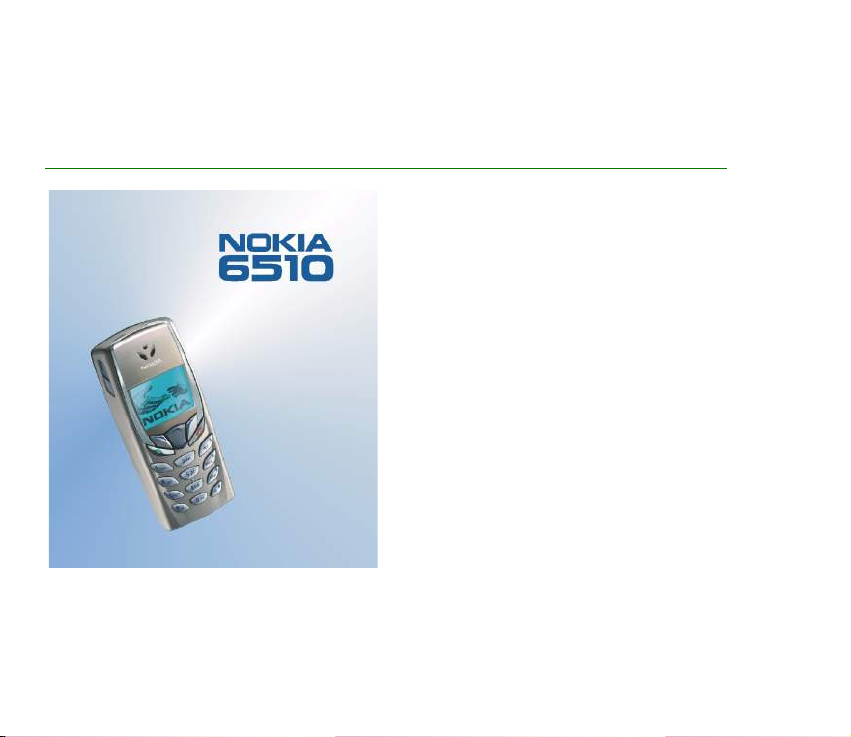
Vydaná elektronická pøíruèka odpovídá "Podmínkám a ustanovením u¾ivatelských pøíruèek Nokia, 7. èerven 1998"
(“Nokia User’s Guides Terms and Conditions, 7th June, 1998”.)
U¾ivatelská pøíruèka
9353944
1. vydání
Page 2
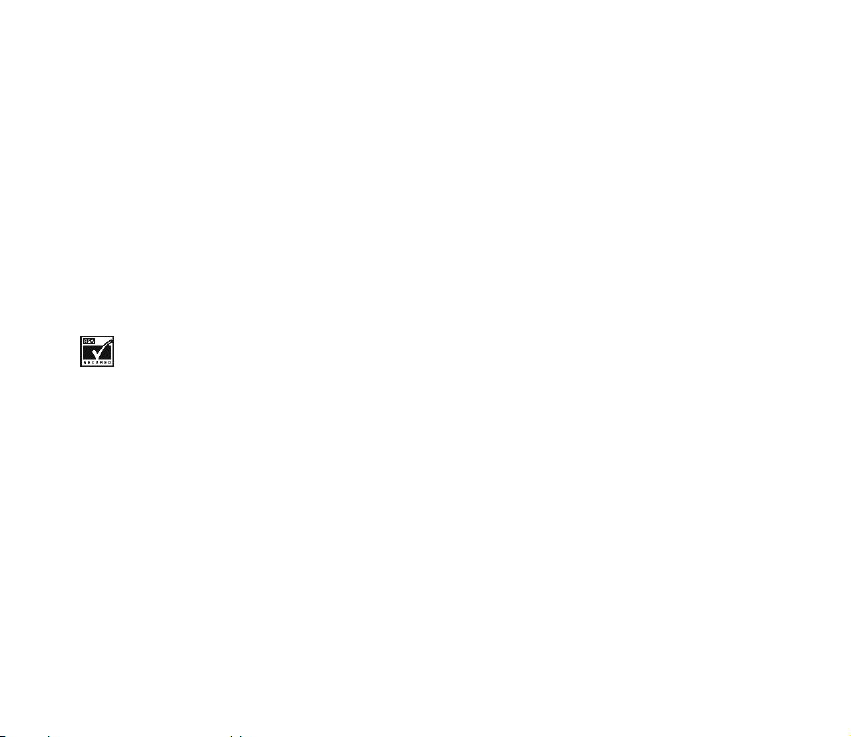
PROHLÁ©ENÍ O SHODÌ
My, spoleènost NOKIA CORPORATION v rámci své jediné odpovìdnosti prohla¹ujeme, ¾e se produkt NPM-9 shoduje s ustanoveními
následující smìrnice: 1999/5/EC. Kopii Prohlá¹ení o shodì naleznete na adrese http://www.nokia.com/phones/
declaration_of_conformity/.
Copyright © Nokia Corporation 2001. V¹echna práva vyhrazena.
Reprodukce, pøenos, distribuce nebo ukládání obsahu tohoto dokumentu nebo libovolné jeho èásti v jakékoli formì je povoleno
pouze po pøedchozím písemném svolení spoleèností Nokia.
Nokia a Nokia Connecting People jsou registrované ochranné známky spoleènosti Nokia Corporation. Ostatní zmiòované produkty
a názvy spoleèností mohou být ochrannými známkami nebo obchodními názvy svých odpovídajících vlastníkù.
Nokia Xpress-on je ochranná známka spoleènosti Nokia Corporation. Nokia tune je ochranná známka spoleènosti Nokia Corporation.
US Patent No 5818437 and other pending patents. T9 text input software Copyright (C) 1997-2001. Tegic Communications, Inc. All
rights reserved.
Includes RSA BSAFE cryptographic or security protocol software from RSA Security.
Nokia se øidí politikou neustálého vývoje. Nokia si vyhrazuje právo provádìt zmìny a vylep¹ení u v¹ech výrobkù popsaných v tomto
dokumentu bez pøedchozího oznámení.
Spoleènost Nokia není za ¾ádných okolností zodpovìdná za jakoukoli ztrátu dat nebo pøíjmù ani za zvlá¹tní, náhodné, následné èi
nepøímé ¹kody zpùsobené jakýmkoli zpùsobem.
Obsah tohoto dokumentu je dodáván "TAK JAK JE". Kromì zákonných po¾adavkù se ve vztahu k pøesnosti, spolehlivosti ani obsahu
tohoto dokumentu neposkytují ¾ádné vyjádøené ani pøedpokládané záruky vèetnì, nikoli v¹ak pouze, pøedpokládaných záruk
prodejnosti a vhodnosti pro daný úèel. Spoleènost Nokia si vyhrazuje právo kdykoli a bez pøedchozího upozornìní tento dokument
revidovat nebo ukonèit jeho platnost.
Dostup nost ur èitých produkt ù se mù ¾e li¹it po dle obl astí. Obra»te se na nej bli¾¹íh o prode jce spo leènosti Nokia .
Page 3
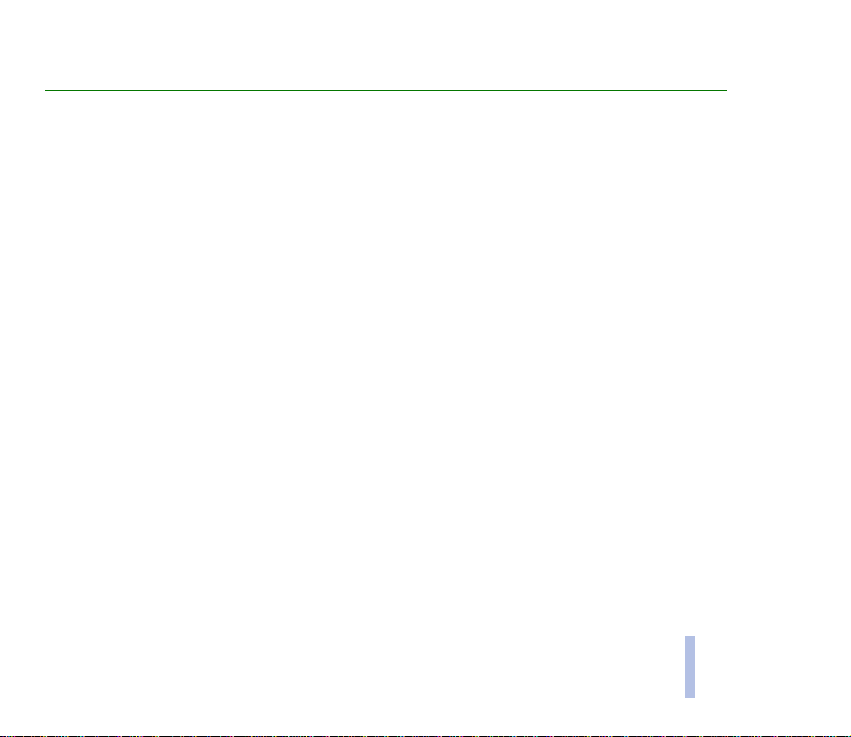
Obsah
PRO VA©I BEZPEÈNOST.................................................................................................................. 10
Obecné informace........................................................................................................................... 13
©títky v prodejním balení............................................................................................................................................................... 13
Pøístupové kódy ................................................................................................................................................................................ 13
Pøehled funkcí telefonu.................................................................................................................. 15
GPRS (General Packet Radio Service) ......................................................................................................................................... 15
HSCSD (High Speed Circuit Switched Data)............................................................................................................................. 16
WAP (Wireless Application Protocol) ......................................................................................................................................... 16
Rádio.................................................................................................................................................................................................... 17
Hlasové funkce.................................................................................................................................................................................. 17
1.Vá¹ telefon................................................................................................................................... 18
Klávesy a konektory......................................................................................................................................................................... 18
Pohotovostní re¾im.......................................................................................................................................................................... 19
2.Zaèínáme...................................................................................................................................... 22
Instalace SIM karty a baterie........................................................................................................................................................ 22
Nabíjení baterie ................................................................................................................................................................................ 25
Zapnutí a vypnutí telefonu............................................................................................................................................................ 25
Zámek klávesnice (Keyguard)........................................................................................................................................................ 27
Výmìna krytù .................................................................................................................................................................................... 28
3.Funkce volání............................................................................................................................... 30
Volání................................................................................................................................................................................................... 30
Opakované vytáèení posledního èísla ..................................................................................................................................... 30
Volání Va¹í hlasové schránky .................................................................................................................................................... 31
©2002 Nokia Corporation. All rights reserved.
Obsah
3
Page 4
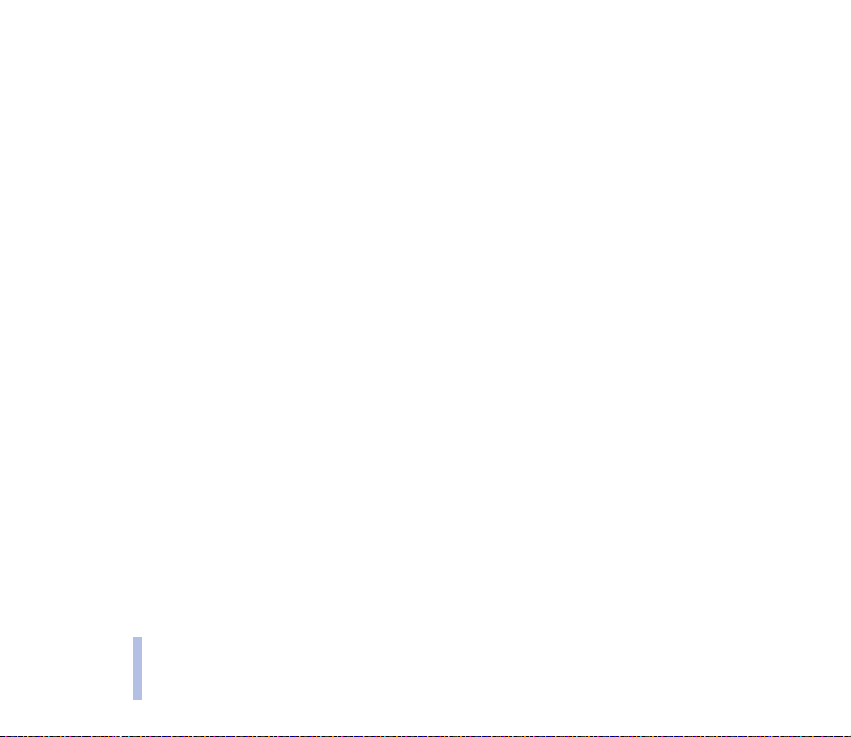
Zrychlená volba telefonního èísla............................................................................................................................................ 31
Konferenèní hovor........................................................................................................................................................................ 31
Pøijmutí nebo odmítnutí pøíchozího hovoru ............................................................................................................................ 32
Obsah
Hovor na lince............................................................................................................................................................................... 32
Volby v prùbìhu hovoru................................................................................................................................................................. 33
4.Psaní textu ................................................................................................................................... 34
Pou¾ití tradièního zadávání textu............................................................................................................................................... 34
Pou¾ití prediktivního vkládání textu .......................................................................................................................................... 35
Zapnutí a vypnutí prediktivního vkládání textu .................................................................................................................. 35
Psaní slov pomocí metody prediktivního vkládání textu .................................................................................................. 36
Psaní slo¾ených slov................................................................................................................................................................. 37
5.Telefonní seznam (Jména).......................................................................................................... 38
Volba nastavení telefonního seznamu....................................................................................................................................... 38
Ulo¾ení jmen a tel. èísel (Pøidat jméno) .................................................................................................................................... 39
Ukládání více tel. èísel a textových polo¾ek se jménem ................................................................................................... 39
Zmìna standardního èísla ...................................................................................................................................................... 40
Hledání jmen v telefonním seznamu ......................................................................................................................................... 40
Upravení jména, tel. èísla nebo textové polo¾ky .................................................................................................................... 41
Vymazání jmen a tel. èísel............................................................................................................................................................. 41
Kopírování telefonních seznamù................................................................................................................................................. 41
Odeslání a pøijmutí vizitky ............................................................................................................................................................ 42
Zrychlená volba................................................................................................................................................................................ 43
Volání pomocí hlasového záznamu ............................................................................................................................................ 43
Pøidání hlasového záznamu....................................................................................................................................................... 44
Volání pomocí hlasového záznamu......................................................................................................................................... 44
Pøehrání, zmìna nebo vymazání hlasového záznamu ....................................................................................................... 45
Èísla slu¾eb........................................................................................................................................................................................ 45
4
©2002 Nokia Corporation. All rights reserved.
Page 5
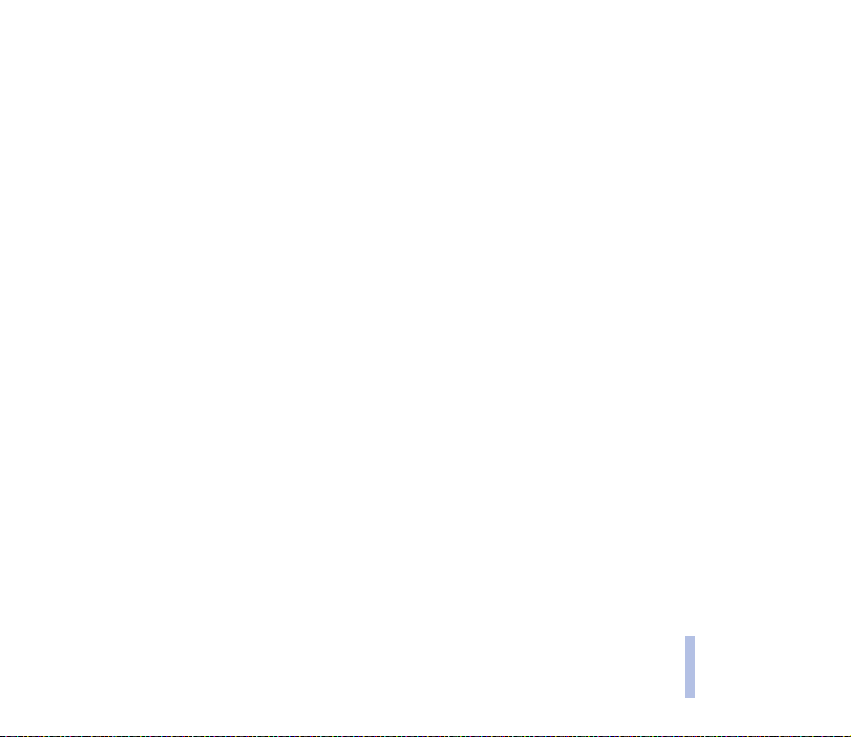
Skupiny volajících ............................................................................................................................................................................ 46
6.Pou¾ívání menu ........................................................................................................................... 47
Otevøení funkcí menu ..................................................................................................................................................................... 47
Seznam funkcí menu....................................................................................................................................................................... 49
7.Funkce menu ............................................................................................................................... 51
Zprávy (Menu 1) ............................................................................................................................................................................... 51
Psaní a odesílání zpráv................................................................................................................................................................ 51
Volby pro odesílání zprávy ......................................................................................................................................................... 52
©ablony textových a obrázkových zpráv ................................................................................................................................ 52
Vlo¾ení textové ¹ablony do zprávy....................................................................................................................................... 53
Vlo¾ení obrázkové ¹ablony do zprávy.................................................................................................................................. 53
Ètení zprávy a odpovìï na zprávu .......................................................................................................................................... 53
Slo¾ky Pøijaté a Odeslané ........................................................................................................................................................... 54
Vymazání zpráv ............................................................................................................................................................................. 54
Slo¾ka Archív a Moje slo¾ky ...................................................................................................................................................... 55
Hlasové zprávy............................................................................................................................................................................... 55
Informativní zprávy...................................................................................................................................................................... 56
Editor pøíkazù slu¾by ................................................................................................................................................................... 56
Nastavení zpráv............................................................................................................................................................................. 56
Výpis volání (Menu 2) ..................................................................................................................................................................... 57
Nepøijaté a pøijaté hovory .......................................................................................................................................................... 57
Volaná èísla .................................................................................................................................................................................... 58
Vymazání seznamù posledních hovorù .................................................................................................................................. 58
Èítaèe a mìøièe volání................................................................................................................................................................. 58
Profily (Menu 3) .............................................................................................................................................................................. 59
Nastavení (Menu 4)........................................................................................................................................................................ 60
Budík ................................................................................................................................................................................................ 60
Obsah
©2002 Nokia Corporation. All rights reserved.
5
Page 6
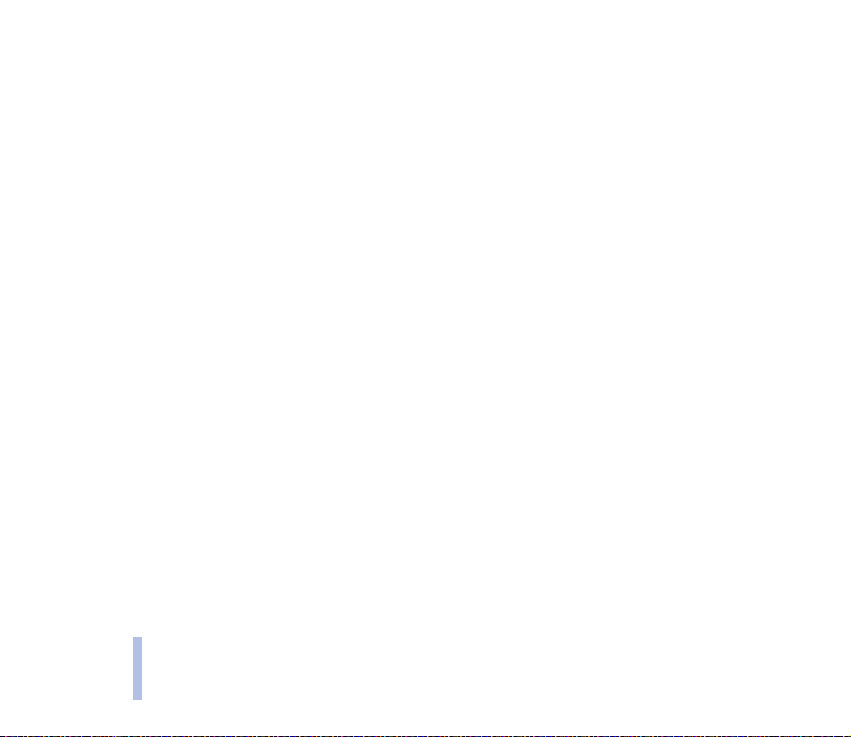
Nastavení èasu a data ................................................................................................................................................................ 61
Hodiny.......................................................................................................................................................................................... 61
Automatická úprava datumu a èasu................................................................................................................................... 61
Obsah
Nastavení volání........................................................................................................................................................................... 61
Pøesmìrování hovorù ............................................................................................................................................................... 61
Pøíjem v¹emi klávesami........................................................................................................................................................... 62
Automatická volba ................................................................................................................................................................... 62
Zrychlená volba......................................................................................................................................................................... 62
Slu¾ba pro hovory na lince..................................................................................................................................................... 63
Informace o volání ................................................................................................................................................................... 63
Poslat mé èíslo........................................................................................................................................................................... 63
Linka pro odchozí hovory ....................................................................................................................................................... 63
Nastavení telefonu ...................................................................................................................................................................... 64
Jazyk............................................................................................................................................................................................. 64
Nastavení zámku kláves.......................................................................................................................................................... 64
Informace o buòce ................................................................................................................................................................... 64
Pozdrav ........................................................................................................................................................................................ 64
Volba sítì .................................................................................................................................................................................... 64
Potvrdit funkce slu¾eb SIM.................................................................................................................................................... 65
Aktivace nápovìdy.................................................................................................................................................................... 65
Tón pøi aktivaci.......................................................................................................................................................................... 65
Nastavení tónù.............................................................................................................................................................................. 65
Nastavení pøíslu¹enství............................................................................................................................................................... 66
Nastavení modemu GPRS .......................................................................................................................................................... 67
Nastavení zabezpeèení ............................................................................................................................................................... 68
Obnovení nastavení z výroby.................................................................................................................................................... 69
Hry (Menu 5)..................................................................................................................................................................................... 69
Zahájení hry................................................................................................................................................................................... 69
6
©2002 Nokia Corporation. All rights reserved.
Page 7
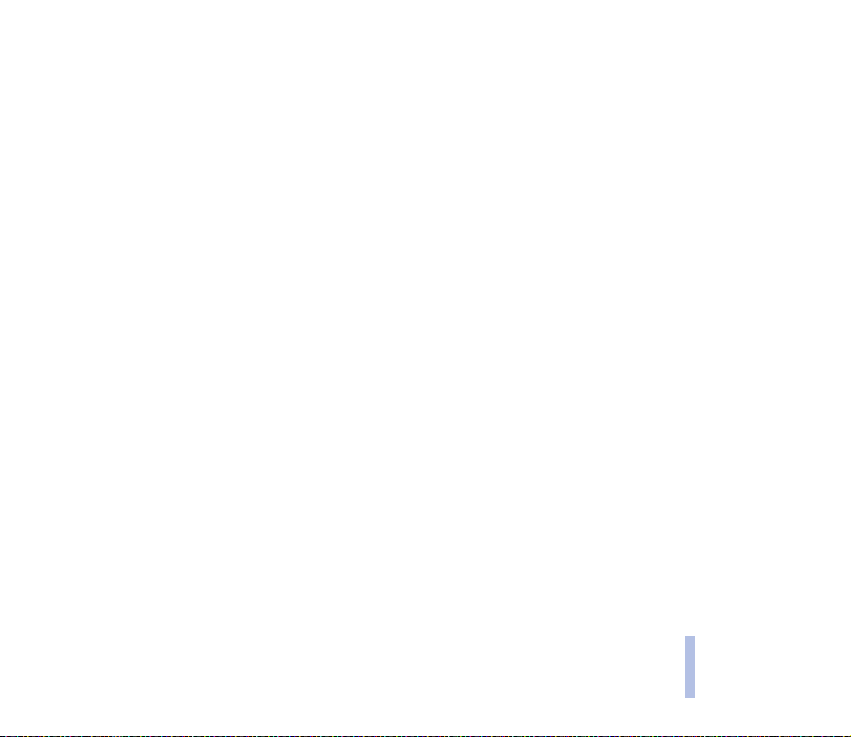
Zahájení hry pro dva hráèe..................................................................................................................................................... 69
Slu¾by her a nastavení her......................................................................................................................................................... 70
Kalkulaèka (Menu 6) ....................................................................................................................................................................... 71
Pøevod mìn..................................................................................................................................................................................... 72
Úkoly (Menu 7) ................................................................................................................................................................................. 72
Kalendáø (Menu 8) ........................................................................................................................................................................... 73
Vytvoøení poznámky v kalendáøi .............................................................................................................................................. 74
Upozoròuje-li telefon na poznámku ....................................................................................................................................... 75
Infraèervený (Menu 9) .................................................................................................................................................................... 75
Rádio (Menu 10)............................................................................................................................................................................... 76
Ladìní rádia.................................................................................................................................................................................... 77
Pou¾ití rádia ................................................................................................................................................................................... 77
Dal¹í funkce (Menu 11) .................................................................................................................................................................. 78
Záznamník ...................................................................................................................................................................................... 79
Nahrávání.................................................................................................................................................................................... 79
Seznam nahrávek ...................................................................................................................................................................... 79
Penì¾enka....................................................................................................................................................................................... 80
Ulo¾ení informací o osobních kartách ................................................................................................................................ 81
Bezp. záznamy............................................................................................................................................................................ 81
Nastavení penì¾enky ............................................................................................................................................................... 82
Placení nákupù pomocí Penì¾enky ...................................................................................................................................... 82
Hlasové pøíkazy ............................................................................................................................................................................. 82
Mìøiè pro odpoèítávání............................................................................................................................................................... 83
Stopky .............................................................................................................................................................................................. 84
Sledování èasu a dìlené mìøení............................................................................................................................................ 84
Mìøení èasu kola ....................................................................................................................................................................... 84
Zobrazení nebo vymazání èasù ............................................................................................................................................. 85
Mobilní Internetové slu¾by, WAP (Menu 12)........................................................................................................................... 85
Obsah
©2002 Nokia Corporation. All rights reserved.
7
Page 8
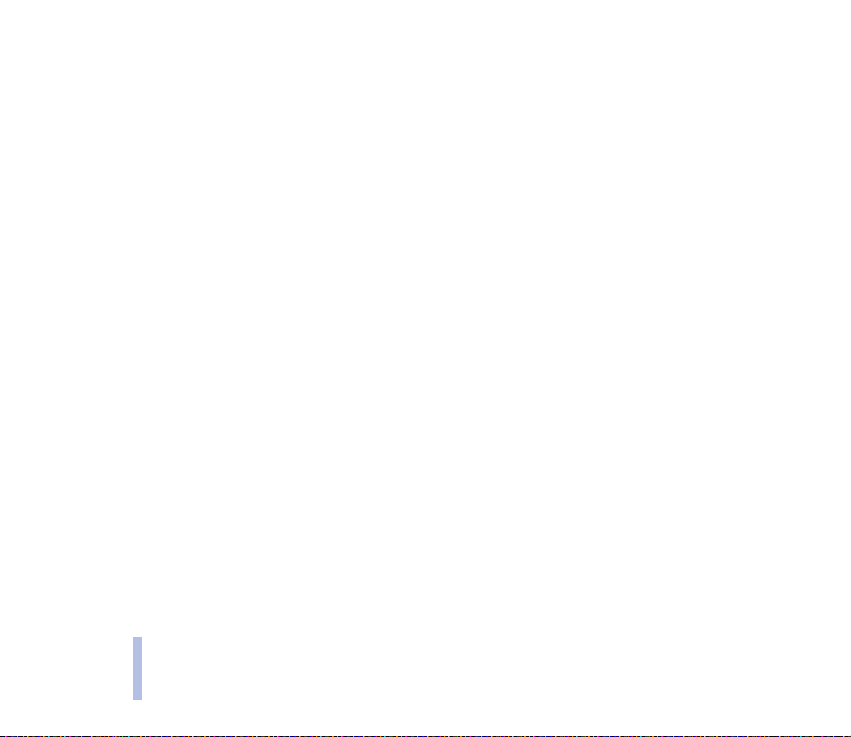
Základní kroky pro otevøení a pou¾ívání slu¾eb WAP........................................................................................................ 85
Nastavení telefonu pro pou¾ívání slu¾eb WAP.................................................................................................................... 86
Ulo¾ení nastavení slu¾by pøijatého v podobì textové zprávy ...................................................................................... 86
Obsah
Ruèní zadání informací o nastavení slu¾by....................................................................................................................... 86
Pøipojení ke slu¾bì WAP............................................................................................................................................................. 89
Procházení stránkami slu¾by WAP .......................................................................................................................................... 90
Obecná vodítka pro pou¾ití kláves telefonu...................................................................................................................... 90
Pøímé volání z WAP.................................................................................................................................................................. 91
Ukonèení spojení WAP................................................................................................................................................................ 92
Nastavení vzhledu WAP prohlí¾eèe......................................................................................................................................... 92
Nastavení naèítání....................................................................................................................................................................... 93
Zálo¾ky ............................................................................................................................................................................................ 93
Pøijmutí zálo¾ky......................................................................................................................................................................... 94
Pøijaté slu¾by ................................................................................................................................................................................. 94
Nastavení telefonu pro pøíjem zpráv slu¾by ..................................................................................................................... 95
Vyrovnávací pamì» ...................................................................................................................................................................... 95
Indikátor zabezpeèení ................................................................................................................................................................. 95
Modul zabezpeèení...................................................................................................................................................................... 96
Digitální podpis ......................................................................................................................................................................... 96
Certifikáty ................................................................................................................................................................................... 97
Nastavení modulu zabezpeèení ............................................................................................................................................ 98
Slu¾by SIM (Menu 13).................................................................................................................................................................... 99
8. Faxová a datová komunikace................................................................................................... 100
Komunikaèní aplikace a ovladaèe modemu ........................................................................................................................... 100
PC Suite......................................................................................................................................................................................... 100
Nastavení modemu.................................................................................................................................................................... 101
GPRS (General Packet Radio Service) ............................................................................................................................... 101
HSCSD (High Speed Circuit Switched Data) ................................................................................................................... 101
8
©2002 Nokia Corporation. All rights reserved.
Page 9
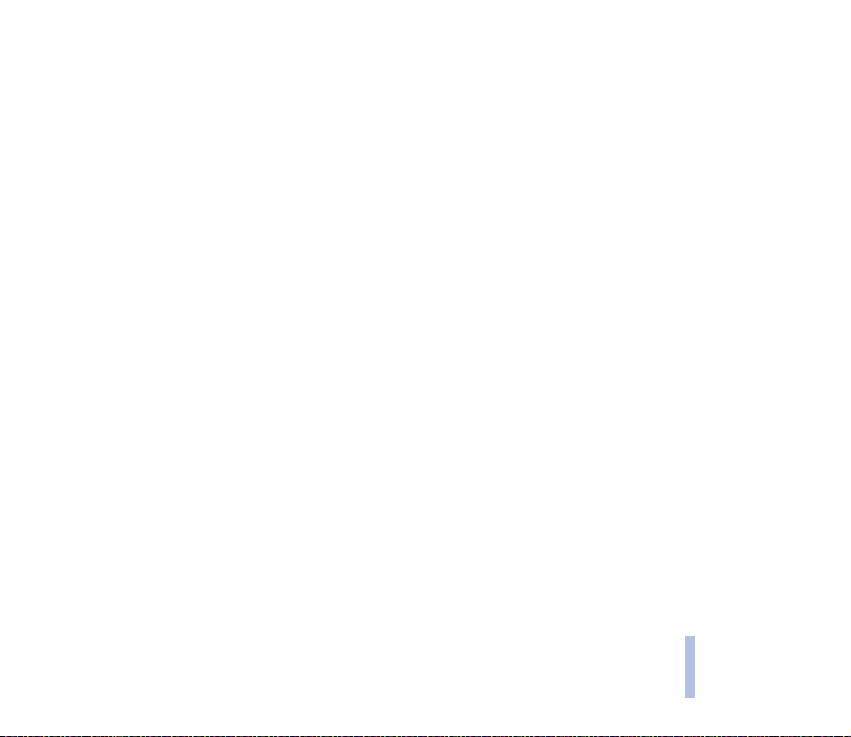
Pou¾ití aplikací pro datovou komunikaci............................................................................................................................. 102
9.Pokyny k pou¾ívání baterií ....................................................................................................... 103
Nabíjení a vybíjení ......................................................................................................................................................................... 103
PÉÈE A ÚDR®BA............................................................................................................................ 104
DÙLE®ITÉ BEZPEÈNOSTNÍ INFORMACE ..................................................................................... 105
Obsah
©2002 Nokia Corporation. All rights reserved.
9
Page 10
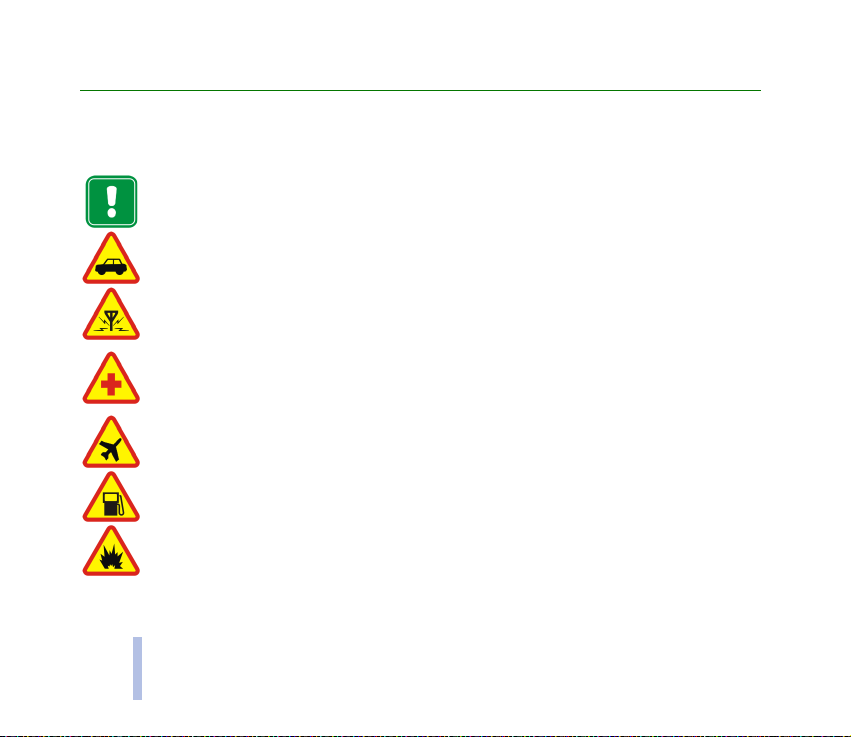
PRO VA©I BEZPEÈNOST
Seznamte se s tìmito jednoduchými pravidly. Jejich poru¹ování mù¾e být nejenom nebezpeèné, ale i protizákonné.
Podrobnìj¹í bezpeènostní informace naleznete v této pøíruèce.
Nezapínejte telefon tam, kde je pou¾ívání bezdrátových telefonù zakázáno nebo kde je mo¾ný vznik
interferencí a jiného nebezpeèí.
BEZPEÈNOST SILNIÈNÍHO PROVOZU PØEDEV©ÍM
Za jízdy nedr¾te telefon v ruce.
PRO VA©I BEZPEÈNOST
INTERFERENCE
Pøi provozu bezdrátového telefonu mù¾e docházet k interferencím, které nepøíznivì ovlivòují jeho
funkci.
BÌHEM POBYTU VE ZDRAVOTNICKÝCH ZAØÍZENÍCH TELEFON VYPNÌTE
Dodr¾ujte v¹echna místní pravidla a naøízení. V blízkosti lékaøských pøístrojù a zaøízení telefon v¾dy
vypnìte.
V LETADLE TELEFON V®DY VYPNÌTE
Bezdrátové telefony mohou v letadle zpùsobit interference.
VYPNÌTE PØI DOPLÒOVÁNÍ PALIVA
Nepou¾ívejte telefon na èerpací stanici. Nepou¾ívejte jej v blízkosti pohonných hmot a jiných hoølavin.
V BLÍZKOSTI MÍST, KDE JE PROVÁDÌN ODSTØEL, TELEFON VYPNÌTE
Telefon nepou¾ívejte v blízkosti míst, kde je provádìn odstøel. Dodr¾ujte pøíslu¹ná pravidla a naøízení.
10
©2002 Nokia Corporation. All rights reserved.
Page 11
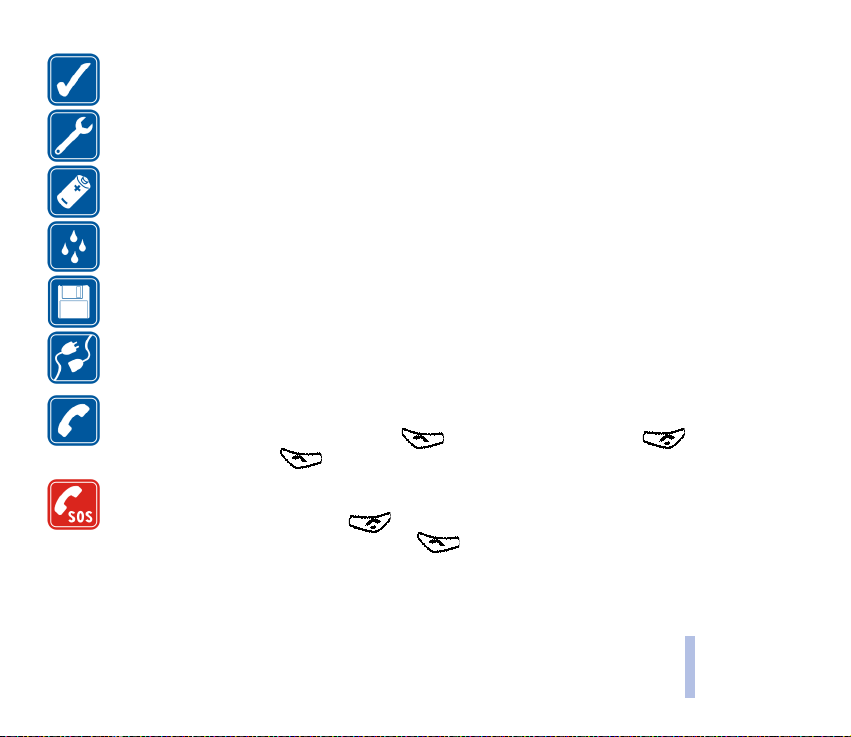
TELEFON POU®ÍVEJTE ZPÙSOBEM, PRO KTERÝ JE KONSTRUOVÁN
Pou¾ívejte jej pouze v normální poloze. Zbyteènì se nedotýkejte jeho antény.
KVALIFIKOVANÝ SERVIS
Instalovat a opravovat telefon a jeho pøíslu¹enství smí pouze kvalifikovaný servis.
PØÍSLU©ENSTVÍ A BATERIE
Pou¾ívejte pouze schválené pøíslu¹enství a baterie. Nepøipojujte nekompatibilní produkty.
ODOLNOST PROTI VODÌ
Telefon není odolný vùèi vodì. Udr¾ujte pøístroj v suchém prostøedí.
ZÁLO®NÍ KOPIE
Ne zapomeòte z áloho vat v¹ echna dùle¾i tá data.
PØIPOJENÍ K JINÉMU ZAØÍZENÍ
Pøed pøipojením k jinému zaøízení si peèlivì pøeètìte bezpeènostní informace v u¾ivatelské pøíruèce
tohoto zaøízení. Nepøipojujte nekompatibilní produkty.
VOLÁNÍ
Zkontrolujte, zda je telefon zapnut a zda se nachází v oblasti pokryté slu¾bami sítì. Zadejte telefonní
èíslo (vèetnì smìrového pøedèíslí) a stisknìte . Pro ukonèení hovoru stisknìte . Pro
pøijmutí hovoru stisknìte .
TÍSÒOVÁ VOLÁNÍ
Zkontrolujte, zda je telefon zapnut a zda se nachází v oblasti pokryté slu¾bami sítì. Vyma¾te displej
potøebným poètem stisknutí tlaèítka (napøíklad pro ukonèení hovoru, ukonèení funkce menu
apod.). Zadejte èíslo tísòového volání s stisknìte . Udejte svou polohu. Hovor neukonèujte, dokud
k tomu nejste vyzváni.
©2002 Nokia Corporation. All rights reserved.
11
PRO VA©I BEZPEÈNOST
Page 12
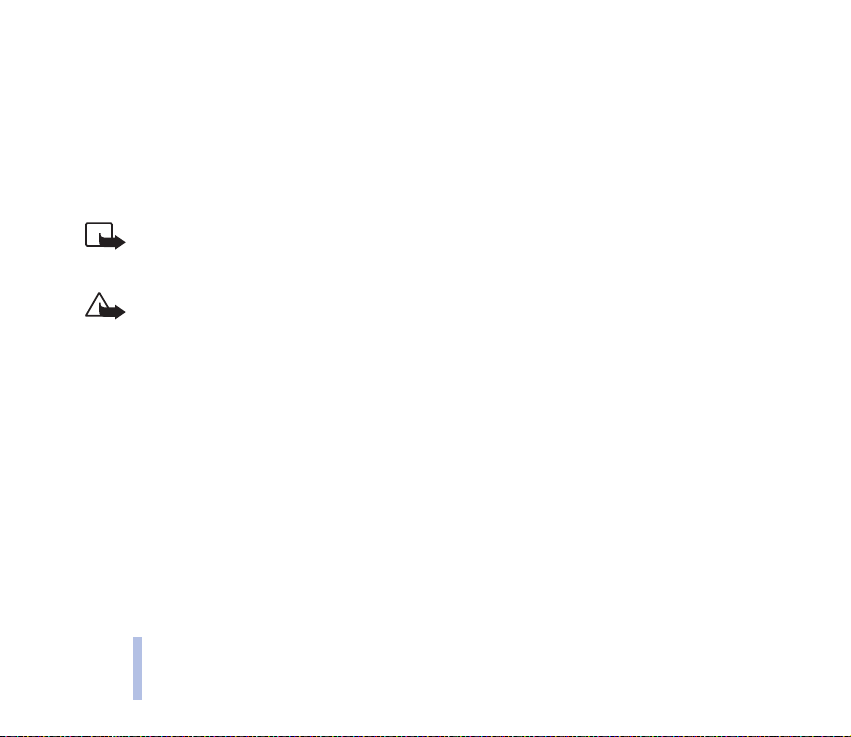
■ Sí»ové slu¾by
Bezdrátový telefon, popisovaný v této pøíruèce, je schválen pro pou¾ití v sítích EGSM 900 a GSM 1800.
Provoz ve dvo u nebo tøech frekv enèn ích pá smec h je fun kce závislá na síti. Inform ace o po u¾it elno sti a o pøedplacení
této funkce získáte u místního operátora sítì.
Slu¾by obsa¾ené v této pøíruèce se nazývají Sí»ové slu¾by. Jsou to speciální slu¾by, které si uzpùsobujete
prostøednictvím operátora sítì. Pøed tím, ne¾ nìkteré z tìchto slu¾eb sítì vyu¾ijete, je musíte pøedplatit u Va¹eho
provozovatele sí»ových slu¾eb a získat od nìj informace o jejich pou¾ívání.
Poznámka: Nìkteré sítì nemusejí podporovat v¹echny speciální znaky konkrétních jazykù nebo slu¾by.
Pøed pou¾itím s tímto pøístrojem zkontrolujte èíslo modelu nabíjeèky. Tento pøístroj smí být pøi pou¾ívání
PRO VA©I BEZPEÈNOST
napájen pouze nabíjeèkami ACP-7, ACP-8 a LCH-9.
Výstraha: Pou¾ívejte pouze baterie, nabíjeèky a pøíslu¹enství schválené výrobcem telefonu. Pou¾ívání
jiných typù mù¾e zpùsobit zru¹ení osvìdèení nebo záruk, vztahujících se na telefon a mù¾e být i
nebezpeèné.
Informace o dostupnosti schválených zaøízení získáte u Va¹eho prodejce.
Jestli¾e odpojujete napájecí kabel od libovolného pøíslu¹enství, v¾dy uchopte a zatáhnìte za konektor, ne
za kabel.
12
©2002 Nokia Corporation. All rights reserved.
Page 13
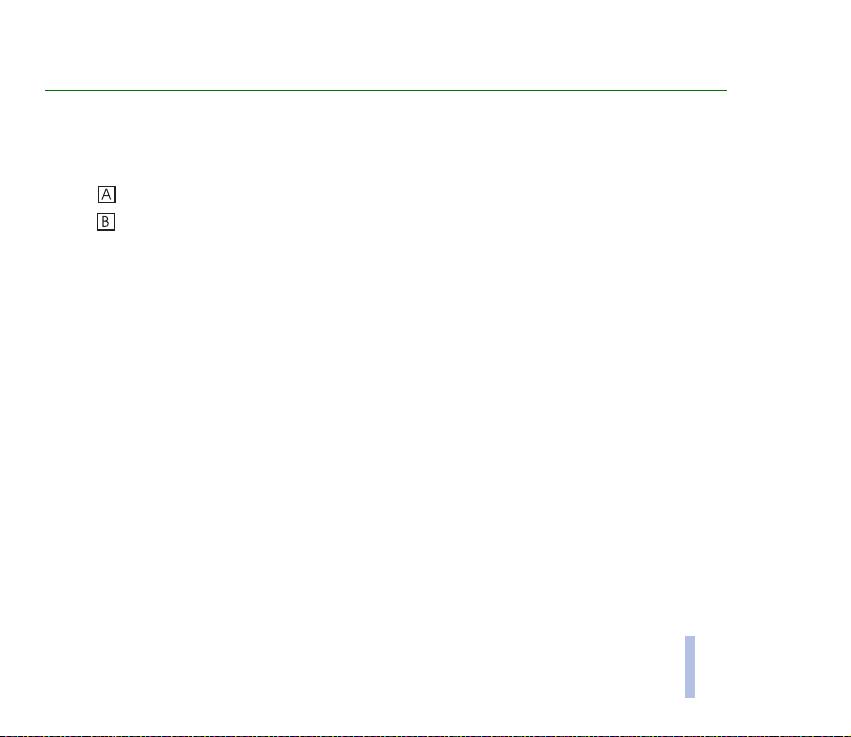
Obecné informace
■ ©títky v prodejním balení
©títky obsahují informace dùle¾ité pro servis a pro úèely související s podporou zákazníka.
©títek nalepte na záruèní kartu.
©títek nalepte do karty Nokia Club Invitation Card, dodané v prodejním balení.
■ Pøístupové kódy
• Bezpeènostní kód (5-10 èíslic): Bezpeènostní kód chrání telefon pøed neoprávnìným pou¾itím.
Tento kód je dodán spolu s telefonem. Pøednastavený kód je 12345. Zmìòte kód v menu Nastavení,
viz Nastavení zabezpeèení na stranì 68. Nový kód uchovejte v tajnosti a ulo¾te jej oddìlenì od
telefonu.
Informace o nastavení telefonu, tak aby vy¾adoval tento kód, viz Nastavení zabezpeèení na stranì
68.
• PIN kód (4 a¾ 8 èíslic): PIN kód (zkratka pro osobní identifikaèní èíslo) chrání SIM kartu pøed
neoprávnìným pou¾itím. PIN kód je obyèejnì dodáván se SIM kartou.
Informace o nastavení telefonu tak, aby pøi ka¾dém zapnutí vy¾adoval PIN kód, viz Nastavení
zabezpeèení na stranì 68.
• PIN2 kód (4 a¾ 8 èíslic): PIN2 kód mù¾e být dodaný s nìkterými SIM kartami a je vy¾adován pøi
otevírání nìkterých funkcí, jako napøíklad poèítadla cen hovorù.
Obecné informace
©2002 Nokia Corporation. All rights reserved.
13
Page 14
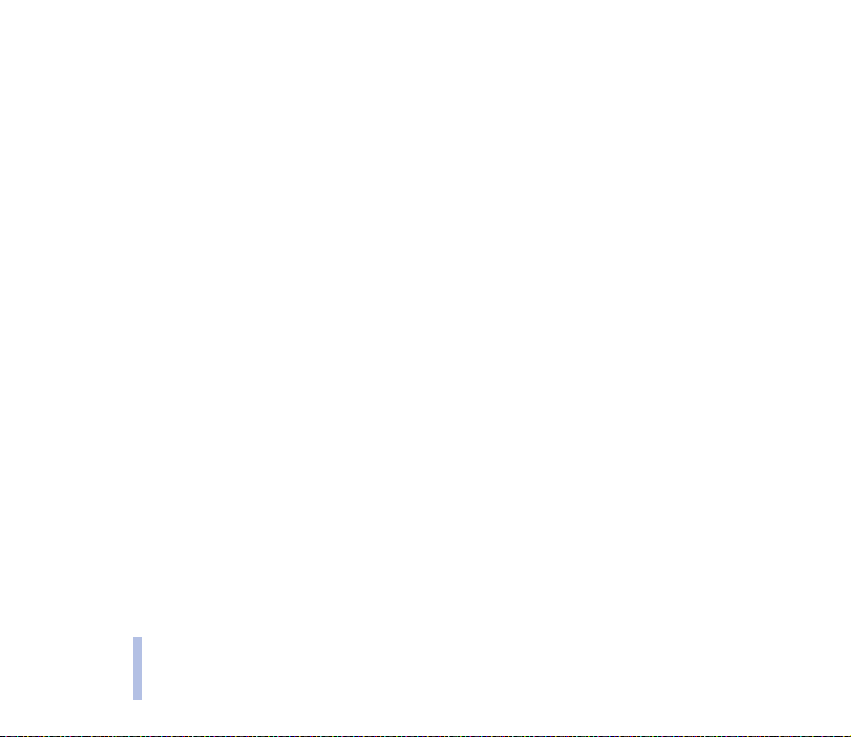
• Kódy PUK a PUK2 (8 èíslic): PUK kód (zkratka pro osobní odblokovací klíè) je vy¾adován pro zmìnu
zablokovaného PIN kódu. PUK2 kód je vy¾adován pøi zmìnì zablokovaného PIN2 kódu.
Nejsou-li kódy dodány se SIM kartou, po¾ádejte o nì Va¹eho operátora sítì.
• Heslo pro blokování: Toto heslo je vy¾adováno pøi pou¾ívání funkce Slu¾ba blokování hovorù, viz
Nastavení zabezpeèení na stranì 68. Heslo získáte u Va¹eho operátora sítì.
• Kód penì¾enky (4 - 10 èíslic): Kód penì¾enky je vy¾adován pro pøístup ke slu¾bám penì¾enky.
Dal¹í informace naleznete v kapitole Penì¾enka na stranì 80.
Obecné informace
• PIN podpisu: PIN podpisu je vy¾adován pøi pou¾ití digitálního podpisu. PIN podpisu je dodán se SIM
kartou, pokud SIM karta obsahuje modul zabezpeèení.
14
©2002 Nokia Corporation. All rights reserved.
Page 15
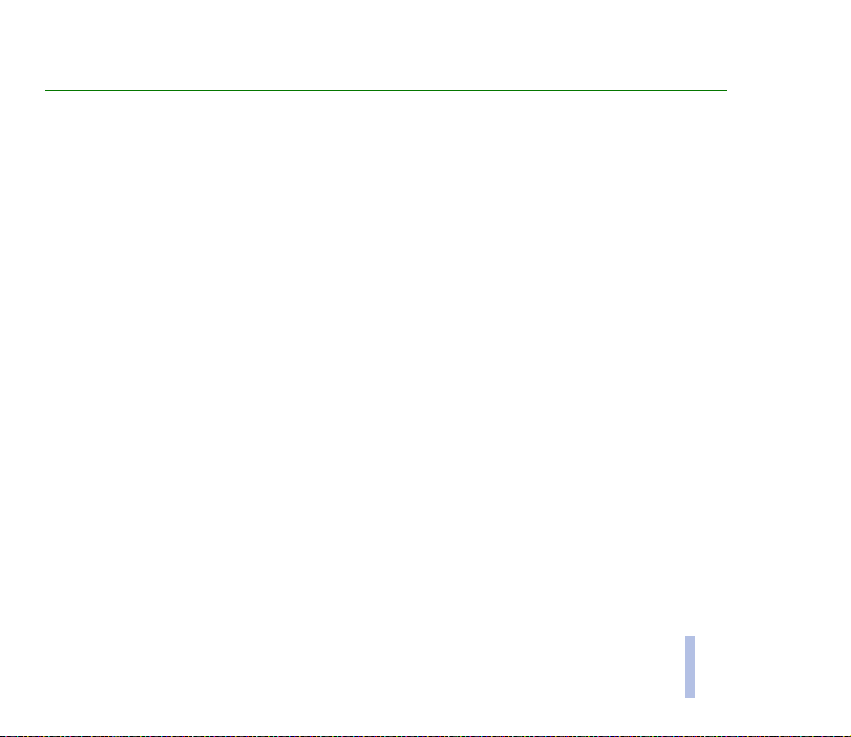
Pøehled funkcí telefonu
Telefon Nokia 6510 poskytuje mnoho funkcí, které jsou velmi praktické pøi denním pou¾ívání, jako
napøíklad Hodiny, Budík, Mìøiè pro odpoèítávání, Kalkulaèka, Hry, Kalendáø, Penì¾enka a mnoho
dal¹ích.
TM
Pro tento telefon je k dispozici mnoho barevných krytù Nokia Xpress-on
viz Výmìna krytù na stranì 28.
. Informace o výmìnì krytù,
■ GPRS (General Packet Radio Service)
Technologie GPRS umo¾òuje mobilním telefonùm odesílat a pøijímat data v mobilní síti. GPRS je datový
nosiè, který umo¾òuje bezdrátový pøístup k datovým sítím, napøíklad k Internetu. Aplikace pou¾ívající
GPRS jsou WAP, zprávy SMS a vytáèené GPRS (napøíklad pro pøipojení k Internetu a pou¾ívání el.
po¹ty).
Pøed pou¾itím GPRS technologie
• Musíte objednat slu¾bu GPRS.
Informace o dostupnosti a objednání slu¾by GPRS získáte u operátora sítì nebo provozovatele
slu¾by.
• Pro aplikace pou¾ívající GPRS musíte ulo¾it nastavení GPRS.
Viz Nastavení telefonu pro pou¾ívání slu¾eb WAP na stranì 86.
Viz Nastavení zpráv na stranì 56.
Viz Nastavení modemu GPRS na stranì 67 a Faxová a datová komunikace na stranì 100.
©2002 Nokia Corporation. All rights reserved.
15
Pøehled funkcí telefonu
Page 16
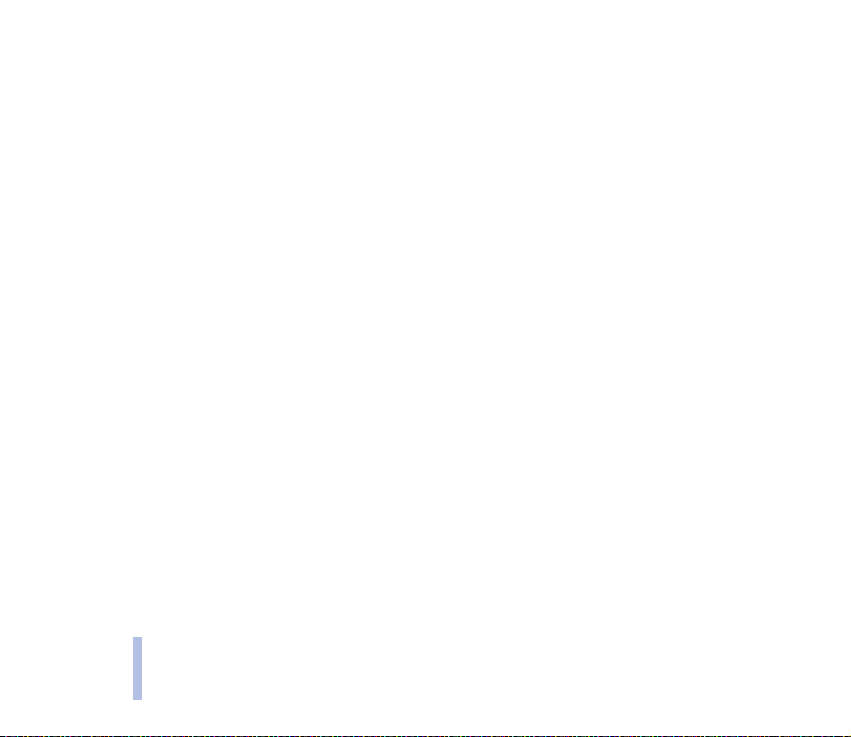
Poplatky za aplikace a GPRS
Aktivní pøipojení GPRS a aplikace pou¾ité pro GPRS, napøíklad pøi pou¾ití slu¾eb WAP, odesílání a
pøijímání dat a zpráv SMS, jsou placené slu¾by. Podrobnìj¹í informace o poplatcích získáte u operátora
sítì nebo poskytovatele slu¾by.
■ HSCSD (High Speed Circuit Switched Data)
Telefon umo¾òuje pou¾ití slu¾by vysokorychlostního datového pøenosu v GSM. Funkci
vysokorychlostního datového pøenosu vyu¾ijete v pøípadì, ¾e je telefon pøipojen k poèítaèi IÈ
propojením, na poèítaèi jsou nainstalovány ovladaèe modemu podporující software vysokorychlostního
datového pøenosu a jsou vybrány jako aktivní modem.
Pøehled funkcí telefonu
Informace o dostupnosti a objednání slu¾by vysokorychlostního datového pøenosu získáte u operátora
sítì nebo provozovatele slu¾by.
Viz rovnì¾ Faxová a datová komunikace na stranì 100.
■ WAP (Wireless Application Protocol)
Máte pøístup k rùzným slu¾bám WAP, jako je napøíklad bankovnictví, novinky, informace o poèasí nebo
o odletech letadel. Tyto slu¾by jsou speciálnì uzpùsobené pro mobilní telefony a jsou zaji¹»ovány
provozovateli slu¾eb WAP.
Informace o dostupných slu¾bách WAP, jejich cenách a tarifech, získáte u operátora sítì nebo
poskytovatele slu¾by, jeho¾ slu¾bu chcete pou¾ít. U poskytovatele slu¾by získáte rovnì¾ pokyny pro
pou¾ívání jejich slu¾eb.
Viz Mobilní Internetové slu¾by, WAP (Menu 12) na stranì 85.
16
©2002 Nokia Corporation. All rights reserved.
Page 17
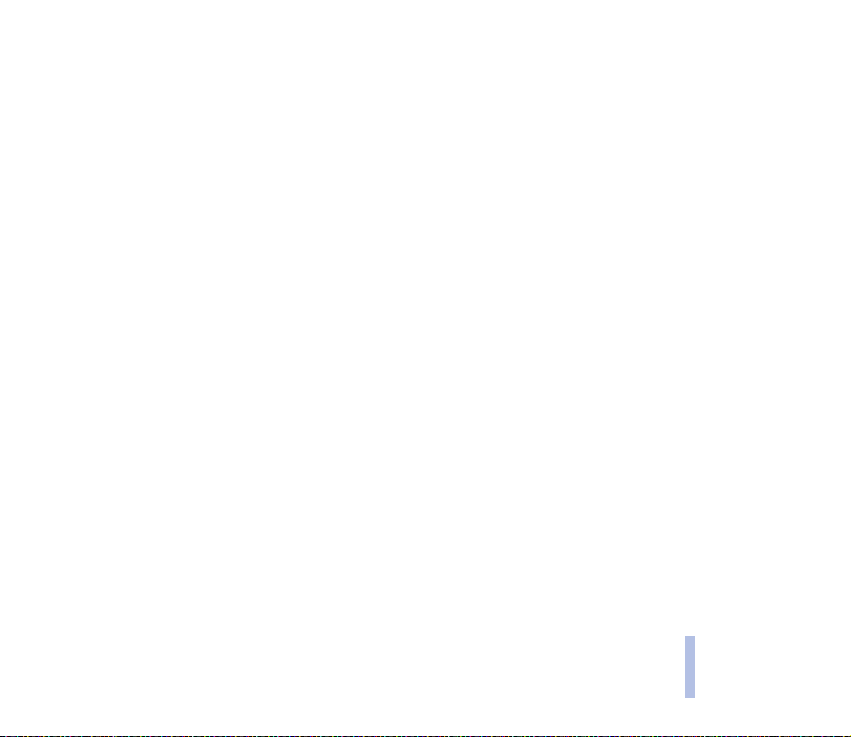
■ Rádio
Tento telefon má integrován pøijímaè rádia pracující v pásmu FM. Rádio mù¾ete poslouchat pomocí
headsetu. Viz Rádio (Menu 10) na stranì 76.
■ Hlasové funkce
Tento telefon nabízí následující hlasové funkce:
• Hlasová volba - mù¾ete vytoèit èíslo vyslovením hlasového záznamu, viz Volání pomocí hlasového
záznamu na stranì 43.
• Hlasové pøíkazy - pro aktivování nìkterých funkcí telefonu, které jsou uvedeny v menu Hlasové
pøíkazy, viz Hlasové pøíkazy na stranì 82.
• Záznamník - pro zaznamenání zvuku, viz Záznamník na stranì 79.
Pøehled funkcí telefonu
©2002 Nokia Corporation. All rights reserved.
17
Page 18
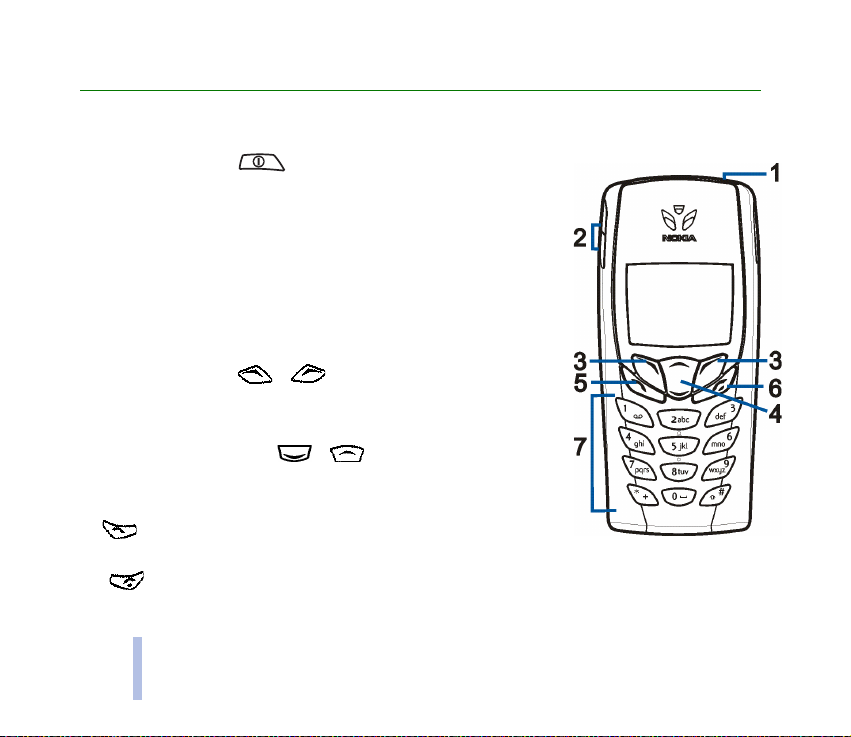
1. Vá¹ telefon
■ Klávesy a konektory
Vá¹ telefon
1. Vypínaè telefonu,
Zapíná a vypíná telefon.
Krátké stisknutí vypínacího tlaèítka v telefonním seznamu, ve
funkcích menu nebo pøi zamknuté klávesnici rozsvítí osvìtlení
displeje telefonu na pøibli¾nì 15 sekund.
2. Klávesy ovládání hlasitosti
Horní klávesa zvy¹uje a dolní klávesa sni¾uje hlasitost sluchátka
(a headsetu).
3. Výbìrové klávesy, a
Funkce tìchto kláves odpovídá doprovodném textu na displeji,
napøíklad v pohotovostním re¾imu Menu a Jména.
4. Klávesy pro procházení, a
Umo¾òují procházení jmény, tel. èísly, polo¾kami menu nebo
nastavení.
5. - vytáèí èíslo a pøijímá hovor. V pohotovostním re¾imu
zobrazí poslední volané èíslo.
6. - ukonèí aktivní hovor. Ukonèí libovolnou funkci.
18
©2002 Nokia Corporation. All rights reserved.
Page 19
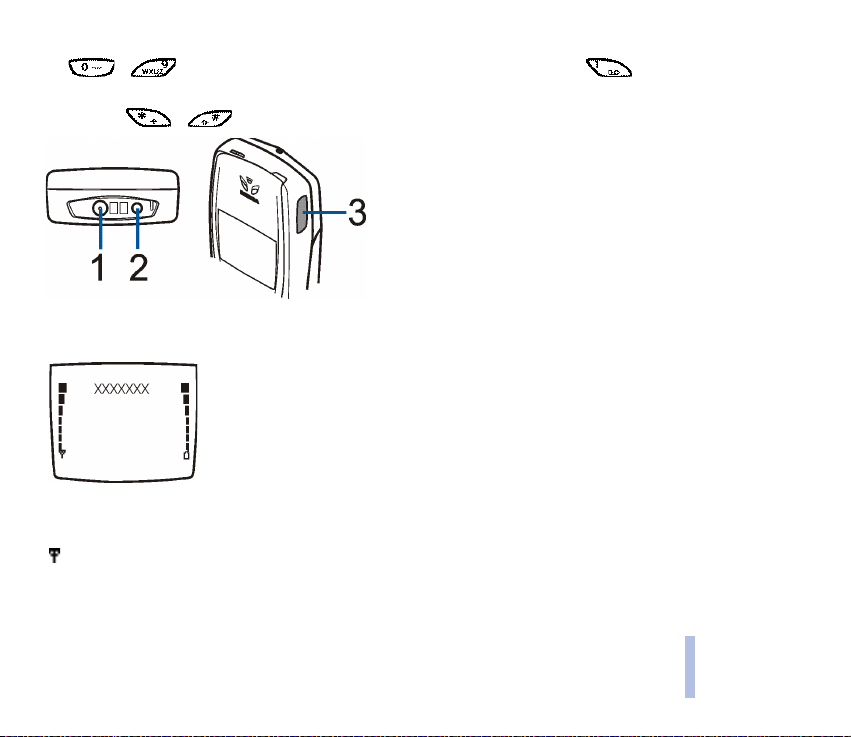
7. - - pro zadávání èísel a znakù. Podr¾ení stisknutého tlaèítka volá Va¹i
hlasovou schránku.
Tlaèítka a jsou pou¾ita k rùzným úèelùm v rùzných funkcích.
1 - Konektor nabíjeèky
2 - Konektor headsetu
3 - Infraèervený (IÈ) port
■ Pohotovostní re¾im
Je-li telefon pøipraven pro pou¾ití a na displeji nejsou u¾ivatelem zadány
¾ádné znaky, nachází se telefon v pohotovostním re¾imu.
Výbìrové klávesy v pohotovostním re¾imu jsou Menu a Jména.
xxxx Indikuje celulární sí», ve které se telefon v souèasné chvíli pou¾ívá.
Pøedstavuje sílu signálu celulární sítì v místì, na kterém se nacházíte. Èím je signál silnìj¹í, tím
je sloupec vy¹¹í.
Vá¹ telefon
©2002 Nokia Corporation. All rights reserved.
19
Page 20
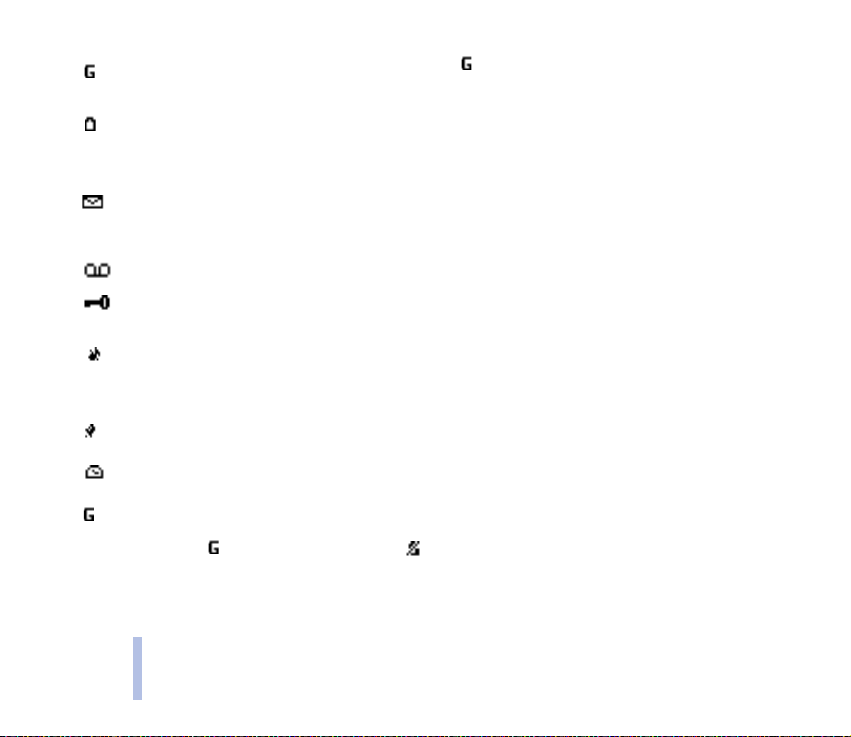
Indikátor síly signálu je nahrazen indikátorem , je-li pøipojení GPRS nastaveno na V¾dy
online. Viz Nastavení telefonu pro pou¾ívání slu¾eb WAP na stranì 86.
Indikuje úroveò nabití baterie. Èím je baterie více nabitá, tím je sloupec vy¹¹í.
Vá¹ telefon
Dal¹í základní indikátory v pohotovostním re¾imu:
Oznamuje pøijetí jedné nebo nìkolika textových èi obrazových zpráv. Viz Ètení zprávy a
odpovìï na zprávu na stranì 53.
Oznamuje pøijetí jedné nebo nìkolika hlasových zpráv. Viz Hlasové zprávy na stranì 55.
Indikuje zamknutí klávesnice telefonu. Viz Zámek klávesnice (Keyguard) na stranì 27 a
Nastavení zámku kláves na stranì 64.
Je-li Ohlá¹ení pøíchozího hovoru nastaveno na Vypnuto a Tón ohlá¹ení zprávy je nastaven na
®ádný tón, telefon nebude pøi pøíchozím hovoru nebo pøijaté textové zprávì vyzvánìt. Viz
Nastavení tónù na stranì 65.
Budík je nastaven na Zapnuto. Viz Budík na stranì 60.
Mìøiè pro odpoèítávání je spu¹tìn. Viz Mìøiè pro odpoèítávání na stranì 83.
Je navázáno pøipojení GPRS modemem, viz Nastavení modemu GPRS na stranì 67.
Indikátor je nahrazen indikátorem , pokud pøi pøopojení GPRS modemem probíhá
pøíchozí nebo odchozí volání. GPRS spojení je pøeru¹eno.
20
©2002 Nokia Corporation. All rights reserved.
Page 21
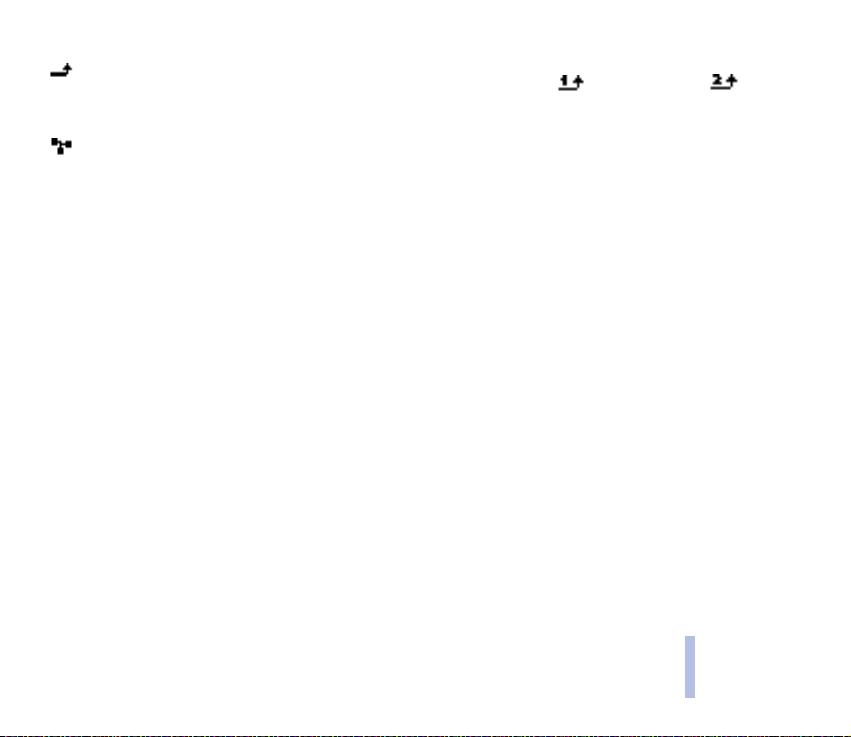
V¹echny Va¹e hovory jsou pøesmìrovány na jiné èíslo, Pøesmìrovat v¹echny hovory. Pou¾íváte-
li dvì telefonní linky, je indikátor pro pøesmìrování na první lince a na druhé lince .
Viz Pøesmìrování hovorù na stranì 61.
Indikuje, ¾e jsou v¹echny hovory omezeny do uzavøené skupiny (sí»ová slu¾ba). Viz Nastavení
zabezpeèení na stranì 68.
Vá¹ telefon
©2002 Nokia Corporation. All rights reserved.
21
Page 22
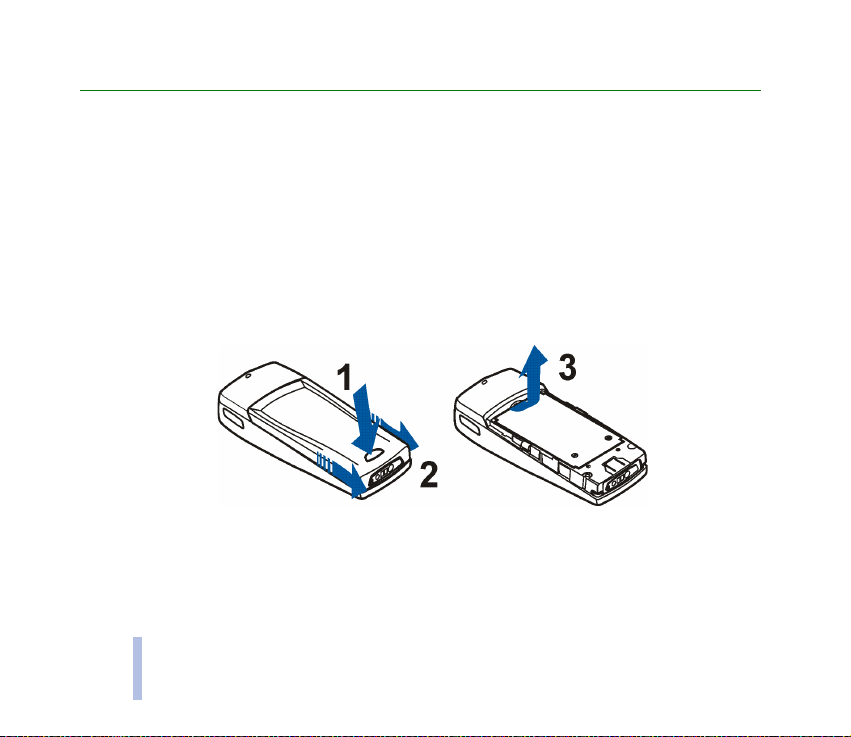
2. Zaèínáme
■ Instalace SIM karty a baterie
Zaèínáme
• Ukládejte miniaturní SIM karty mimo dosah malých dìtí.
• SIM karta a její kontakty jsou náchylné na po¹kození po¹krábáním nebo ohnutím. Pøi manipulaci,
vkládání a vyjímání s ní proto pracujte opatrnì.
• Pøed instalací SIM karty se v¾dy ujistìte, ¾e je telefon vypnutý, a poté vyjmìte baterii.
1. Polo¾te telefon zadní stranou k sobì, stisknìte uvolòovací pojistku zadního krytu (1) a odsuòte
zadní kryt z telefonu (2).
Zdvihnutím vyjmìte baterii (3).
22
©2002 Nokia Corporation. All rights reserved.
Page 23
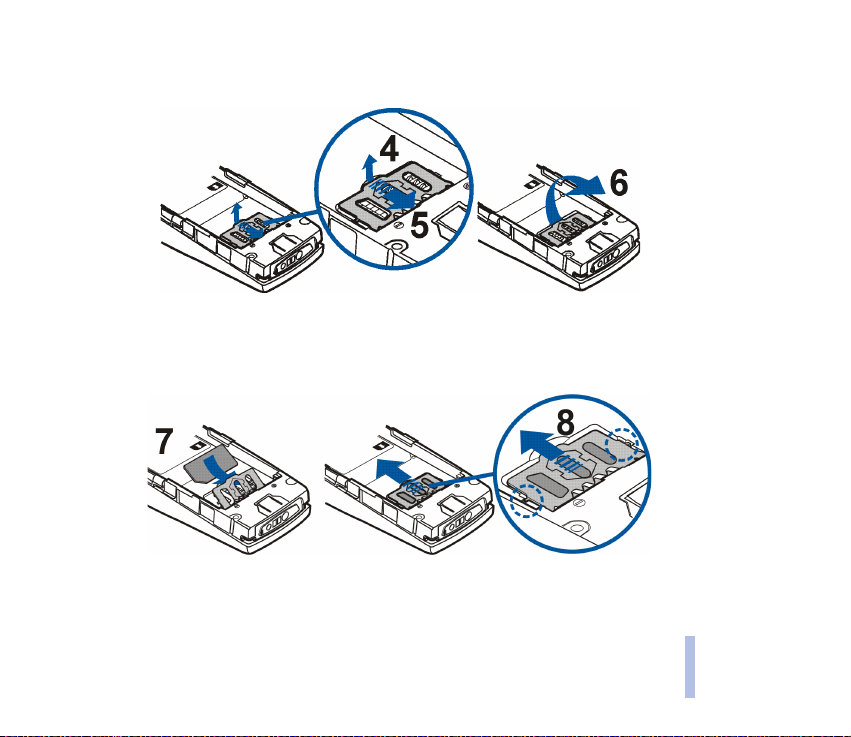
2. Pro uvolnìní dr¾áku SIM karty mírnì zdvihnìte pøední hranu krytu dr¾áku karty (4) a odsuòte jej
dozadu (5). Otevøete kryt (6).
3. Zasuòte SIM kartu do dr¾áku SIM karty (7). Ujistìte se, ¾e je SIM karta právnì zasunutá, a ¾e
pozlacené kontakty smìøují dolù.
Zavøete kryt dr¾áku SIM karty (8).
Zaèínáme
©2002 Nokia Corporation. All rights reserved.
23
Page 24
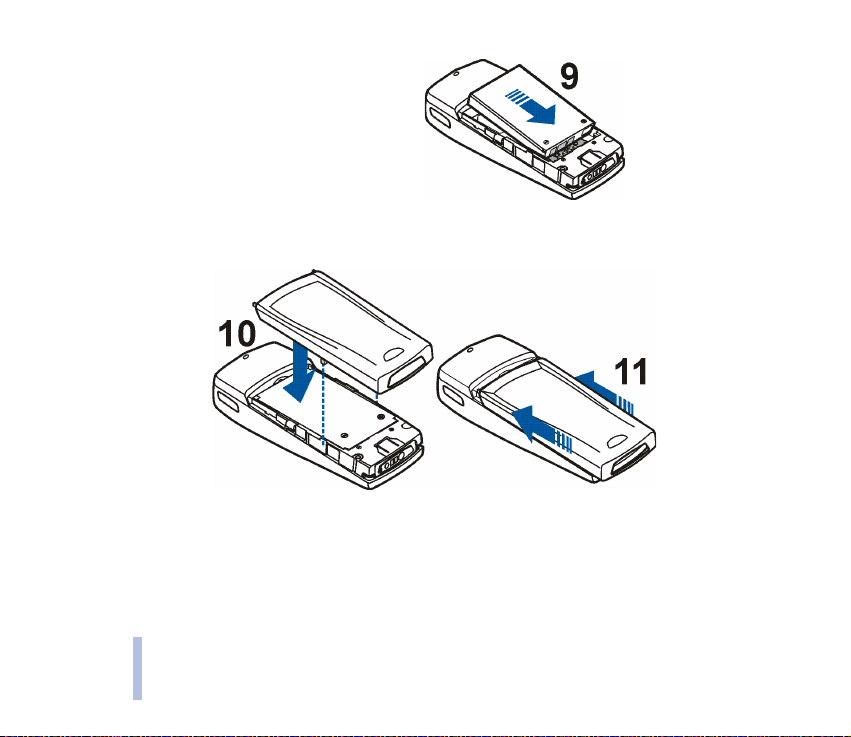
4. Vlo¾te baterii (9).
Zaèínáme
5. Umístìte zadní kryt na pojistné úchytky pøedního krytu (10) a nasunujte zadní kryt, dokud
nezapadne na místo (11).
24
©2002 Nokia Corporation. All rights reserved.
Page 25
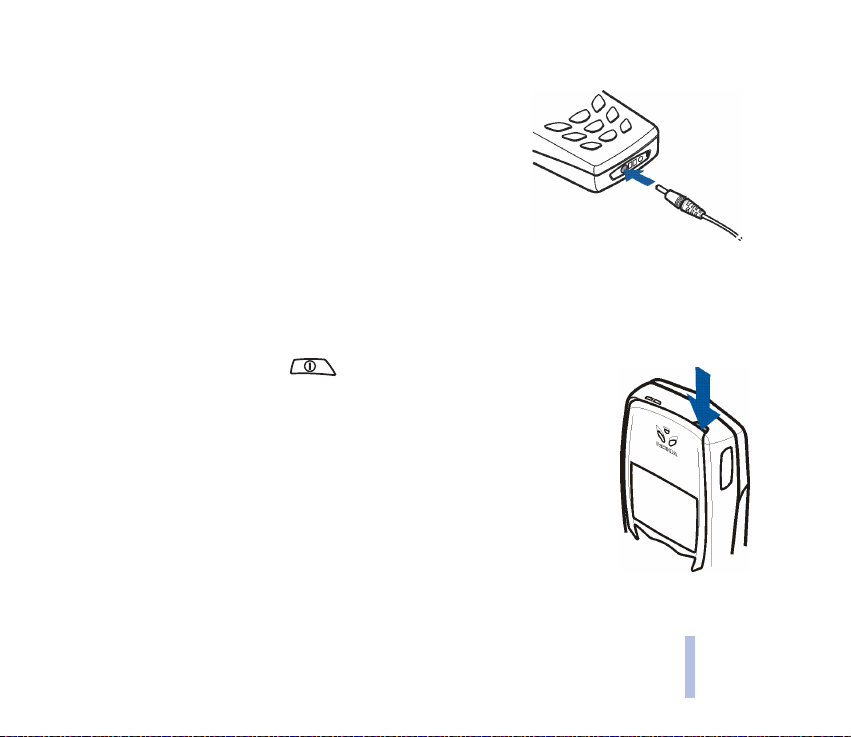
■ Nabíjení baterie
1. Konektor nabíjeèky pøipojte do zásuvky ve spodní èásti telefonu.
2. Pøipojte nabíjeèku do zásuvky el. napìtí.
Je-li telefon zapnut, na displeji se krátce zobrazí text Nabíjení
baterie. Je-li baterie zcela vybitá, mù¾e trvat nìkolik minut, ne¾
se na displeji zobrazí indikátor nabíjení baterie nebo ne¾ bude
mo¾né provádìt volání.
Telefon je mo¾né pou¾ívat i s pøipojenou nabíjeèkou.
Doba nabíjení závisí na typu pou¾ívané nabíjeèky a na pou¾ívané baterii. Napøíklad nabíjení baterie
BLB-2 nabíjeèkou ACP-7 trvá pøibli¾nì tøi hodiny.
■ Zapnutí a vypnutí telefonu
Podr¾te stisknuté vypínací tlaèítko .
Pokud je na displeji telefonu zobrazeno Vlo¾it SIM, pøesto¾e je SIM karta správnì
nainstalována, kontaktujte operátora sítì nebo provozovatele slu¾by. Tento
telefon nepodporuje SIM karty pro napìtí 5 Voltù, mù¾e být tedy nutné kartu
vymìnit.
• Vyzve-li telefon k zadání PIN kódu, zadejte PIN kód (zobrazí se jako ****) a
stisknìte OK.
Viz dále Po¾adavek na PIN kód v Nastavení zabezpeèení na stranì 68 a
Pøístupové kódy na stranì 13.
Zaèínáme
©2002 Nokia Corporation. All rights reserved.
25
Page 26
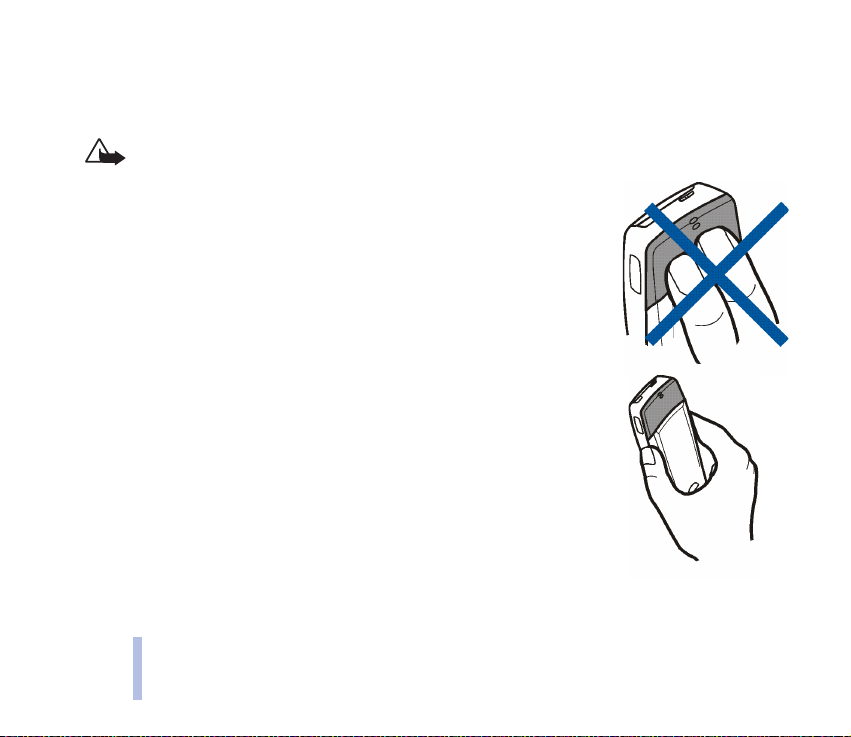
• Vyzve-li telefon k zadání bezpeènostního kódu, zadejte bezpeènostní kód (zobrazí se jako *****) a
stisknìte OK.
Viz rovnì¾ Pøístupové kódy na stranì 13.
Zaèínáme
Výstraha: Nezapínejte telefon tam, kde je pou¾ívání bezdrátových telefonù zakázáno nebo tam, kde je
mo¾ný vznik interferencí a jiného nebezpeèí.
TIPY PRO EFEKTIVNÍ FUNKCI: Telefon má vestavìnou anténu. Stejnì jako u
jiných pøístrojù pracujících na bázi rádiového pøenosu, nedotýkejte se antén, je-li
pøístroj zapnutý. Kontakt s anténou ovlivòuje kvalitu pøíjmu a mù¾e zpùsobit, ¾e
telefon bude pro provoz potøebovat vìt¹í pøíkon, ne¾ by jinak bylo zapotøebí.
Nebudete-li se pøi hovoru dotýkat prostoru antény, bude zachován optimální výkon
antény a doba provozu Va¹eho telefonu.
26
©2002 Nokia Corporation. All rights reserved.
Page 27
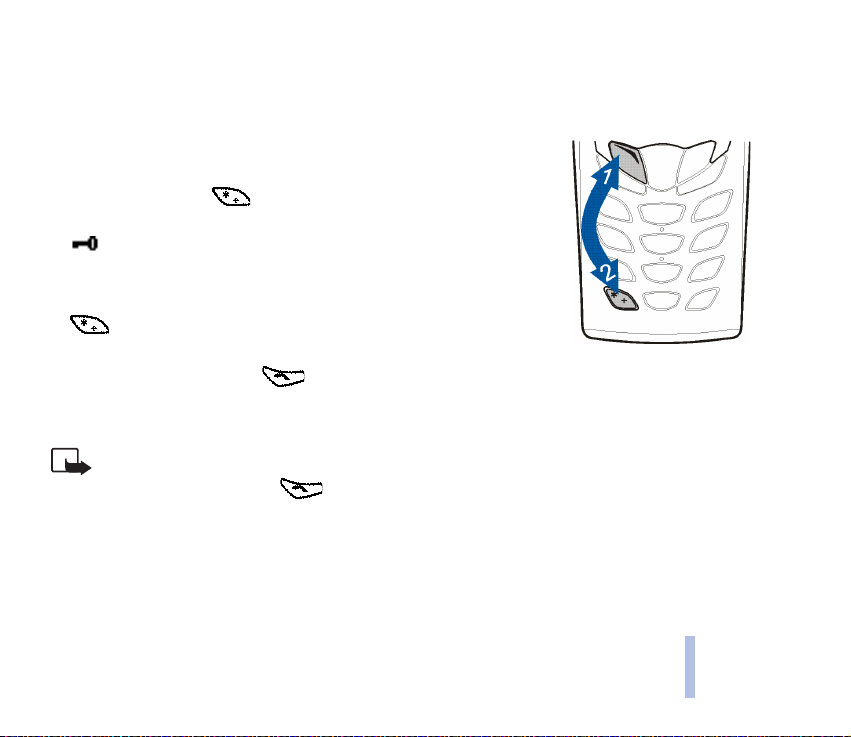
■ Zámek klávesnice (Keyguard)
Klávesnici telefonu mù¾ete zamknout, aby se pøede¹lo nechtìnému stisknutí tlaèítek, napøíklad pøi
pøená¹ení telefonu v kapse nebo v pøíruèní ta¹ce.
• Zamknutí klávesnice
V pohotovostním re¾imu stisknìte pro zamknutí klávesnice Menu a
poté do 1,5 sekundy .
Je-li klávesnice zamknuta, zobrazí se v horní èásti displeje symbol
.
• Uvolnìní klávesnice
Pro odemknutí klávesnice stisknìte Uvolnit a poté do 1,5 sekundy
.
• Je-li klávesnice zamknuta
Pro pøíjem hovoru stisknìte . V prùbìhu hovoru je mo¾né telefon pou¾ívat normálním
zpùsobem. Pokud ukonèíte nebo odmítnete hovor, klávesnice se opìt automaticky zamkne. Viz
rovnì¾ Nastavení zámku kláves na stranì 64.
Poznámka: Je-li zapnuta funkce blokování klávesnice, je mo¾né provádìt volání na èísla tísòových volání,
která jsou ulo¾ená v telefonním pøístroji (napø. 112 nebo jiná oficiální èísla tísòových volání). Zadejte èíslo
tísòového volání s stisknìte . Èíslo je zobrazeno a¾ po zadání v¹ech èíslic.
Zaèínáme
©2002 Nokia Corporation. All rights reserved.
27
Page 28
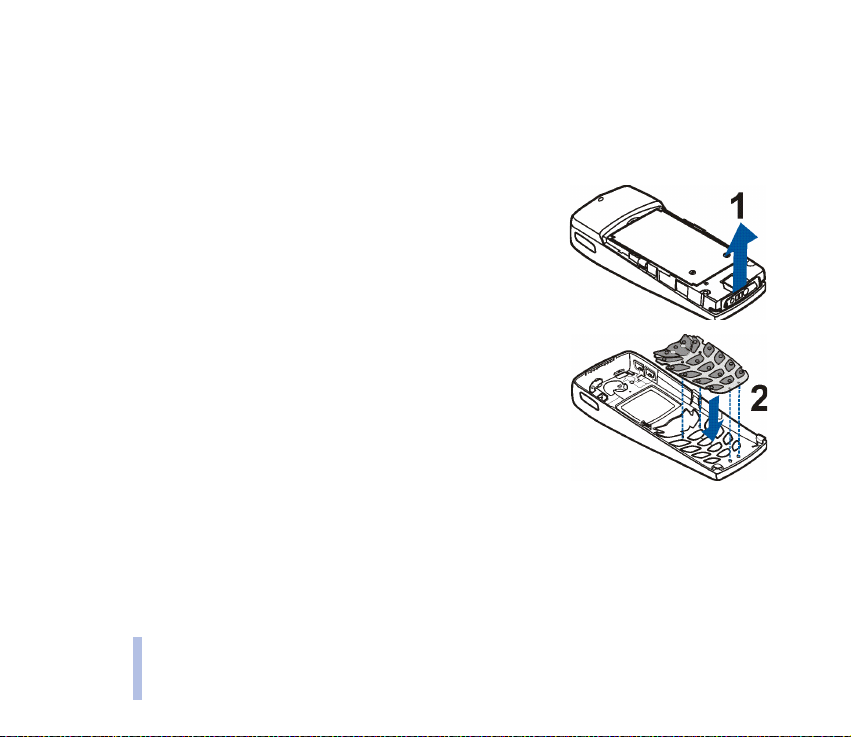
■ Výmìna krytù
Pøed výmìnou krytu v¾dy vypnìte telefon a odpojte telefon od nabíjeèky nebo jiného pøístroje. Telefon ukládejte a
pou¾ívejte pouze s obìma kryty nainstalovanými.
1. Demontujte zadní kryt telefonu. Polo¾te telefon zadní stranou v sobì, stisknìte uvolòovací pojistku
Zaèínáme
zadního krytu a odsuòte kryt z telefonu. Viz Instalace SIM karty a baterie na stranì 22.
2. Opatrnì sejmìte pøední kryt z telefonu. Zaènìte na spodní èásti
telefonu (1).
3. Vlo¾te desku s tlaèítky do nového pøedního krytu (2).
28
©2002 Nokia Corporation. All rights reserved.
Page 29
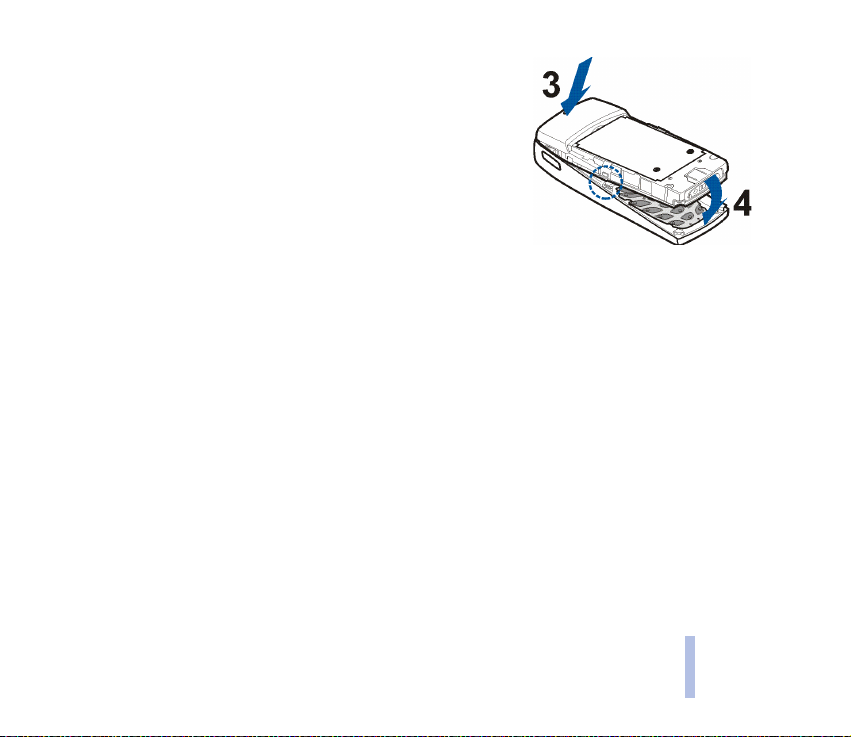
4. Pro nainstalování pøedního krytu vyrovnejte horní èást telefonu a
horní èástí pøedního krytu (3) a opatrnì zatlaète telefon smìrem
na kryt (4). Zkontrolujte, zda pøední kryt dosedl na místo.
5. Nainstalujte zadní kryt telefonu. Umístìte zadní kryt na pojistné
úchytky pøedního krytu a nasuòte zadní kryt, aby zapadl na
místo. Viz Instalace SIM karty a baterie na stranì 22.
Zaèínáme
©2002 Nokia Corporation. All rights reserved.
29
Page 30
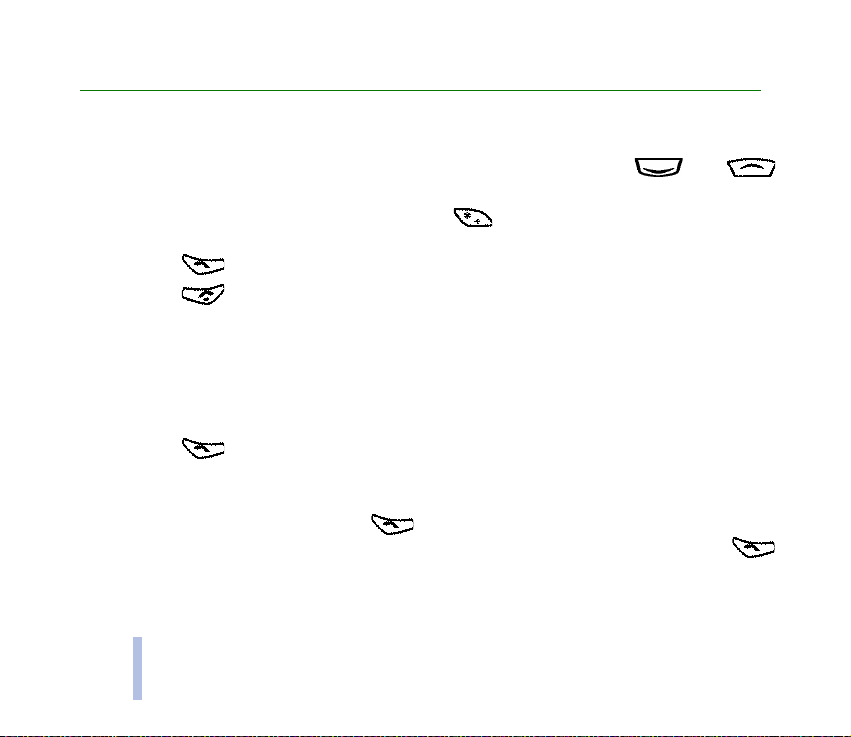
3. Funkce volání
■ Volání
1. Zadejte telefonní èíslo, vèetnì pøedèíslí. Pro úpravu èísla na displeji stisknìte nebo
Funkce volání
pro pohyb kurzorem a Smazat pro vymazání znaku nalevo od kurzoru.
Pro mezinárodní hovory zadejte dvojím stisknutím mezinárodní prefix (znak + nahrazuje
mezinárodní pøístupový kód) a poté zadejte kód zemì, pøedèíslí a tel. èíslo.
2. Stisknutím telefonní èíslo vytoèíte.
3. Stisknutím nebo Konec ukonèíte hovor nebo zru¹íte pokus o navázání hovoru.
Pou¾íváte-li telefon se Sadou do auta PPH-1 nebo CARK 132, mù¾ete vyu¾ívat re¾imu volných rukou i
re¾imu, pøi kterém dr¾íte telefon v ruce, odpojením PPH-1 nebo CARK 132 od telefonu. Pro pøepnutí
opìt do re¾imu handsfree pøipojte PPH-1 nebo CARK 132 zpìt k telefonu.
Volání s pomocí telefonního seznamu
1. Viz Hledání jmen v telefonním seznamu na stranì 40.
2. Stisknutím vytoèíte telefonní èíslo zobrazené na displeji.
Opakované vytáèení posledního èísla
V pohotovostním re¾imu stisknìte jednou pro otevøení seznamu posledních dvaceti tel. èísel,
která jste volali nebo se pokou¹eli volat. Vyhledejte po¾adované jméno nebo èíslo a stisknutím
vytoète tel. èíslo.
30
©2002 Nokia Corporation. All rights reserved.
Page 31

Volání Va¹í hlasové schránky
V pohotovostním re¾imu podr¾te stisknuté tlaèítko nebo stisknìte a .
Vyzve-li telefon k zadání èísla hlasové schránky, zadejte jej a stisknìte OK. Viz rovnì¾ Hlasové zprávy
na stranì 55.
Zrychlená volba telefonního èísla
Jestli¾e pøiøadíte telefonní èíslo nìkterému tlaèítku zrychlené volby ( a¾ ), mù¾ete toto
èíslo vytoèit nìkterým z následujících zpùsobù:
• Stisknìte po¾adované tlaèítko zrychlené volby a poté stisknìte .
• Je-li zapnuta funkce Zrychlená volba, podr¾te stisknuté tlaèítko zrychlené volby, dokud se nezaène
vytáèet pøiøazené tel. èíslo. Viz Zrychlená volba na stranì 62.
Viz rovnì¾ Zrychlená volba na stranì 43.
Konferenèní hovor
Konferenèní hovor je sí»ová slu¾ba, která umo¾òuje zapojit se a¾ ¹esti osobám do spoleèného
konferenèního hovoru.
1. Zavolejte prvnímu úèastníkovi.
2. Pro zavolání novému úèastníkovi stisknìte Volby a zvolte Nový hovor.
3. Zadejte nebo vyhledejte v pamìti tel. èíslo nového úèastníka konferenèního hovoru a stisknìte
Volat. První hovor je dr¾en.
4. Po pøijmutí nového hovoru pøipojte prvního úèastníka do konferenèního hovoru. Stisknìte Volby a
zvolte Konference.
©2002 Nokia Corporation. All rights reserved.
31
Funkce volání
Page 32

5. Pro pøidání dal¹ího úèastníka opakujte kroky 2 a¾ 4.
6. Chcete-li s jedním z úèastníkù hovoøit samostatnì:
Stisknìte Volby a zvolte Soukromì. Vyhledejte po¾adovaného úèastníka a stisknìte OK. Po
ukonèení soukromého rozhovoru se vrátíte do konferenèního hovoru podle postupu uvedeného v
kroku 4.
Funkce volání
7. Pro ukonèení konferenèního hovoru stisknìte .
■ Pøijmutí nebo odmítnutí pøíchozího hovoru
Pro pøijmutí pøíchozího hovoru stisknìte a pro ukonèení hovoru stisknìte .
Pro odmítnutí pøíchozího hovoru stisknìte .
Pokud stisknìte Ticho, bude zti¹en pouze vyzvánìcí tón. Poté buï pøijmìte nebo odmítnìte hovor.
Tip: Je-li pro pøesmìrování hovorù aktivována funkce Pøesmìrovat, je-li obsazeno, napøíklad
do Va¹í hlasové schránky, bude odmítnutý hovor rovnì¾ pøesmìrován. Viz Pøesmìrování
hovorù na stranì 61.
Hovor na lince
Pokud máte aktivovánu funkci Slu¾ba hovorù na lince, mù¾ete pøijmout pøíchozí hovor i v pøípadì, ¾e ji¾
máte aktivní jiný hovor; viz Slu¾ba pro hovory na lince na stranì 63.
Pro pøijmutí hovoru na lince stisknìte . První hovor je dr¾en. Stisknutím ukonèíte aktivní
hovor.
32
©2002 Nokia Corporation. All rights reserved.
Page 33

■ Volby v prùbìhu hovoru
Stisknete-li v prùbìhu hovoru Volby, Zobrazí se následující seznam voleb sí»ových slu¾eb (jsou-li pro
aktuální hovoru dostupné u provozovatele slu¾by a operátora):
Ticho nebo Nahlas, Konec hovoru, Ukonèit v¹e, Tel. seznam, Menu a Pøidr¾et nebo Pøijmout, Nový hovor,
Konference, Soukromì, Pøijmout a Odmítnout.
Poslat DTMF - pro odeslání øetìzcù kmitoètových tónù, napøíklad hesel nebo èísel bankovních úètù.
Zadejte øetìzec kmitoètových tónù nebo jej vyvolejte z telefonního seznamu a stisknìte OK.
Opakovaným tisknutím tlaèítka mù¾ete zadat znaky pro èekání "w" a pauzu "p".
Vymìnit - je pou¾ito pro pøepínání mezi aktivním a dr¾eným hovorem, Pøepojit - pro spojení dr¾eného a
aktivního hovoru a odpojení se od obou hovorù a Nahrávat - pro zahájení nahrávání.
Funkce volání
©2002 Nokia Corporation. All rights reserved.
33
Page 34

4. Psaní textu
Text mù¾ete zadávat dvìma zpùsoby - tradièním zpùsobem nebo metodou prediktivního vkládání
textu.
Psaní textu
■ Pou¾ití tradièního zadávání textu
Jestli¾e pro psaní pou¾íváte tradièní zpùsob, je v levém horním rohu displeje zobrazen indikátor .
• Opakovanì tisknìte tlaèítka a¾ , dokud se nezobrazí po¾adovaný znak. Na tlaèítku
nejsou vyznaèeny v¹echny znaky, které jsou po jeho stisknutí dostupné. Dostupné znaky jsou závislé
na jazyce zvoleném v menu Jazyk. Viz Jazyk na stranì 64.
Pro vlo¾ení èíslice podr¾te stisknuté tlaèítko s odpovídající èíslicí.
• Pro pøepínání mezi psaním èíslic a písmen podr¾te stisknuté tlaèítko . Re¾im zadávání èísel je
indikován symbolem 123, zobrazeným v horní èásti displeje.
• Je-li následující po¾adovaný znak dostupný na stejném tlaèítku jako znak pøedchozí, vyèkejte,
dokud se kurzor znovu nezobrazí, nebo stisknìte èi a zadejte dal¹í znak.
• Udìláte-li chybu, mù¾ete znak nalevo od kurzoru vymazat stisknutím tlaèítka Smazat. Pro rychlej¹í
vymazání znakù podr¾te tlaèítko Smazat stisknuté.
• Nejbì¾nìj¹í interpunkèní znaménka a speciální znaky jsou k dispozici po stisknutí tlaèítka .
Stisknutí otevøe seznam speciálních znakù. Procházejte seznamem a poté zvolte znak
stisknutím Vlo¾it.
34
©2002 Nokia Corporation. All rights reserved.
Page 35

Pro rychlej¹í procházení seznamem stisknìte , , nebo a poté zvolte znak
stisknutím .
• Pro vlo¾ení mezery stisknìte .
• Pro pøepínání mezi psaním velkých a malých písmen stisknìte tlaèítko . Symbol ABC nebo
abc, který je zobrazen v horní èásti displeje, indikuje zvolený re¾im.
• Kurzorem pohybujete doprava nebo doleva stisknutím nebo .
■ Pou¾ití prediktivního vkládání textu
Znaky zadáváte v¾dy pouze jedním stisknutím tlaèítka. Tato metoda je zalo¾ena na spolupráci s
vestavìným slovníkem, do kterého rovnì¾ mù¾ete pøidávat nová slova. Je-li slovník naplnìn, nahradí se
novým slovem nejstar¹í pøidané slovo. Jestli¾e pro psaní pou¾íváte metodu prediktivního vkládání
textu, je v levém horním rohu displeje zobrazen indikátor .
Zapnutí a vypnutí prediktivního vkládání textu
Pøi psaní textu stisknìte Volby a zvolte Slovník.
• Pro vypnutí metody prediktivního vkládání textu zvolte Slovník vyp..
• Pro zapnutí metody prediktivního vkládání textu zvolte v seznamu slovníkù po¾adovaný jazyk.
Metoda prediktivního vkládání textu je dostupná pouze pro jazyky uvedené v seznamu.
Tip: Pro rychlé zapnutí nebo vypnutí metody prediktivního vkládání textu stisknìte pøi psaní
textu dvakrát tlaèítko .
Psaní textu
©2002 Nokia Corporation. All rights reserved.
35
Page 36

Psaní slov pomocí metody prediktivního vkládání textu
1. Psaní slova zaènìte tlaèítky a¾ . Pro ka¾dé písmeno stisknìte odpovídající tlaèítko
pouze jednou. Zobrazené slovo se zmìní po ka¾dém stisknutí tlaèítka.
Napøíklad pro napsání slova Nokia (pøi zvoleném anglickém slovníku) stisknìte pro N,
Psaní textu
pro o, pro k, pro i a pro a:
Spolu s tlaèítky èísel mù¾ete pou¾ívat dal¹í klávesy takto:
• Pro vymazání znaku nalevo od kurzoru stisknìte Smazat. Pro rychlej¹í vymazání znakù podr¾te
tlaèítko Smazat stisknuté.
• Pro zmìnu velikosti písma stisknìte a pro zmìnu mezi re¾imem psaní znakù a èísel
podr¾te stisknuté tlaèítko .
• Pro vlo¾ení symbolu podr¾te stisknuté nebo pøípadnì stisknìte Volby a zvolte Vlo¾it
symbol. Vyhledejte po¾adovaný symbol a stisknìte Vlo¾it.
Pro rychlej¹í procházení seznamem stisknìte , , nebo a poté zvolte
znak stisknutím .
• Pro vlo¾ení èísla v re¾imu znakù podr¾te stisknuté odpovídající tlaèítko nebo stisknìte Volby a
zvolte Vlo¾it èíslo. Zadejte po¾adované èíslo a stisknìte OK.
• Pro vlo¾ení jména nebo tel. èísla z telefonního seznamu stisknìte Volby a zvolte Vlo¾it jméno
nebo Vlo¾it èíslo.
36
©2002 Nokia Corporation. All rights reserved.
Page 37

• Pro vlo¾ení slova stisknìte Volby a zvolte Vlo¾it slovo. Tradièním zpùsobem napi¹te slovo a
stisknìte Ulo¾it. Slovo je pøidáno do slovníku.
2. Po dokonèení psaní slova potvrïte správnì zobrazené slovo stisknutím tlaèítka nebo
vlo¾ením mezery tlaèítkem .
Není-li slovo zobrazeno správnì, máte následující mo¾nosti:
• Opakovanì tisknìte , dokud se nezobrazí po¾adované slovo. Toto slovo potvrïte.
•Stisknìte Volby a zvolte Shodné.
Je-li za slovem zobrazen znak ?, není slovo, které chcete napsat, ve slovníku. Pro pøidání slova do
slovníku stisknìte Psaní, tradièním zpùsobem zadejte slovo a stisknìte Ulo¾it. Je-li slovník naplnìn,
nahradí se novým slovem nejstar¹í pøidané slovo.
3. Zaènìte psát nové slovo.
Psaní slo¾ených slov
Zadejte první èást slova a potvrïte ji stisknutím . Napi¹te druhou èást slo¾eného slova a poté
potvrïte slovo stisknutím nebo .
Psaní textu
©2002 Nokia Corporation. All rights reserved.
37
Page 38

5. Telefonní seznam (Jména)
Jména nebo tel. èísla mù¾ete ulo¾it buï do pamìti telefonu (interní telefonní seznam) nebo do pamìti
SIM karty (telefonní seznam SIM).
• Do interního telefonního seznamu mù¾ete ulo¾it a¾ 500 jmen s èísly a textovými poznámkami.
Celkový poèet jmen, která je mo¾né ulo¾it, závisí na délce jmen, èísel a textových polo¾ek.
• Telefon podporuje SIM karty, do kterých je mo¾né ulo¾it a¾ 250 jmen a tel. èísel. Jména a tel. èísla
ulo¾ená v pamìti SIM karty jsou indikována ikonou .
Telefonní seznam (Jména)
■ Volba nastavení telefonního seznamu
1. Stisknìte Jména a zvolte Nastavení.
2. Zvolte Volba pamìti a zvolte jednu z následujících voleb:
Telefon a SIM - pro vyvolání jmen a tel. èísel z obou telefonních seznamù. Jména a èísla budou
ukládána do pamìti telefonu.
Telefon - pro pou¾ití interního telefonního seznamu telefonu.
SIM karta - pro pou¾ití telefonního seznamu SIM karty.
3. Zvolte Ukázat tel seznam a zvolte jednu z následujících voleb:
Seznam jmen - pro zobrazení 4 jmen najednou.
Jméno a èíslo - zobrazí jedno jméno a tel. èíslo najednou.
Velké písmo - zobrazí pouze jméno.
38
©2002 Nokia Corporation. All rights reserved.
Page 39

4. Zvolte Stav pamìti. Zvolte Telefon nebo SIM karta - pro zobrazení poètu jmen a tel. èísel ji¾
ulo¾ených a poètu jmen a èísel, která je je¹tì mo¾né do zvoleného telefonního seznamu ulo¾it.
■ Ulo¾ení jmen a tel. èísel (Pøidat jméno)
Jména a èísla budou ulo¾ena do pou¾ívané pamìti, viz Volba nastavení telefonního seznamu vý¹e.
1. Stisknìte Jména a zvolte Pøidat jméno.
2. Zadejte po¾adované jméno a stisknìte OK. Viz Psaní textu na stranì 34.
3. Zadejte telefonní èíslo a stisknìte OK. Informace o zadávání èísel, viz Volání na stranì 30.
4. Po ulo¾ení jména a èísla stisknìte Hotovo.
Tip: Rychlé ulo¾ení
V pohotovostním re¾imu zadejte tel. èíslo. Stisknìte Volby a zvo lte Ulo¾it. Zadejte po¾adované
jméno a stisknìte OK.
Ukládání více tel. èísel a textových polo¾ek se jménem
Do interního telefonního seznamu mù¾ete ke ka¾dému jménu ulo¾it a¾ pìt tel. èísel a ètyøi krátké
textové poznámky. Textovými poznámkami mohou být napøíklad adresy, adresy el. po¹ty, WWW adresy
atd.
První tel. èíslo ulo¾ené se jménem je automaticky nastaveno jako standardní èíslo a je indikováno
ikonou . Po zvolení jména z telefonního seznamu, napøíklad pøi volání, je pou¾ito standardní èíslo
(pokud nezvolíte jiné tel. èíslo).
1. Zajistìte, aby pou¾itá pamì» byla nastavena na Telefon nebo Telefon a SIM. Viz Volba nastavení
telefonního seznamu na stranì 38.
Telefonní seznam (Jména)
©2002 Nokia Corporation. All rights reserved.
39
Page 40

2. Pro otevøení seznamu jmen a tel. èísel stisknìte v pohotovostním re¾imu nebo .
3. Vyhledejte jméno ulo¾ené v interním telefonním seznamu, ke kterému chcete pøidat nové tel. èíslo
nebo textovou poznámku, a stisknìte Detaily. (Není-li jméno ulo¾eno v telefonu, telefon se Vás
zeptá, zda je tam chcete ulo¾it.)
4. Stisknìte Volby a zvolte Pøidat èíslo nebo Pøidat inform..
5. Zvolte jeden z následujících typù èísel nebo textu:
Normální - je výchozí typ pou¾itý, jestli¾e není ¾ádné dal¹í èíslo nastaveno jako standardní
èíslo. Dal¹í typy èísel jsou Mobilní, Domù, Kanceláø a Fax.
Typy textu jsou E-mail, Po¹t. adresa, Poznámka a Web. adresa:.
Pro zmìnu typu èísla nebo textu zvolte v seznamu voleb Zmìnit typ.
Telefonní seznam (Jména)
6. Zadejte tel. èíslo nebo text a stisknutím OK je ulo¾te.
7. Pro návrat do pohotovostního re¾imu stisknìte Zpìt a poté Odejít.
Zmìna standardního èísla
V pohotovostním re¾imu stisknìte nebo , vyhledejte po¾adované jméno a stisknìte
Detaily. Vyhledejte èíslo, které chcete pou¾ít jako standardní. Stisknìte Volby a zvolte Jako standard.
■ Hledání jmen v telefonním seznamu
1. Stisknìte Jména a zvolte Hledat.
2. Stisknìte buï Seznam pro otevøení tel. seznamu, nebo zadejte první znak(y) hledaného jména a
stisknìte Hledat. Odpovídající jména se zobrazí v pøekryvném oknì.
40
©2002 Nokia Corporation. All rights reserved.
Page 41

3. Vyhledejte po¾adované jméno a stisknìte Detaily. Procházejte zobrazením detailù zvoleného
jména.
Tip: Pro rychlé vyhledání jména a tel. èísla stisknìte v pohotovostním re¾imu nebo
. Zadejte první písmeno(a) jména nebo procházejte k po¾adovanému jménu.
■ Upravení jména, tel. èísla nebo textové polo¾ky
Vyhledejte jméno (a tel. èíslo), které chcete upravit, a stisknìte Detaily. Vyberte jméno, tel. èíslo nebo
textovou polo¾ku, kterou chcete upravit, a stisknìte Volby. Zvolte Upravit jméno, Upravit èíslo nebo
Upravit inform., upravte jméno, tel. èíslo nebo text a stisknìte OK.
■ Vymazání jmen a tel. èísel
Stisknìte Jména a zvolte Vymazat.
• Pro postupné vymazání jmen a tel. èísel zvolte Postupnì a vyhledejte jméno (a tel. èíslo), které
chcete vymazat. Stisknìte Smazat a poté potvrïte vymazání stisknutím OK.
• Pro vymazání v¹ech jmen a tel èísel v telefonním seznamu najednou zvolte Vymazat v¹e, vyhledejte
po¾adovaný telefonní seznam Telefon nebo SIM karta a st isknìte Smazat. Stisknìte OK a potvrïte
operaci zadáním bezpeènostního kódu.
■ Kopírování telefonních seznamù
Jména a tel. èísla je mo¾né kopírovat z pamìti telefonu do pamìti SIM karty a obrácenì.
1. Stisknìte Jména a zvolte Kopírovat.
2. Zvolte smìr kopírování Z telefonu na SIM kartu nebo Ze SIM karty na telefon.
©2002 Nokia Corporation. All rights reserved.
41
Telefonní seznam (Jména)
Page 42

3. Vyberte polo¾ku Postupnì, Kopírovat v¹e nebo Standard. èísla.
• Zvolíte-li Postupnì, vyhledejte jméno, které chcete kopírovat, a stisknìte Kopie.
Standard. èísla - je zobrazeno, pokud kopírujete z telefonu do SIM karty. Budou zkopírována pouze
standardní èísla.
4. Volbou Ulo¾it pùvodní nebo Pøesunout pùv. mù¾ete urèit, zda chcete zachovat nebo vymazat
pùvodní jména a tel. èísla.
• Zvolíte-li Kopírovat v¹e nebo Standard. èísla, stisknìte po zobrazení textu Zahájit kopírování?
nebo Pøemís»uji tlaèítko OK.
■ Odeslání a pøijmutí vizitky
Telefonní seznam (Jména)
Je-li tato slu¾ba podporována sítí, mù¾ete prostøednictvím infraèerveného portu nebo zprávou OTA
(Over The Air) odesílat a pøijímat kontaktní informace o osobách - vizitku.
• Pøijmutí vizitky
Ujistìte se, ¾e je telefon pøipraven pro pøenos dat pøes IÈ port, viz Infraèervený (Menu 9) na stranì
75. U¾ivatel druhého telefonu nyní mù¾e odeslat jméno a tel. èíslo pøes stejné médium.
Po obdr¾ení vizitky pøes IÈ port nebo zprávou OTA stisknìte Ukázat. Pro ulo¾ení vizitky do pamìti
telefonu stisknìte Volby a zvolte Ulo¾it nebo pro odmítnutí vizitky stisknìte Vyøadit.
• Odeslání vizitky
Pomocí IÈ portu telefonu mù¾ete odeslat kontaktní informace v podobì vizitky do kompatibilního
telefonu nebo jiného pøíruèního pøístroje, který podporuje standard vCard.
1. V telefonním seznamu vyhledejte jméno a tel. èíslo, které chcete odeslat, stisknìte Volby a
zvolte Odeslat vizitku.
42
©2002 Nokia Corporation. All rights reserved.
Page 43

2. Pro odeslání vizitky pøes IÈ se ujistìte, ¾e je druhý telefon nebo PC nastaveno pro pøíjem dat pøes
IÈ port, a zvolte Pøes infraèer.
Pro odeslání vizitky v podobì zprávy OTA zvolte Pøes SMS.
■ Zrychlená volba
Informace o vytoèení èísla pomocí kláves zrychlené volby, viz Zrychlená volba telefonního èísla na
stranì 31.
Pøiøazení tel. èísla tlaèítku zrychlené volby
Stisknìte Jména a zvolte Zrychl. volby. Vyhledejte po¾adovanou klávesu zrychlené volby a stisknìte
Pøiøadit. Je-li tel. èíslo ji¾ pøiøazeno k tlaèítku, stisknìte Volby, a nyní mù¾ete zobrazit, zmìnit nebo
vymazat pøiøazené èíslo.
Stisknìte Hledat a zvolte nejprve jméno a poté tel. èíslo, které chcete pøiøadit.
■ Volání pomocí hlasového záznamu
Tel. èíslo mù¾ete vytoèit pouhým vyslovením hlasového záznamu, který byl pøiøazen k tel. èíslu. Mù¾ete
ulo¾it a¾ deset hlasových záznamù. Hlasovým záznamem mù¾e být kterékoli vyslovené slovo(a), jako
napøíklad jméno osoby.
Pøed pou¾íváním této funkce si pøeètìte následující upozornìní:
• Hlasové záznamy nejsou závislé na jazyce. Jsou závislé pouze na hlase, kterým jsou namluveny.
• Hlasové záznamy jsou citlivé na okolní ruch. Zaznamenejte je a volejte s jejich pomocí pouze v tichém prostøedí.
• Pøi nahrávání hlasového záznamu nebo pøi volání pomocí hlasového záznamu dr¾te telefon v normální poloze u
ucha.
Telefonní seznam (Jména)
©2002 Nokia Corporation. All rights reserved.
43
Page 44

• Velmi krátké záznamy nejsou dovoleny. Pou¾ijte del¹í záznamy a vyhnìte se pou¾ití podobných jmen pro rùzná
èísla.
Poznámka: Jméno musí být vysloveno naprosto stejnì, jako bylo vysloveno pøi jeho nahrávání. To mù¾e
být obtí¾né napøíklad v hluèném prostøedí nebo v tísni. Nespoléhejte se tedy ve v¹ech pøípadech pouze na
volání s pomocí hlasového záznamu.
Pøidání hlasového záznamu
Telefonní èísla, ke kterým chcete pøidat hlasový záznam, ulo¾te nebo pøekopírujte do interní pamìti
telefonu.
Hlasové záznamy mù¾ete pøiøadit i k tel. èíslùm v SIM kartì, ale pøi výmìnì SIM karty za jinou budete
muset nejprve vymazat staré hlasové záznamy, ne¾ budete mít mo¾nost pøidat nové.
Telefonní seznam (Jména)
1. V pohotovostním re¾imu telefonu stisknìte nebo .
2. Vyhledejte jméno, ke kterému chcete pøidat hlasový záznam, a stisknìte Detaily. Vyhledejte
po¾adované tel. èíslo a stisknìte Volby.
3. Zvolte Pøidat záznam.
4. Stisknìte Start a vyslovte zøetelnì slovo(a), které chcete ulo¾it jako hlasový záznam. Po
zaznamenání se hlasový záznam pøehraje.
5. Po úspì¹ném ulo¾ení hlasového záznamu se zobrazí text Hlasový záznam ulo¾en, zazní pípnutí a za
tel. èíslem s hlasovým záznamem se zobrazí ikona .
Volání pomocí hlasového záznamu
Pokud aplikace pou¾ívající GPRS odesílá nebo pøijímá data, nemù¾ete volat pomocí hlasového
záznamu. Pro volání pomocí hlasového záznamu ukonèete aplikaci pou¾ívající GPRS spojení.
44
©2002 Nokia Corporation. All rights reserved.
Page 45

1. V pohotovostním re¾imu podr¾te stisknuté tlaèítko pro sní¾ení hlasitosti nebo podr¾te stisknuté
tlaèítko Jména. Zazní krátký tón a na displeji se zobrazí text Prosím, teï mluvte.
2. Zøetelnì vyslovte hlasový záznam.
3. Telefon pøehraje rozpoznaný záznam a poté po 1,5 vteøinì vytoèí tel. èíslo odpovídající hlasovému
záznamu.
Pou¾íváte-li headset, podr¾te pro zahájení volání pomocí hlasového záznamu stisknuté tlaèítko na
headsetu.
Pøehrání, zmìna nebo vymazání hlasového záznamu
Stisknìte Jména a zvolte Hlas. záznamy. Vyhledejte jméno s po¾adovaným hlasovým záznamem a
stisknìte Volby.
• Pro pøehrání hlasového záznamu zvolte Pøehrát.
• Pro vymazání hlasového záznamu zvolte Vymazat a stisknìte OK.
• Pro zmìnu hlasového záznamu zvolte Zmìnit. Pro pøidání nového hlasového záznamu stisknìte
Start.
■ Èísla slu¾eb
Mù¾ete volat èísla slu¾eb Va¹eho provozovatele slu¾eb, pokud jsou ulo¾eny na SIM kartì.
Stisknìte Jména a zvolte Èísla slu¾eb. Vyhledejte èíslo slu¾by a stisknutím jej vytoète.
Telefonní seznam (Jména)
©2002 Nokia Corporation. All rights reserved.
45
Page 46

■ Skupiny volajících
Jména a tel. èísla ulo¾ená v telefonním seznamu mù¾ete uspoøádat do skupin volajících. Pro ka¾dou
skupinu volajících mù¾ete nastavit, aby pøi pøíchozím hovoru z dané skupiny zaznìl urèitý vyzvánìcí
tón a na displeji se zobrazil zvolený symbol (viz dále). Informace o nastavení telefonu tak, aby vyzvánìl
pouze pøi pøíchozím hovoru z tel. èísel, nále¾ících do zvolené skupiny volajících, viz Upozornìní na v
kapitole Nastavení tónù na stranì 65.
Stisknìte Jména, zvolte Skup. volajících a zvolte po¾adovanou skupinu volajících. Zvolte
• Název skupiny, zadejte nový název skupiny volajících a stisknìte OK.
• Vyzvánìní pro skupinu, vyhledejte vyzvánìcí tón, který chcete nastavit pro skupinu, a stisknìte OK.
Standardní je vyzvánìcí tón zvolený pro aktuálnì vybraný profil.
Telefonní seznam (Jména)
• Logo skupiny a zvolt e Zapnuto pro nastavení telefonu tak, aby zobrazoval logo skupiny, Vypnuto pro
nezobrazování loga, Ukázat pro okam¾ité zobrazení loga nebo Poslat logo pro odeslání loga
v podobì zprávy OTA (Over The Air), je-li tato slu¾ba podporována Va¹í sítí.
• Èlenové skupiny. Pro pøidání jména do skupiny volajících stisknìte po zobrazení textu Pøidat jméno
tlaèítko OK. Pokud jste ji¾ do skupiny pøidali jména a tel. èísla, stisknìte Volby, vyhledejte Pøidat
jméno a stisknìte OK. Vyhledejte jméno, které chcete pøidat do skupiny, a stisknìte Pøidat.
Pro odstranìní jména ze skupiny volajících vyhledejte po¾adované jméno a stisknìte Volby. Po
zobrazení Odstranit jm. stisknìte tlaèítko OK.
46
©2002 Nokia Corporation. All rights reserved.
Page 47

6. Pou¾ívání menu
Telefon nabízí znaèné mno¾ství funkcí, které jsou seskupeny do menu. Vìt¹ina funkcí menu je
doprovázena krátkou nápovìdou. Pro zobrazení této nápovìdy vyhledejte po¾adovanou funkci menu a
vyèkejte 15 vteøin. Pro ukonèení zobrazování nápovìdy stisknìte Zpìt. Viz Aktivace nápovìdy na stranì
65.
■ Otevøení funkcí menu
Procházením
1. Pro otevøení menu stisknìte Menu.
2. Procházejte jednotlivými menu a poté po¾adované zvolte, napøíklad Nastavení, stisknutím Zvolit.
3. Obsahuje-li menu dílèí menu, zvolte po¾adované, napøíklad Nastavení volání.
4. Jestli¾e dílèí menu obsahuje dal¹í menu, opakujte krok 3. Zvolte dal¹í dílèí menu, napøíklad Pøíjem
v¹emi klávesami.
5. Zvolte po¾adované nastavení.
6. Pro návrat do pøedchozí úrovnì stisknìte Zpìt a pro ukonèení menu stisknìte Odejít.
Pou¾ívání menu
©2002 Nokia Corporation. All rights reserved.
47
Page 48

Pomocí èísla menu
Menu, dílèí menu a volby nastavení jsou èíslovány a pomocí tohoto èísla je mo¾né je otevøít. Èíslo je
zobrazeno v pravém horním rohu displeje.
• Pro otevøení menu stisknìte Menu. V prùbìhu dvou sekund zadejte èíslo funkce menu, kterou
chcete otevøít.
Napøíklad pro nastavení menu Pøíjem v¹emi klávesami na Zapnuto, stisknìte Menu, , ,
Pou¾ívání menu
a .
48
©2002 Nokia Corporation. All rights reserved.
Page 49

■ Seznam funkcí menu
1. Zprávy
1. Psát zprávy
2. Pøijaté
3. Odeslané
4. Archív
5. ©ablony
6. Mé slo¾ky
7. Smazat zprávy
8. Hlasové zprávy
9. Inform. zprávy
10.Editor pøíkazù slu¾by
11.Nastavení zpráv
2. Výpis volání
1. Nepøijaté hovory
2. Pøijaté hovory
3. Volaná èísla
4. Smazat seznamy posled. hovorù
5. Délka hovorù
6. Ceny hovoru
7. Èítaè dat GPRS
8. Mìøiè GPRS spojení
3. Profily
1. Normální
2. Ticho
3. Jednání
4. Venku
5. Pager
4. Nastavení
1. Budík
2. Nastavení èasu
3. Nastavení volání
4. Nastavení telefonu
5. Nastavení tónù
6. Nastavení pøíslu¹enství
7. Nastavení modemu GPRS
8. Nastavení zabezpeèení
9. Obnovit standardní nastavení
5. Hry
6. Kalkulaèka
7. Úkoly
8. Kalendáø
Pou¾ívání menu
©2002 Nokia Corporation. All rights reserved.
49
Page 50

9. Infraèervený
10.Rádio
11.Dal¹í funkce
1. Záznamník
2. Hlasové pøíkazy
3. Mìøiè pro odpoèítávání
Pou¾ívání menu
4. Stopky
5. Penì¾enka
1. Toto menu je zobrazeno pouze v pøípadì, ¾e jej podporuje SIM karta. Název a obsah menu se mù¾e li¹it v závislosti na
SIM kartì.
50
©2002 Nokia Corporation. All rights reserved.
12.Slu¾by
1. Domù
2. Zálo¾ky
3. Pøijaté slu¾by
4. Nastavení
5. Jdi na adresu
6. Smazat pamì»
13.Slu¾by SIM
1
Page 51

7. Funkce menu
■ Zprávy (Menu 1)
Mù¾ete zde èíst, psát a odesílat textové nebo obrázkové zprávy nebo ulo¾it Va¹e zprávy.
V¹echny zprávy v pamìti telefonu jsou uspoøádány ve slo¾kách.
Pøed mo¾ností odesílat textové nebo obrázkové zprávy musíte ulo¾it èíslo støediska slu¾eb, viz
Nastavení zpráv na stranì 56.
Psaní a odesílání zpráv
Mù¾ete psát a upravovat textové zprávy, které mohou obsahovat a¾ 160 znakù.
1. Stisknìte Menu, zvolte Zprávy a Psát zprávy.
2. Napi¹te zprávu. Viz Psaní textu na stranì 34.
Viz dále Vlo¾ení textové ¹ablony do zprávy na stranì 53 a Vlo¾ení obrázkové ¹ablony do zprávy na
stranì 53.
3. Pro odeslání zprávy stisknìte Volby a zvolte Poslat.
4. Zadejte tel. èíslo pøíjemce nebo vyhledejte tel. èíslo v seznamu a stisknìte OK pro odeslání zprávy.
Stisknutím OK zprávu ode¹lete.
Poznámka: Pøi odeslání zpráv pøes sí»ové støedisko zpráv se na displeji telefonu mohou zobrazit slova
"Zpráva odeslána". Tím je indikováno, ¾e zpr áva byla odeslána telefonem na èíslo støediska zpráv,
naprogramované v telefonu. Neznamená to, ¾e zpráva byla pøijata zamý¹leným pøíjemcem. Podrobnìj¹í
informace o SMS slu¾bách získáte u operátora sítì.
Funkce menu
©2002 Nokia Corporation. All rights reserved.
51
Page 52

Volby pro odesílání zprávy
Po napsání zprávy stisknìte Volby a zvolt e Volby odeslání.
• Pro odeslání zprávy nìkolika pøíjemcùm zvolte Více pøíjemcù. Pokud jste nastavili odeslání zprávy
pro v¹echny po¾adované pøíjemce, ode¹lete zprávu stisknutím Hotovo.
• Pro odeslání zprávy pomocí profilu zprávy zvolte SMS profil a poté vyberte po¾adovaný profil.
Funkce menu
Napøíklad pokud zvolíte profil definovaný jako pøenos el. po¹ty, zadejte nebo v telefonním seznamu
vyhledejte el. adresu pøíjemce a stisknìte OK. Zadejte èíslo slu¾by el. po¹ty a pro odeslání zprávy
zvolte Pøijmout.
Informace o definování profilu zprávy, viz Nastavení zpráv na stranì 56.
• Pro pøedání zprávy nìkolika pøíjemcùm nebo pomocí jiného profilu, zvolte Posíl. volby a poté zvolte
Více pøíjemcù nebo SMS profil.
©ablony textových a obrázkových zpráv
Stisknìte Menu, zvolte Zprávy a ©ablony. Zobrazí se seznam textových ¹ablon (indikovaný ikonou )
a obrazových ¹ablon (indikovaný ikonou ).
Telefon nabízí 10 ¹ablon obrazových zpráv. Do slo¾ky ©ablony je rovnì¾ mo¾né ulo¾it nové obrázky.
Nabídku dal¹ích obrázkù naleznete na Internetové adrese spoleènosti Nokia, http://
www.club.nokia.com.
Poznámka: Tuto funkci je mo¾né pou¾ít pouze v pøípadì, ¾e je podporována operátorem sítì nebo
poskytovatelem slu¾eb. Pøijímat a zobrazovat obrázkové zprávy mohou pouze telefony, které umo¾òují
funkci obrázkových zpráv.
• Ka¾dá obrázková zpráva je vytvoøena z nìkolika textových zpráv. To znamená, ¾e odeslání jedné
obrázkové zprávy mù¾e být dra¾¹í ne¾ odeslání jedné textové zprávy.
52
©2002 Nokia Corporation. All rights reserved.
Page 53

• Proto¾e obrazové zprávy jsou ulo¾eny do vnitøní pamìti telefonu, nemù¾ete je zobrazovat pøi
pou¾ití SIM karty v jiném telefonu.
Vlo¾ení textové ¹ablony do zprávy
Pøi psaní zprávy nebo odpovídání na zprávu stisknìte Volby. Zvolte Pou¾ít ¹ablonu a zvolte ¹ablonu,
kterou chcete pou¾ít.
Vlo¾ení obrázkové ¹ablony do zprávy
Pøi psaní zprávy nebo odpovídání na zprávu stisknìte Volby. Zvolte Pøipojit obr. a zvolte obrázek, který
chcete zobrazit. Pro vlo¾ení obrázku do zprávy stisknìte Pøipojit.
Indikátor v záhlaví zprávy indikuje, ¾e byl pøipojen obrázek. Poèet znakù, které mù¾ete vlo¾it do
zprávy, závisí na velikosti obrázku.
Pro zobrazení textu i s obrázkem je¹tì pøed odesláním zprávy stisknìte Volby a zvolte Náhled.
Ètení zprávy a odpovìï na zprávu
Po pøijetí textové nebo obrazové zprávy se na displeji zobrazí indikátor , následovaný èíselným
vyjádøením poètu nových zpráv a textem Pøijaté zprávy:.
Blikající ikona indikuje, ¾e je pamì» pro zprávy zaplnìna. Pøed pøijímáním nebo odesíláním nové
zprávy odstraòte nìkteré star¹í zprávy.
1. Stisknutím Ukázat zprávu okam¾itì zobrazíte nebo po stisknutí Odejít mù¾ete zprávu zobrazit
pozdìji.
Otevøení zprávy pozdìji: Stisknìte Menu, zvolte Zprávy a Pøijaté.
2. Je-li pøijato více zpráv, zvolte po¾adovanou zprávu. Nepøeètená textová zpráva je indikována
ikonou pøed zprávou a nezobrazená obrázková zpráva je indikována ikonou .
Funkce menu
©2002 Nokia Corporation. All rights reserved.
53
Page 54

3. V prùbìhu ètení nebo zobrazování zpráv stisknìte Volby.
Pro ètenou zprávu mù¾ete zvolit nìkterou z voleb: vymazat, pøedat, upravit, pøesunout a
pøejmenovat. Mù¾ete rovnì¾ zmìnit velikost pou¾itého písma ve zprávì. Zvolte Kopírov. do kal. pro
zkopírování zprávy do kalendáøe telefonu, kde bude pou¾ita jako upozoròovací poznámka pro
aktuální den.
Funkce menu
Volbou Detaily zobrazíte napøíklad jméno a tel. èíslo odesílatele, pou¾ité støedisko slu¾eb, datum a
èas pøíjmu.
Volbou Pou¾ít èíslo vyberete èísla z aktuální zprávy.
Volbou Ulo¾it obrázek ulo¾íte obrázek do slo¾ky ©ablony.
Volbou Odpovìdìt nebo Odpovìï (text) mù¾ete odpovìdìt na zprávu. Zvolte Pùvodní text pro
vlo¾ení pùvodní zprávy do odpovìdi nebo zvolte standardní odpovìdi, napøíklad Dekuji nebo
Blahopreji, nebo zvolte ¹ablonu, kterou chcete pou¾ít, v polo¾ce ©ablona, nebo zvolte Prázdný
displej.
4. Napi¹te svou odpovìï.
5. Stisknìte Volby, zvolte Poslat a stisknìte OK pro odeslání zprávy na zobrazené èíslo.
Slo¾ky Pøijaté a Odeslané
Po pøeètení textové nebo obrazové zprávy telefon zprávu ulo¾í do slo¾ky Pøijaté v menu Zprávy.
Zprávy, které chcete ulo¾it pozdìji, mù¾ete ulo¾it do slo¾ky Odeslané, Archív nebo ©ablony.
Vymazání zpráv
Stisknìte Menu, zvolte Zprávy a zvolte Smazat zprávy.
54
©2002 Nokia Corporation. All rights reserved.
Page 55

Pro vymazání v¹ech zpráv ve slo¾ce vyhledejte po¾adovanou slo¾ku a stisknìte OK. Po zobrazení textu
Smazat v¹echny pøeètené zprávy ve slo¾ce? stisknìte OK.
Pro vymazání v¹ech pøeètených zpráv ve v¹ech slo¾kách vyhledejte polo¾ku V¹e pøeètené a stisknìte
OK. Po zobrazení textu Smazat pøeètené zprávy ve v¹ech slo¾kách? stisknìte OK.
Slo¾ka Archív a Moje slo¾ky
Pro lep¹í organizování Va¹ich zpráv mù¾ete nìkteré pøesunout do slo¾ky Archív nebo pro Va¹e zprávy
vytvoøit vlastní slo¾ky.
V prùbìhu ètení zpráv stisknìte Volby. Zvolte Pøesunout, vyhledejte slo¾ku, do které chcete pøesunout
zprávy, a stisknìte OK.
Pro pøidání nebo vymazání slo¾ky stisknìte Menu, zvolte Zprávy a poté Mé slo¾ky.
• Pro vytvoøení nové slo¾ky stisknìte Volby a zvolte Pøidat slo¾ku.
• Pro vymazání slo¾ky vyhledejte po¾adovanou slo¾ku, stisknìte Volby a zvolte Zru¹it slo¾ku.
Hlasové zprávy
Hlasová schránka je sí»ová slu¾ba, kterou si budete muset zøejmì nejprve objednat. Podrobnìj¹í
informace a tel. èíslo hlasové schránky získáte u poskytovatele slu¾by.
Stisknìte Menu, zvolte Zprávy a Hlasové zprávy. Zvolte
• Poslech hlasových zpráv - pro volání Va¹í hlasové schránky na tel. èísle, které je ulo¾eno v menu
Èíslo hlasové schránky.
Ka¾dá telefonní linka mù¾e mít své vlastní èíslo hlasové schránky, viz Linka pro odchozí hovory na
stranì 63.
©2002 Nokia Corporation. All rights reserved.
55
Funkce menu
Page 56

• Èíslo hlasové schránky - pro zadání nebo upravení èísla Va¹í hlasové schránky. Stisknutím OK jej
ulo¾te.
Je-li slu¾ba podporována sítí, bude indikátor oznamovat nové hlasové zprávy. Stisknutím Poslech
vytoèíte èíslo Va¹í hlasové schránky.
Funkce menu
Informativní zprávy
Tato sí»ová slu¾ba umo¾òuje pøíjem zpráv rùzného zamìøení (napøíklad zprávy o poèasí nebo dopravní
situaci) od operátora. Informace o dostupných tématech a odpovídajících èíslech témat získáte u
poskytovatele slu¾eb.
Je-li volba Spojení GPRS nastavena na V¾dy online, nebude mo¾né pøijímat informativní zprávy. V
takovém pøípadì nastavte volbu Spojení GPRS na Podle potøeby, viz Nastavení telefonu pro pou¾ívání
slu¾eb WAP na stranì 86.
Editor pøíkazù slu¾by
Stisknìte Menu, zvolte Zprávy a poté Editor pøíkazù slu¾by. Napi¹te a ode¹lete Va¹emu poskytovateli
slu¾by po¾adavky týkající se slu¾by (známé jako pøíkazy USSD), napøíklad pøíkazy pro aktivaci sí»ových
slu¾eb.
Nastavení zpráv
Nastavení zpráv ovlivní odesílání zpráv.
Stisknìte Menu, zvolte Zprávy a Nastavení zpráv.
Je-li Va¹í SIM kartou podporováno více souborù profilù zpráv, zvolte po¾adovaný soubor.
56
©2002 Nokia Corporation. All rights reserved.
Page 57

Volbou Èíslo støediska zpráv ulo¾íte tel. èíslo støediska zpráv. K odesílání textových a obrazových zpráv
musí být zadáno èíslo støediska zpráv. Toto èíslo získáte od Va¹eho poskytovatele slu¾eb. Zvolte Zprávy
odeslány jako pro zvolení formátu zprávy nebo zvolte Platnost zprávy. Zvolte Standardní èíslo pøíjemce
pro ulo¾ení standardního èísla pro odeslání zpráv v tomto profilu zpráv nebo zvolte Výpisy doruèených
zpráv pro vy¾ádání výpisu o doruèení Va¹ich zpráv (sí»ová slu¾ba) nebo zvolte Pou¾ít GPRS pro
nastavení GPRS jako preferovaného pøenosu SMS. Volbou Odpovìï pøes toté¾ støedisko umo¾níte
pøíjemci Va¹í zprávy, aby Vám odepsal pøes Va¹e støedisko zpráv (sí»ová slu¾ba). Volba Pøejmenovat
SMS profil slou¾í pro zmìnu názvu zvoleného profilu zpráv. Menu soubory profilù zpráv jsou zobrazeny
pouze v pøípadì, ¾e Va¹e SIM karta podporuje více ne¾ jeden soubor.
■ Výpis volání (Menu 2)
Telefon registruje tel. èísla nepøijatých, pøijatých a volaných èísel a pøibli¾nou délku a
cenu Va¹ich hovorù.
Telefon registruje nepøijaté a pøijaté hovory pouze v pøípadì, ¾e sí» podporuje tuto funkci, telefon je
zapnutý a nachází se v oblasti pokryté slu¾bami sítì.
Pokud v menu Nepøijaté hovory, Pøijaté hovory a Volaná èísla stisknete Volby, mù¾ete zobrazit datum a
èas hovoru, upravit nebo vymazat tel. èíslo ze seznamu, ulo¾it èíslo do tel. seznamu nebo odeslat
zprávu na tel. èíslo.
Nepøijaté a pøijaté hovory
Pro zobrazení seznamu posledních deseti tel. èísel, ze kterých se Vám nìkdo pokou¹el volat (sí»ová
slu¾ba), stisknìte Menu, zvolte Výpis volání a poté Nepøijaté hovory.
Funkce menu
©2002 Nokia Corporation. All rights reserved.
57
Page 58

Tip: Je-li zobrazeno upozornìní na nepøijaté hovory, otevøete stisknutím Seznam seznam tel.
èísel. Vyberte èíslo, které chcete vytoèit, a stisknìte .
Pro zobrazení seznamu posledních deseti tel. èísel, ze kterých jste pøijali hovory (sí»ová
slu¾ba), stisknìte Menu, zvolte Výpis volání a poté Pøijaté hovory.
Funkce menu
Volaná èísla
Pro zobrazení seznamu posledních dvaceti tel. èísel, která jste se volali nebo se je pokou¹eli volat
(sí»ová slu¾ba), stisknìte Menu, zvolte Výpis volání a poté Volaná èísla. Viz rovnì¾ Opakované vytáèení
posledního èísla na stranì 30.
Vymazání seznamù posledních hovorù
Pro vymazání seznamù posledních hovorù stisknìte Menu, zvolte Výpis volání a zvolte Smazat
seznamy posled. hovorù. Zvolte, zda chcete vymazat v¹echna tel. èísla v seznamech posledních hovorù
nebo pouze èísla v seznamu nepøijatých, pøijatých nebo volaných èísel. Tuto operaci nelze vrátit zpìt.
Èítaèe a mìøièe volání
Poznámka: Skuteèná èástka, uvedená na faktuøe od provozovatele sí»ových slu¾eb, se mù¾e li¹it, v
závislosti na slu ¾bách sítì, zaokrouhlo vání, poplatcích, atd.
Stisknìte Menu a zvolte Výpis volání. Zvolte
• Délka hovorù a vyberte zobrazení pøibli¾ného trvání Va¹ich pøíchozích a odchozích hovorù v
hodinách, minutách a vteøinách. Pro vynulování mìøièù je vy¾adován bezpeènostní kód.
Ka¾dá tel. linka má vlastní mìøièe hovorù a je zobrazen mìøiè zvolené linky. Viz Linka pro odchozí
hovory na stranì 63.
58
©2002 Nokia Corporation. All rights reserved.
Page 59

• Ceny hovoru (sí»ová slu¾ba) a zvolte Jednotky posled. hovoru nebo Jednotky v¹ech hovorù pro
kontrolu cen posledního nebo v¹ech hovorù.
Zvolte Nastavení ceny hovoru a poté Vynulovat èítaèe nebo zvolte Ukázat ceny v k nastavení
telefonu pro zobrazení zbývajícího èasu volání v jednotkách: Jednotky nebo penì¾ité mìnì: Mìna.
Informace o cenách jednotek získáte u poskytovatele slu¾by. Pro omezení cen Va¹ich hovorù na
urèité mno¾ství jednotek nebo mìny zvolte Limit ceny hovoru. Pro nastavení ceny hovoru je
vy¾adován PIN2 kód.
Poznámka: Je-li limit jednotek nebo mìny vyèerpán, mù¾e být mo¾né provádìt pouze hovory na èísla
tísòových volání pøedprogramovaná v telefonu (napø. 112 nebo jiné oficiální èíslo).
• Èítaè dat GPRS a zvolte, zda chcete zobrazit mno¾ství posledních odeslaných nebo pøijatých dat,
dat pøijatých a odeslaných celkem, nebo zda chcete vymazat èítaèe. Jednotkou èítaèù je bajt.
• Mìøiè GPRS spojení a zvolte, zda chcete zobrazit dobu trvání posledního GPRS spojení nebo celkové
doby GPRS spojení. Mìøièe mù¾ete rovnì¾ vymazat.
■ Profily (Menu 3)
Telefon má rùzné skupiny nastavení, tzv. profily, ve kterých mù¾ete upravit tóny
telefonu pro rùzné události a prostøedí. Nejprve upravte profily podle Va¹eho
po¾adavku a poté ji¾ jen musíte aktivovat profil pro pou¾ití.
Dostupné profily jsou Normální, Ticho, Jednání, Venku a Pager.
Stisknìte Menu a zvolte Profily. Vyhledejte profil a stisknìte Zvolit.
• Pro aktivování profilu zvolte Aktivovat.
Funkce menu
©2002 Nokia Corporation. All rights reserved.
59
Page 60

Tip: Pro rychlé zvolení profilu v pohotovostním re¾imu stisknìte vypínací tlaèítko ,
vyhledejte profil, který chcete aktivovat, a stisknìte Zvolit.
• Pro nastavení profilu, který má být aktivní po urèitou dobu v rozsahu 24 hodin, zvolte Doèasný a
nastavte èas. Po uplyutí doby nastavené u doèasného profilu se aktivuje pøedchozí profil, který
nebyl nastaven jako doèasný.
Funkce menu
• Pro upravení profilu zvolte Pøizpùsobit. Zvolte nastavení, které chcete upravit, a proveïte zmìny.
Nastavení je mo¾né rovnì¾ zmìnit v menu Nastavení tónù, viz Nastavení tónù na stranì 65. Rovnì¾
mù¾ete pøejmenovat profil v polo¾ce Název profilu. Profil Normální nemù¾e být pøejmenován.
■ Nastavení (Menu 4)
Budík
Budík pou¾ívá formát èasu nastavený pro hodiny. Budík bì¾í, i kdy¾ je telefon vypnutý.
Stisknìte Menu, zvolte Nastavení a poté Budík. Zadejte po¾adovaný èas a stisknìte tlaèítko OK.
Chcete-li zmìnit èas u nastaveného budíku zvolte Zapnuto.
Kdy¾ nastane èas pro buzení
Telefon vydává upozoròovací zvuky a na displeji bliká text Buzení! spolu s èasem buzení.
Stisknutím Stop buzení ukonèíte. Necháte-li telefon vyzvánìt po dobu jedné minuty nebo stisknete-li
Buzení, buzení se na nìkolik minut pøeru¹í a poté se opìt obnoví.
Nadejde-li èas pro spu¹tìní výstrahy v dobì, kdy je telefon vypnutý, telefon se sám zapne a zaène vydávat výstra¾ný
tón. Stisknete-li Stop, telefon se zeptá, zda jej chcete aktivovat pro volání. Stisknìte Ne pro vypnutí telefonu nebo
Ano pro zapnutí a umo¾nìní volat a pøijímat hovory.
60
©2002 Nokia Corporation. All rights reserved.
Page 61

Poznámka: Tlaèítkem Ano nezapínejte te lefon tam, kde je pou¾ívání bezdrátových telefonù zakázáno
nebo tam, kde je mo¾ný vznik interferencí a jiného nebezpeèí.
Nastavení èasu a data
Hodiny
Stisknìte Menu, zvolte Nastavení, Nastavení èasu a poté Hodiny.
Volbou Ukázat hodiny (Skrýt hodiny) bude v pohotovostním re¾imu v pravém horním rohu displeje
zobrazen pøesný èas. Zvolte Nastavit èas, zadejte pøesný èas a stisknìte OK. Zvolte Formát èasu a
nastavte 12-ti nebo 24 hodinový formát èasu.
Hodiny spolupracují rovnì¾ s funkcemi Zprávy, Výpis volání, Budík, Kalendáø a doèasnými Profily.
Je-li z telefonu na del¹í dobu vyjmuta baterie, bude nutné hodiny znovu nastavit.
Automatická úprava datumu a èasu
Stisknìte Menu, zvolte Nastavení, Nastavení èasu a poté Autom. aktual. data a èasu. Pro nastavení
telefonu, aby automaticky aktualizoval èas a datum podle aktuální èasové zóny, zvolte Zapnuto. Pokud
zvolíte Potvrdit, vyzve telefon pøed provedením aktualizace k jejímu potvrzení.
Aktualizace datumu a èasu ovlivní budík, kalendáø a záznamník. Poznámky k výstrahám jsou nyní
nastaveny na místní èas. Aktualizace mù¾e zpùsobit zneplatnìní nìkterých poznámek v kalendáøi.
Nastavení volání
Pøesmìrování hovorù
Stisknìte Menu, zvolte Nastavení, Nastavení volání a Pøesmìrování (sí»ová slu¾ba). Pomocí této
funkce mù¾ete pøesmìrovat pøíchozí hovory na jiné tel. èíslo, napøíklad do Va¹í hlasové schránky.
Funkce menu
©2002 Nokia Corporation. All rights reserved.
61
Page 62

Podrobnìj¹í informace získáte u poskytovatele slu¾by. Mù¾e se zobrazit informace o tom, ¾e volby
pøesmìrování nejsou podporovány Va¹í SIM kartou nebo operátorem sítì.
Zvolte po¾adovanou volbu pøesmìrování, napøíklad zvolte Pøesmìrovat, je-li obsazeno pro
pøesmìrování hlasových hovorù, jestli¾e je Va¹e tel. èíslo obsazeno nebo kdy¾ odmítnete pøíchozí
hovor.
Funkce menu
Pro zapnutí pøesmìrování zvolte Aktivovat, pro zru¹ení pøesmìrování zvolte Zru¹it nebo pro kontrolu
stavu pøesmìrování zvolte Ovìøit stav. Pro zmìnu prodlevy, po které bude hovor pøesmìrován, nejprve
zvolte Zvolte prodlevu (pokud je pro volbu pøesmìrování dostupná) a poté zvolte Aktivovat pro zapnutí
prodlevy.
Pro zru¹ení v¹ech typù pøesmìrování hovorù najednou zvolte volbu Zru¹it v¹echna pøesmìrování.
Informace o zobrazení indikátorù pøesmìrování v pohotovostním re¾imu, viz Pohotovostní re¾im na
stranì 19.
Pøíjem v¹emi klávesami
Stisknìte Menu, zvolte Nastavení, Nastavení volání a poté Pøíjem v¹emi klávesami. Zvolte Zapnuto a
nyní ji¾ mù¾ete pøijmout hovor krátkým stisknutím libovolného tlaèítka, kromì a .
Automatická volba
Stisknìte Menu, zvolte Nastavení, Nastavení volání a Automatická volba. Zvolte Zapnuto a telefon se
po neúspì¹ném navázání hovoru pokusí a¾ desetkrát o navázání hovoru.
Zrychlená volba
Stisknìte Menu, zvolte Nastavení, Nastavení volání a Zrychlená volba. Zvolte Zapnuto, aby bylo mo¾né
jména a tel. èísla pøiøazená tlaèítkùm zrychlené volby ( a¾ ) vytáèet podr¾ením stisknutého
odpovídajícího tlaèítka.
62
©2002 Nokia Corporation. All rights reserved.
Page 63

Slu¾ba pro hovory na lince
Stisknìte Menu, zvolte Nastavení, Nastavení volání a Slu¾ba hovorù na lince. Zvolte Aktivovat a nyní
Vás ji¾ bude sí» upozoròovat na nový pøíchozí hovor i v pøípadì, ¾e ji¾ jeden hovor uskuteèòujete (sí»ová
slu¾ba). Viz Hovor na lince na stranì 32.
Informace o volání
Stisknìte Menu, zvolte Nastavení, Nastavení volání a Informace o volání. Po zvolení Zapnuto bude
telefon krátce zobrazovat dobu a cenu posledního hovoru (sí»ová slu¾ba).
Poslat mé èíslo
Stisknìte Menu, zvolte Nastavení, Nastavení volání a Poslat mé èíslo. Zvolte Zapnuto a Va¹e tel. èíslo
bude zobrazeno volané osobì (sí»ová slu¾ba). Volba Nastavení sítí obnoví nastavení telefonu Zapnuto
nebo Vypnuto, na kterém jste se dohodli s Va¹ím provozovatelem slu¾by.
Linka pro odchozí hovory
Linka pro odchozí hovory je sí»ová slu¾ba pro zvolení telefonní linky (co¾ je èíslo objednavatele) 1 nebo
2 pro volání.
Stisknìte Menu, zvolte Nastavení, Nastavení volání a Linka pro odchozí hovory. Zvolíte-li Linka 2, ale
nemáte tuto sí»ovou slu¾bu objednánu, nemù¾ete hovory provádìt. Pøíchozí hovory je v¹ak mo¾né
pøijímat z obou linek, bez ohledu na zvolenou linku.
Je-li tato slu¾ba podporována Va¹í SIM kartou, mù¾ete znemo¾nit volbu linky zvolením volby Blokovat.
Podrobnìj¹í informace o dostupnosti této funkce získáte u operátora sítì nebo poskytovatele slu¾by.
Tip: V pohotovostním re¾imu mù¾ete pøepínat z jedné linky na druhou podr¾ením stisknutého
tlaèítka .
Funkce menu
©2002 Nokia Corporation. All rights reserved.
63
Page 64

Nastavení telefonu
Jazyk
Stisknìte Menu, zvolte Nastavení, Nastavení telefonu a Jazyk. Zvolte jazyk pro texty zobrazované na
displeji. Je-li zvolena volba Automaticky, telefon zvolí jazyk podle informací v SIM kartì.
Nastavení zámku kláves
Funkce menu
Stisknìte Menu, zvolte Nastavení, Nastavení telefonu a Nastavení zámku kláves. Pro aktivaci zámku
kláves zvolte Zapnuto a poté zadejte dobu, po které se klávesnice automaticky zamkne (v rozmezí 10
sekund a¾ 1 hodina).
Informace o buòce
Stisknìte Menu, zvolte Nastavení, Nastavení telefonu a Informace o buòce. Pro nastavení telefonu tak,
aby indikoval pøípad, kdy je pou¾it v celulární síti, provozované na základì technologie MCN (Micro
Cellular Network), zvolte Zapnuto.
Je-li volba Spojení GPRS nastavena na V¾dy online, nebude mo¾né pøijímat informativní zprávy. V
takovém pøípadì nastavte volbu Spojení GPRS na Podle potøeby, viz Nastavení telefonu pro pou¾ívání
slu¾eb WAP na stranì 86.
Pozdrav
Stisknìte Menu, zvolte Nastavení, Nastavení telefonu a Pozdrav. Napi¹te text, který se bude krátce
zobrazovat po zapnutí telefonu. Pro ulo¾ení pozdravu stisknìte Volby a zvolte Ulo¾it.
Volba sítì
Celulární sí» pou¾ívanou telefonem je mo¾né zvolit buï automaticky nebo ruènì.
Stisknìte Menu, zvolte Nastavení, Nastavení telefonu a Volba sítì. Zvolte Automatická a telefon bude
automaticky volit jednu z dostupných celulárních sítí v oblasti, ve které se nachází.
64
©2002 Nokia Corporation. All rights reserved.
Page 65

Pokud zvolíte Ruènì, telefon zobrazí seznam dostupných sítí, ve kterém mù¾ete zvolit sí», s ní¾ má Vá¹
operátor domovské sítì dohodu o roamingu. Jinak se zobrazí Není pøístup a musíte zvolit jinou sí».
Telefon zùstává v ruèním re¾imu, dokud není zvolen automatický re¾im nebo není do telefonu vlo¾ena
jiná SIM karta.
Potvrdit funkce slu¾eb SIM
Viz Slu¾by SIM (Menu 13) na stranì 99.
Aktivace nápovìdy
Pro nastavení telefonu, aby zobrazoval nebo nezobrazoval nápovìdu, stisknìte Menu, zvolte
Nastavení, Nastavení telefonu a Aktivace nápovìdy.
Viz rovnì¾ Pou¾ívání menu na stranì 47.
Tón pøi aktivaci
Pro nastavení telefonu, aby pøehrál nebo nepøehrál tón pøi zapnutí telefonu, stisknìte Menu, zvolte
Nastavení, Nastavení telefonu a Tón pøi aktivaci.
Je-li nastaven pozdrav, tón se nepøehraje, viz Pozdrav na stranì 64.
Nastavení tónù
Stisknìte Menu, zvolte Nastavení a pot é Nastavení tónù. Stejné nastavení mù¾ete najít v menu Profily,
viz Profily (Menu 3) na stranì 59.
Zvolte Ohlá¹ení pøíchozího hovoru pro urèení zpùsobu, jakým telefon oznamuje pøíchozí hlasový hovor.
Dostupné volby jsou Vyzvánìní, Vzrùstající, 1 zazvonit, 1 pípnutí a Vypnuto.
Funkce menu
©2002 Nokia Corporation. All rights reserved.
65
Page 66

Zvolte Vyzvánìcí tón, Hlasitost vyzvánìní a Vibrace pro pøíchozí hlasový hovor a pøíchozí zprávu.
Vibrace nejsou funkèní, pokud je telefon pøipojen do nabíjeèky, do stolního stojanu nebo k sadì do
auta.
Tip: Obdr¾íte-li vyzvánìcí tón prostøednictvím slu¾by OTA nebo pøes IÈ port telefonu, mù¾ete
do seznamu ulo¾it a¾ deseti vyzvánìcích tónù.
Funkce menu
Zvolte Tón ohlá¹ení zprávy pro nastavení tónu ohlá¹ení pøíchozích zpráv, Tóny kláves nebo Tóny
výstrahy pro pou¾ití upozoròovacích tónù, napøíklad dochází-li k úplnému vybití baterie.
Volbou Upozornìní na nastavíte telefon, aby vyzvánìl pouze pøi pøíchozím hovoru z tel. èísla, které
patøí do zvolené skupiny volajících. Vyhledejte po¾adovanou skupinu volajících nebo Ohlá¹. v¹ech a
stisknìte Oznaèit.
Nastavení pøíslu¹enství
Menu Nastavení pøíslu¹enství je zobrazeno pouze v pøípadì, ¾e telefon je nebo byl pøipojen k jednomu z
následujících pøíslu¹enství: headsetùm HDC-5, HDE-2 nebo HDD-1, sadì HF do auta PPH-1 a 132, k
indukèní smyèce pro nedoslýchavé LPS-3 nebo Hudebnímu pøehrávaèi Nokia.
Stisknìte Menu, zvolte Nastavení a Nastavení pøíslu¹enství. Zvolte Headset, Handsfree nebo Smyèka.
•Zvolte Standardní profil pro zvolení profilu, který chcete automaticky aktivovat pøi pøipojení
zvoleného pøíslu¹enství. Je-li pøíslu¹enství pøipojeno, mù¾ete zvolit jiný profil.
• Volbou Automatický pøíjem nastavíte telefon, aby pøíchozí hovory automaticky pøijal po pìti
sekundách. Je-li volba Ohlá¹ení pøíchozího hovoru nastavena na 1 pípnutí nebo Vypnuto, nebude
automatické pøijmutí pou¾ito.
66
©2002 Nokia Corporation. All rights reserved.
Page 67

• Volbou Osvìtlení pro nastavení trvalého zapnutí osvìtlení Zapnout. Volbou Automaticky nastavíte
osvìtlení tak, ¾e bude rozsvícené 15 sekund po stisknutí kláves. Volba Osvìtlení je dostupná pouze
pøi zvoleném menu Handsfree.
• Pro pou¾ití indukèní smyèky pro nedoslýchavé místo headsetu zvolte Pou¾ít smyèku a Ano. Volba
Pou¾ít smyèku je dostupná pouze v pøípadì, ¾e je zvoleno menu Smyèka.
Nastavení modemu GPRS
Telefon mù¾ete pøipojit pøes IÈ port s kompatibilním PC a pou¾ít jej jako modem pro GPRS spojení z PC.
Stisknìte Menu, zvolte Nastavení a Nastavení modemu GPRS. Zvolte Aktivní pøístupový bod a aktivujt e
pøístupový bod, který chcete pou¾ít. Pro zmìnu nastavení pøístupového bodu zvolte Upravit aktivní
pøístupový bod.
• Vyhledejte Název pøístupového bodu a stisknìte Pøejm.. Zadejte název, který chcete pou¾ít pro
aktivní pøístupový bod, a stisknìte OK.
• Vyhledejte Pøístupový bod GPRS a stisknìte Upravit. Zadejte Název pøístupového bodu (APN) a
stisknìte OK.
Název pøístupového bodu je vy¾adován pro navázání spojení se sítí GPRS. Název pøístupového bodu
získáte u operátora sítì nebo provozovatele slu¾by.
Mù¾ete rovnì¾ nastavit slu¾bu vytáèeného GPRS (Název pøístupového bodu) na PC pomocí softwaru
Nokia Modem Options, viz Nastavení modemu na stranì 101. Upozoròujeme, ¾e pokud máte
pøipraveno nastavení na PC i v telefonu, bude pou¾ito nastavení z PC.
Funkce menu
©2002 Nokia Corporation. All rights reserved.
67
Page 68

Nastavení zabezpeèení
Poznámka: Jsou-l i pou¾ity bezpeènostní funkce omezující hovory (blokování hovorù, volání do uzavøené
skupiny nebo volba povolených èísel), je v nìkterých sítích mo¾né provádìt volání na èísla tísòových
volání (napø. 112 nebo jiná oficiální èísla tísòových volání).
Stisknìte Menu, zvolte Nastavení a Nastavení zabezpeèení. Zvolte
Funkce menu
• Po¾adavek na PIN kód - pro nastavení telefonu, aby vy¾adoval PIN kód pøi ka¾dém zapnutí telefonu.
Nìkteré SIM karty neumo¾òují vypnout po¾adavek na kód PIN.
• Slu¾ba blokování hovorù (sí»ová slu¾ba) - pro omezení pøíchozích a odchozích hovorù. Je
vy¾adováno heslo pro blokování.
• Povolená èísla - pro omezení odchozích hovorù na zvolená tel. èísla, je-li tato funkce podporována
Va¹í SIM kartou. Je vy¾adován kód PIN2.
• Uzavøená skupina. Uzavøená skupina je sí»ová slu¾ba, která urèuje skupinu osob, kterým mù¾ete
volat a které mohou volat Vás. Podrobnìj¹í informace získáte u operátora sítì nebo poskytovatele
slu¾by.
• Úroveò zabezpeèení. Zvolte Telefon a telefon Vás vyzve k zadání bezpeènostního kódu pøi ka¾dém
vlo¾ení nové SIM karty do telefonu.
Zvolte Pamì» a telefon Vás vyzve k zadání bezpeènostního kódu pøi ka¾dém zvolení interní pamìti
telefonu nebo pøi kopírování z jedné pamìti do druhé. Viz Volba nastavení telefonního seznamu na
stranì 38 a Kopírování telefonních seznamù na stranì 41.
• Zmìna pøístupových kódù - zde mù¾ete zmìnit bezpeènostní kód, PIN kód, PIN2 kód nebo heslo pro
blokování. Kódy mohou obsahovat pouze èíslice od 0 do 9.
Upozoròujeme, ¾e byste nemìli pou¾ívat pøístupové kódy podobné èíslùm tísòového volání
(napøíklad 112). Pøedejdete tak nechtìnému vytáèení èísel tísòového volání.
68
©2002 Nokia Corporation. All rights reserved.
Page 69

Obnovení nastavení z výroby
Pro obnovení nìkterých nastavení na jejich hodnoty z výroby stisknìte Menu, zvolte Nastavení a
Obnovit standardní nastavení. Zadejte bezpeènostní kód a stisknìte OK. Napøíklad jména a tel. èísla
ulo¾ená v telefonním seznamu nejsou odstranìna.
■ Hry (Menu 5)
Poznámka: Pro spu¹tìn í té t o funkce musí být telefon zapnutý. Nezapínejt e te l e f o n tam,
kde je pou¾ívání bezdrátových telefonù zakázáno nebo kde je mo¾ný vznik interferencí a jiného nebezpeèí.
Zahájení hry
Stisknìte Menu, zvolte Hry a Zvolit hru. Zvolte hru, kterou chcete hrát: Snake II, Pairs II, Space Impact
nebo Bumper. Je-li to ve høe dostupné, zvolte typ hry, nebo 1 hráè a poté Nová hra.
Zvolením dílèího menu Pokyny zobrazíte informace o pou¾ití kláves a pravidlech hry.
Zahájení hry pro dva hráèe
Nìkteré hry mù¾ete hrát pøes IÈ port telefonu s protihráèem, který má na kompatibilním telefonu
stejnou hru. Pøed zahájením hry pro dva hráèe zajistìte, aby IÈ porty telefonù smìøovaly na sebe. Viz
Infraèervený (Menu 9) na stranì 75.
Pro zahájení hry musí oba hráèi zvolit volbu 2 hráèi. Zvolte buï Poøádat hru pro zahájení hry pro dva
hráèe nebo Pøipojit ke høe, jestli¾e protihráè zvolil volbu Poøádat hru.
©2002 Nokia Corporation. All rights reserved.
69
Funkce menu
Page 70

Slu¾by her a nastavení her
Stisknìte Menu, zvolte Hry a Slu¾by her nebo Nastavení. Zvolte
• Slu¾by her a telefon se pokusí pøipojit k WAP stránkám Club Nokia pomocí momentálnì aktivního
souboru nastavení spojení.
Jestli¾e se pøipojení nepodaøí, nebudete mít pøístup ke stránkám Club Nokia ze slu¾by WAP, její¾
Funkce menu
soubor nastavení spojení je momentálnì aktivní. V takovém pøípadì otevøete menu Slu¾by a
aktivujte jiný soubor nastavení slu¾by, viz Pøipojení ke slu¾bì WAP na stranì 89. Pokuste se znovu
pøipojit ke stránkám Club Nokia.
Informace o dostupných slu¾bách WAP, jejich cenách a tarifech, získáte u operátora sítì nebo
poskytovatele slu¾by WAP.
• Nastavení pro nastavení zvukù, osvìtlení a vibrací (Chvìní) ve høe. Vibrace je mo¾né nastavit pouze
je-li aktivováno menu Vibrace, viz Nastavení tónù na stranì 65. Èlenské èíslo slu¾by Club Nokia
mù¾ete ulo¾it v menu ID Club Nokia. Podrobnìj¹í informace o slu¾bì Club Nokia a slu¾bách her
naleznete na stránce www.club.nokia.com. Dostupnost se mù¾e v rùzných zemích li¹it.
70
©2002 Nokia Corporation. All rights reserved.
Page 71

■ Kalkulaèka (Menu 6)
Kalkulaèka v telefonu umo¾òuje funkce sèítání, odèítání, násobení, dìlení, druhou
mocninu a odmocninu a pøevod mìn.
Poznámka: Pro spu¹tìní této funkce musí být telefon zapnutý. Nezapínejte telefon tam, kde je pou¾ívání
bezdrátových telefonù zakázáno nebo kde je mo¾ný vznik interferencí a jiného nebezpeèí.
Tato kalkulaèka má omezenou pøesnost a zvlá¹tì pøi dìlení velkých èísel mù¾e docházet k
zaokrouhlovacím chybám.
1. Stisknìte Menu a zvolte Kalkulaèka.
2. Po zobrazení ’0’ na displeji zadejte první èíslo výpoètu. Desetinnou èárku zadáte stisknutím .
3. Stisknìte Volby a zvolte Seèíst, Odeèíst, Násobit, Dìlit, Druhá mocnina, Odmocnina nebo Zmìnit
znam.
Tip: Pøípadnì stisknìte tlaèítko jednou pro sèítání, dvakrát pro odèítání, tøikrát pro
násobení a ètyøikrát pro dìlení.
4. Zadejte druhé èíslo výpoètu.
5. Celkový výsledek zobrazíte stisknutím Volby a zvolením Výsledek. Kroky 3 a¾ 5 opakujte podle
potøeby.
6. Pro zahájení nového výpoètu nejprve podr¾te stisknuté tlaèítko Smazat.
Funkce menu
©2002 Nokia Corporation. All rights reserved.
71
Page 72

Pøevod mìn
1. Stisknìte Menu a zvolte Kalkulaèka.
2. Pro ulo¾ení smìnného kursu stisknìte Volby a zvolte Smìnný kurs. Zvolte jednu ze zobrazených
voleb. Zadejte smìnný kurs, stisknutím vlo¾íte desetinnou èárku, a stisknìte OK. Smìnný
kurs zùstává v pamìti, dokud jej nenahradíte jiným smìnným kursem.
Funkce menu
3. Pro provedení pøevodu mìny zadejte pøevádìnou hodnotu, stisknìte Volby a zvolt e Na domácí nebo
Na cizí.
Pøevod mìny mù¾ete provádìt i v pohotovostním re¾imu. Zadejte hodnotu, kterou chcete pøevádìt,
stisknìte Volby a zvolte Na domácí nebo Na cizí.
■ Úkoly (Menu 7)
Mù¾ete ulo¾it poznámku k úkolu, který musíte udìlat. Poznámky je mo¾né ulo¾it v
poøadí dùle¾itosti. Mù¾ete ulo¾it a¾ 30 poznámek, ale jejich skuteèný poèet závisí na
délce jednotlivých poznámek.
Poznámka: Pro spu¹tìní této funkce musí být telefon zapnutý. Nezapínejte telefon tam, kde je pou¾ívání
bezdrátových telefonù zakázáno nebo kde je mo¾ný vznik interferencí a jiného nebezpeèí.
Stisknìte Menu a zvolte Úkoly. Stisknìte Volby nebo vyhledejte po¾adovanou poznámku a stisknìte
Volby. Zvolte
• Pøidat - pro pøidání nové poznámky. Napi¹te poznámku, stisknìte Volby a zvolte Ulo¾it. Zvolte
prioritu poznámky Vysoká (1), Støední (2) nebo Nízká (3). Poznámky jsou seøazeny nejprve podle
priority a poté podle abecedy.
Slovník, viz Zapnutí a vypnutí prediktivního vkládání textu na stranì 35.
72
©2002 Nokia Corporation. All rights reserved.
Page 73

• Smazat - pro vymazání zvolené poznámky.
• Upravit - pro upravení obsahu poznámky.
• Upravit prioritu - pro zmìnu úrovnì priority poznámky.
• Ukázat - pro zobrazení zvolené poznámky.
• Jdi na prioritu - pro zvolení úrovnì priority, pro kterou chcete zobrazit odpovídající poznámky.
• Ulo¾it do kal. - pro ulo¾ení poznámky do kalendáøe.
• Poslat jako text - pro odeslání poznámky do jiného telefonu v podobì textové zprávy.
■ Kalendáø (Menu 8)
Kalendáø telefonu Vám pomáhá udr¾ovat pøehled v poznámkách, seznamech hovorù,
které je tøeba uskuteènit, schùzkách a v pøipomenutí narozenin. Nastane-li datum
nastavené pro urèitou událost, zazní upozoròující tón.
Poznámka: Pro spu¹tìní této funkce musí být telefon zapnutý. Nezapínejte telefon tam, kde je pou¾ívání
bezdrátových telefonù zakázáno nebo kde je mo¾ný vznik interferencí a jiného nebezpeèí.
Stisknìte Menu a zvolte Kalendáø. Vyhledejte po¾adovaný den. Jsou-li pro zvolený den
nastaveny nìjaké poznámky, zobrazí se odpovídající indikátor typu poznámky. Chcete-li zobrazit
poznámky ke dni, stisknìte Volby a zvolte Pozn. na den. Indikátor poznámky je zobrazen v prvním
øádku. Konkrétní poznámku mù¾ete zobrazit jejím vyhledáním v zobrazení dne, stisknutím Volby a
Ukázat. V zobrazení týdne jsou uvedeny v¾dy ètyøi týdny najednou.
Jinými volbami pro zobrazení kalendáøe mohou být:
• Volby pro vytváøení poznámky, pro odesílání poznámky pøes IÈ port nebo pro odeslání poznámky do
kalendáøe jiného telefonu nebo pro odeslání poznámky v podobì textové zprávy.
Funkce menu
©2002 Nokia Corporation. All rights reserved.
73
Page 74

• Volby pro vymazání, upravení, pøesunutí a opakování poznámky a pro zkopírování poznámky na jiný
den.
• Nastavení pro nastavení napøíklad datumu, èasu, formátu datumu nebo formátu èasu. Volbou
Autom. mazaní mù¾ete nastavit telefon tak, aby po uplynutí nastavené doby automaticky vymazal
staré poznámky. Opakované poznámky, napøíklad narozeniny, v¹ak nebudou vymazány.
Funkce menu
Vytvoøení poznámky v kalendáøi
Postup zadávání písmen a èísel, viz Psaní textu na stranì 34.
Stisknìte Menu a zvolte Kalendáø. Vyhledejte po¾adované datum, stisknìte Volby a zvolte Zapsat
pozn.. Zvolte jeden z následujících typù poznámky:
• Jednání - zadejte poznámku nebo vyhledejte jméno v telefonním seznamu a stisknìte OK.
Zadejte èas jednání a stisknìte OK. Pøípadnì zvolte Zvonìní zap. a poté èas výstrahy pro poznámku.
• Volat - zadejte po¾adované tel. èíslo, stisknìte OK, zadejte jméno a stisknìte OK; nebo tyto
údaje vyhledejte v telefonním seznamu. Zadejte èas volání a stisknìte OK. Pøípadnì zvolte Zvonìní
zap. a poté èas výstrahy pro poznámku.
• Narozeniny - zadejte jméno osoby (nebo jej vyhledejte v telefonním seznamu) a stisknìte OK.
Zadejte datum narození a stisknìte OK. Zadejte rok narození (volitelnì) a stisknìte OK. Zadáte-li
rok narození, zobrazí se v poznámce za jménem osoby i její vìk. Pøípadnì zvolte Zvonìní zap. a poté
èas výstrahy pro poznámku.
• Poznámka - napi¹te poznámku a stisknìte OK.
Je-li nastaveno zvukové upozornìní, je pøi zobrazení poznámek zobrazen indikátor .
74
©2002 Nokia Corporation. All rights reserved.
Page 75

Upozoròuje-li telefon na poznámku
Telefon pípá a zobrazuje poznámku. Je-li na displeji upozornìní na volání , mù¾ete vytoèit
zobrazené èíslo stisknutím . Pro ukonèení upozoròování a zobrazení poznámky stisknìte Ukázat.
Pro ukonèení upozoròování bez zobrazení poznámky stisknìte Odejít.
■ Infraèervený (Menu 9)
V tomto menu mù¾ete nastavit telefon pro pøijímání dat pøes infraèervený (IÈ) port
telefonu. Pro pou¾ití IÈ propojení musí být zaøízení, se kterým chcete propojení
navázat, kompatibilní s IrDA. Pøes IÈ port telefonu mù¾ete odesílat a pøijímat data, jako jsou vizitky a
poznámky z kalendáøe, ve spolupráci s kompatibilním telefonem nebo datovým zaøízením (napøíklad
poèítaèem).
Nemiøte infraèerveným paprskem do oèí a dbejte, aby se infrazáøièe vzájemnì neru¹ily. Tento pøístroj je
laserový produkt 1. tøídy.
Poznámka: Pro spu¹tìní této funkce musí být telefon zapnutý. Nezapínejte telefon tam, kde je pou¾ívání
bezdrátových telefonù zakázáno nebo kde je mo¾ný vznik interferencí a jiného nebezpeèí.
Odesílání a pøijímání dat pøes IÈ port
• Zajistìte, aby IÈ porty zdrojového a cílového zaøízení smìøovaly na sebe, a aby mezi nimi nebyla
¾ádná pøeká¾ka. Doporuèená vzdálenost mezi obìma zaøízeními pøi infraèerveném propojení je
maximálnì jeden metr.
• Pro aktivaci IÈ portu Va¹eho telefonu pro pøíjem dat pøes IÈ port stisknìte Menu a zvolte
Infraèervený.
• U¾ivatel telefonu, ze kterého budou data odesílána, zahájí pøenos dat zvolením odpovídající IÈ
funkce.
©2002 Nokia Corporation. All rights reserved.
75
Funkce menu
Page 76

Nedojde-li k zahájení pøenosu dat bìhem dvou minut po aktivaci IÈ portu, je propojení zru¹eno a musí
být znovu navázáno.
Indikátor IÈ propojení
• Je-li ikona zobrazena nepøeru¹ovanì, je IÈ propojení aktivní a telefon je pøipraven pro odesílání
nebo pøijímání dat pøes IÈ port.
Funkce menu
• Pokud ikona bliká, pokou¹í se telefon o navázání propojení s druhým zaøízením nebo bylo
propojení pøeru¹eno.
■ Rádio (Menu 10)
Poznámka: Pro spu¹tìní této funkce musí být telefon zapnutý. Nezapínejte telefon
tam, kde je pou¾ívání bezdrátových telefonù zakázáno nebo kde je mo¾ný vznik interferencí a jiného
nebezpeèí.
FM rádio v telefonu mù¾ete poslouchat pouze pomocí headsetu HDD-1, HDC-5 nebo HDE-2. Konektor
headsetu pøipojte do konektoru pro headset ve spodní èásti telefonu. Kabel headsetu funguje jako
anténa rádia, tak¾e jej nechte volnì ulo¾en.
Upozoròujeme, ¾e kvalita pøíjmu rádia závisí na kvalitì pokrytí stanice v konkrétním místì.
1. Pro zapnutí rádia stisknìte Menu a zvolte Rádio. Na displeji se zobrazí
• Èíslo umístìní a název stanice.
• Frekvence stanice.
2. Jsou-li ji¾ stanice ulo¾eny, mù¾ete vyhledat po¾adovanou stanici procházením nebo zvolit umístìní
stanice pod tlaèítky 1 a¾ 9.
76
©2002 Nokia Corporation. All rights reserved.
Page 77

3. Je-li rádio zapnuté a chcete jej vypnout, stisknìte Volby a zvolte Vypnout.
Tip: Pro rychlé vypnutí rádia podr¾te stisknuté tlaèítko .
Ladìní rádia
Je-li rádio zapnuté, podr¾te stisknuté tlaèítko nebo pro zahájení vyhledávání stanic. Po
nalezení stanice se vyhledávání zastaví. Pro ulo¾ení stanice stisknìte Volby a zvolte Ulo¾it stanici.
Zadejte název stanice a stisknìte OK. Zvolte umístìní, do kterého chcete stanici ulo¾it.
Tip: Pro rychlé ulo¾ení stanice do umístìní 1 a¾ 9 stisknìte a podr¾te odpovídající tlaèítko
èíslice, zadejte jméno stanice a stisknìte OK.
Pou¾ití rádia
Je-li rádio zapnuté, stisknìte Volby a zvolte
• Vypnout - pro vypnutí rádia.
• Ulo¾it stanici - pro ulo¾ení nalezené stanice, viz Ladìní rádia vý¹e. Je mo¾né ulo¾it a¾ 20 stanic.
• Autom. ladìní. Vyhledávání stanic smìrem nahoru nebo dolù zahájíte krátkým stisknutím nìkteré z
kláves pro procházení. Vyhledávání se zastaví po nalezení stanice, stisknìte OK. Postup ukládání
stanice, viz Ulo¾it stanici vý¹e.
• Zvolit frekven.. Pokud znáte frekvenci stanice, kterou chcete poslouchat (v rozsahu 87.5 MHz a
108.0 MHz), zadejte ji a stisknìte OK. Postup ukládání stanice, viz Ulo¾it stanici vý¹e.
Funkce menu
©2002 Nokia Corporation. All rights reserved.
77
Page 78

Tip: Pro rychlé zvolení Zvolit frekven. stisknìte v menu Rádio tlaèítko .
• Pøejmenovat. Zadejte nový název ulo¾ené stanice a stisknìte OK.
• Ruèní ladìní. Krátkým stisknutím nìkteré klávesy pro procházení zmìníte frekvenci o 0,1 MHz
Funkce menu
smìrem nahoru nebo dolù. Podr¾ením stisknuté klávesy pro procházení dojde k rychlému
vyhledávání stanice. Pro ulo¾ení nalezené stanice stisknìte OK. Dále viz Ulo¾it stanici vý¹e.
Tip: Pro rychlé zvolení Ruèní ladìní stisknìte v menu Rádio tlaèítko .
Pøi poslechu rádia mù¾ete pøijímat hovory normálním zpùsobem. Dojde ke zti¹ení rádia. Po ukonèení
hovoru se rádio opìt automaticky spustí.
Pokud aplikace pou¾ívající GPRS nebo HSCSD spojení odesílají nebo pøijímají data, mù¾e docházet k
interferenci s rádiem.
■ Dal¹í funkce (Menu 11)
Poznámka: Pro spu¹tìní této funkce musí být telefon zapnutý. Nezapínejte telefon
tam, kde je pou¾ívání bezdrátových telefonù zakázáno nebo kde je mo¾ný vznik interferencí a jiného
nebezpeèí.
78
©2002 Nokia Corporation. All rights reserved.
Page 79

Záznamník
Mù¾ete zaznamenávat èásti rozhovorù, zvuky nebo aktivní hovor a¾ do délky tøí minut. To je napøíklad
u¾iteèné pro zaznamenání jména a tel. èísla, které si chcete poznamenat pozdìji.
Poznámka: Pøi nahrávání hovorù dodr¾ujte v¹echny místní zákony. Nepou¾ívejte tuto funkci nelegálnì.
Nahrávání
1. Stisknìte Menu, zvolte Dal¹í funkce a Záznamník.
2. Pro zahájení nahrávání zvolte Nahrávat. Pro zahájení nahrávání v prùbìhu hovoru stisknìte Volby a
zvolte Nahrávat.
Pøi nahrávání dr¾te telefon v normální poloze u ucha.
3. Pro ukonèení nahrávání stisknìte Stop.
4. Zadejte nový název záznamu a stisknutím OK je ulo¾te.
Nechcete-li záznam ulo¾it, stisknìte Smazat pro vymazání pøednastaveného názvu. Poté stisknìte
Zpìt a OK.
Zaznamenáváte-li aktivní hovor, telefon automaticky ukládá záznam pod názvem Nahrávka.
Seznam nahrávek
Stisknìte Menu, zvolte Dal¹í funkce a Záznamník. Zvolte Seznam nahr., vyhledejte po¾adovanou
nahrávku a stisknìte Volby.
• Volbou Pøehrát pøehrajete zvolenou nahrávku.
•Zvolte Upravit název. Zadejte nový název nahrávky a stisknìte OK.
• Volbou Smazat vyma¾ete nahrávku. Operaci potvrïte stisknutím OK.
©2002 Nokia Corporation. All rights reserved.
79
Funkce menu
Page 80

•Zvolte Pøidat výstr.. Zadejte datum výstrahy a stisknìte OK. Zadejte èas výstrahy a stisknìte OK.
Je-li zapnuta výstraha, text Výstraha nahradí text Pøidat výstr.. Zvolte Výstraha a zobrazí se název
nahrávky a datum a èas výstrahy. Pro odstranìní výstrahy stisknìte Smazat a poté stisknìte OK.
Nastane-li èas výstrahy, telefon vydává výstra¾ný tón a na displeji je zobrazen text Nahrávka!, èas
výstrahy a název nahrávky. Stisknutím Stop ukonèete výstrahu a stisknutím Pøehrát pøehrajte
Funkce menu
nahrávku.
Penì¾enka
Do menu Penì¾enka mù¾ete ukládat dùvìrné informace jako jsou poznámky a virtuální karty (napøíklad
informace o kreditních nebo vìrnostních kartách). Pomocí tohoto menu mù¾ete rovnì¾ zaplatit za
nákup ve WAP obchodì.
Pøi prvním pøístupu k Penì¾ence musíte po výzvì Vytvoøit kód penì¾enky: vytvoøit vlastní kód. Zadejte a
potvrïte kód, který musí mít 4 a¾ 10 znakù. Poté kód ovìøte opakovaným zadáním za výzvu Ovìøte kód
penì¾enky:. Je-li ovìøení úspì¹né, zobrazí se text Kód penì¾enky vytvoøen. Poèet pokusù pro ovìøení
zadaného hesla není limitován. Zadáte-li nesprávný kód penì¾enky nìkolikrát za sebou, aplikace
Penì¾enka se na pìt minut zablokuje.
Chcete-li resetovat obsah a kód penì¾enky, zadejte v pohotovostním re¾imu kód *#3925538#. Pøed
vymazáním obsahu a kódu penì¾enky bude vy¾adováno zadání bezpeènostního kódu telefonu.
Upozoròujeme, ¾e bude vymazán ve¹kerý obsah penì¾enky.
Stisknìte Menu, zvolte Dal¹í funkce a Penì¾enka. Na displeji se zobrazí Vlo¾te kód penì¾enky: Po
zadání a potvrzení správného kódu mù¾ete zvolit Karty, Osobní pozn. nebo Nastavení.
80
©2002 Nokia Corporation. All rights reserved.
Page 81

Ulo¾ení informací o osobních kartách
Stisknìte Menu, zvolte Dal¹í funkce, Penì¾enka a Karty pro zobrazení seznamu karet. Maximálnì zde
mù¾e být pìt karet. Pro zobrazení nebo upravení detailù karty zvolte jednu kartu a stisknìte Zvolit.
Nyní mù¾ete zvolit nìkterou z tìchto mo¾ností:
• Údaje o kartì - pro uchování informací napø. o názvu, typu, èíslu a datu ukonèení platnosti karty.
• Údaje o u¾ivat. - pro ulo¾ení názvu u¾ivatele a hesla.
• Údaje o nákupu - pro ulo¾ení informací jako je napø. Va¹e jméno a adresa.
• Údaje o faktur. - pro ulo¾ení informací o kreditní kartì, u které fakturace probíhá na jinou adresu
ne¾ na Va¹i, napøíklad u firemních kreditních karet.
• Údaje pøíjemce - pro ulo¾ení tel. èísla a el. adresy.
• Kopír. kartu - pro zkopírování karty, která je ji¾ v Penì¾ence zaznamenaná.
• Smazat kartu - pro vymazání informaèních polí detailù karty.
• Pøejmen. kartu - pro pøejmenování zvolené karty.
Bezp. záznamy
V tomto menu mù¾ete ulo¾it a¾ 30 dùvìrných osobních záznamù, napøíklad hesla nebo zápisy.
Stisknìte Menu, zvolte Dal¹í funkce, Penì¾enka a Osobní pozn.. Po stisknutí Volby mù¾ete zobrazit
záznamy, pøidat nové záznamy, upravit zvolený záznam a seøadit záznamy podle názvu nebo datumu.
Poslat jako text - zkopíruje obsah záznamu do textové zprávy. Kopír. do kal. - zkopíruje název a záznam
do kalendáøe jako upozornìní. Pomocí volby Pou¾ít èíslo mù¾ete ze záznamu vybrat jedno nebo více
èísel.
Funkce menu
©2002 Nokia Corporation. All rights reserved.
81
Page 82

Nastavení penì¾enky
Stisknìte Menu, zvolte Dal¹í funkce, Penì¾enka a Nastavení. Zvolte:
• Po¾adavek na kód - pro zapnutí nebo vypnutí po¾adavku na kód penì¾enky. Pøed zapnutím nebo
vypnutím po¾adavku na kód penì¾enky musíte zadat existující kód penì¾enky.
• Zmìnit kód - pro zmìnu kódu penì¾enky.
Funkce menu
Placení nákupù pomocí Penì¾enky
Podle následujícího postupu mù¾ete nav¹tívit WAP obchod a zaplatit za Vá¹ nákup pøímo z menu
Penì¾enka:
1. Vytvoøte WAP pøipojení, viz ní¾e.
2. Otevøete stránku po¾adovaného WAP obchodu a zvolte produkt, který chcete koupit.
3. Vyplòte platební formuláø, který obdr¾íte od provozovatele slu¾by, pøenesením informací z
penì¾enky: Nejprve vyberte a zvolte kartu s po¾adovanými informacemi. Chcete-li vyplnit v¹echna
pole, zvolte Vyplnit pole - je zobrazeno pouze v pøípadì, ¾e stránka WAP nebo karta podporují
standard ECML (Electronic Commerce Modeling Language). Z karty mù¾ete rovnì¾ zvolit pouze
jedno pole s informacemi. Na displeji se zobrazí vyplnìný formuláø.
4. Potvrïte nákup. Poté dojde k odeslání informací.
Hlasové pøíkazy
V telefonu se mnoho funkcí, které je mo¾né aktivovat vyslovením hlasového záznamu. Je mo¾né pøidat
a¾ pìt hlasových záznamù pro hlasové pøíkazy.
82
©2002 Nokia Corporation. All rights reserved.
Page 83

Stisknìte Menu, zvolte Dal¹í funkce a Hlasové pøíkazy. Zvolte po¾adovanou slo¾ku pøíkazù, vyhledejte
pøíkaz, ke kterému chcete pøidat hlasový záznam, a stisknìte Volby. Pokud je k pøíkazu ji¾ pøipojen
hlasový záznam, je zobrazen indikátor.
Hlasový pøíkaz mù¾ete pøidat stejným zpùsobem, jaký je popsán v Pøidání hlasového záznamu na stranì
44. Viz rovnì¾ Pøehrání, zmìna nebo vymazání hlasového záznamu na stranì 45.
Hlasové pøíkazy mù¾ete aktivovat stejným zpùsobem, jako volání pomocí hlasové volby, viz informace
na stranì 44.
Pokud aplikace pou¾ívající GPRS odesílá nebo pøijímá data, nemù¾ete aktivovat hlasové pøíkazy. Pro
aktivaci hlasových pøíkazù ukonèete aplikaci pou¾ívající GPRS pøipojení (WAP, vytáèená linka).
Mìøiè pro odpoèítávání
Stisknìte Menu, zvolte Dal¹í funkce a Mìøiè pro odpoèítávání. Zadejte èas výstrahy v hodinách a
minutách a stisknutím OK spus»te mìøiè pro odpoèítávání. Chcete-li, napi¹te poznámku, která se
zobrazení po dosa¾ení nastaveného èasu, a stisknìte OK. Je-li mìøiè pro odpoèítávání v èinnosti, je v
pohotovostním re¾imu na displeji zobrazen indikátor .
Nastane-li èas výstrahy v dobì, kdy je telefon v pohotovostním re¾imu, telefon vydá tón a na displeji
bliká odpovídající napsaná poznámka nebo text Uplynul èas odpoèítávání. Výstrahu zastavíte
stisknutím libovolného tlaèítka. Není-li bìhem 30 sekund stisknuto ¾ádné tlaèítko, vypne se výstraha
automaticky. Stisknutím OK vyma¾ete text poznámky.
Zastavení mìøièe pro odpoèítávání nebo zmìna èasu odpoèítávání:
Stisknìte Menu, zvolte Dal¹í funkce a Mìøiè pro odpoèítávání. Zvolte Zmìnit èas pro nové nastavení
mìøièe nebo Zastavit mìøiè pro zastavení mìøièe.
Funkce menu
©2002 Nokia Corporation. All rights reserved.
83
Page 84

Stopky
Pomocí stopek mù¾ete mìøit èas, zaznamenávat mezièasy nebo èasy kol. I pøi mìøení èasu je mo¾né
pou¾ívat i ostatní funkce telefonu.
Pou¾ívání stopek vybíjí baterii a mù¾e omezit provozní dobu telefonu. Pøi provádìní jiných operací s telefonem
neponechávejte stopky bì¾et na pozadí.
Funkce menu
Sledování èasu a dìlené mìøení
1. Stisknìte Menu, zvolte Dal¹í funkce, Stopky a Mìøit mezièas.
Bylo-li mìøení èasu pøepnuto na pozadí, napøíklad z dùvodu pøíchozího hovoru, mù¾ete zvolit
Pokraèovat.
2. Stisknutím Start zahájíte mìøení èasu. Chcete-li vytvoøit mezièas, stisknìte Mezièas. Mezièasy jsou
na displeji uvedeny pod bì¾ícím èasem. Mezièasy mù¾ete procházet.
3. Stisknutím Stop ukonèíte mìøení èasu.
4. Stisknìte Volby a zvolte
Start - pro nové zahájení mìøení èasu. Nový èas je pøidán k pøedchozímu èasu.
Ulo¾it - pro ulo¾ení èasu. Zadejte název mìøeného èasu a stisknìte OK. Není-li zadán ¾ádný název,
bude jako nadpis pou¾it celkový èas.
Vynulovat - pro vynulování èasu bez jeho ulo¾ení.
Mìøení èasu kola
Stisknìte Menu, zvolte Dal¹í funkce, Stopky a Mìø. èasu kola. Stisknutím Start zahájíte mì øení èasu a
stisknutím Kolo oznaèíte èas kola. Stisknutím Stop zastavíte mìøení èasu kola. Stisknìte Volby a nyní
mù¾ete ulo¾it nebo vynulovat èasy kol. Viz Sledování èasu a dìlené mìøení vý¹e.
84
©2002 Nokia Corporation. All rights reserved.
Page 85

Zobrazení nebo vymazání èasù
Stisknìte Menu, zvolte Dal¹í funkce a Stopky.
Pokud jste nevynulovali stopky, mù¾ete zvolit Ukázat poslední pro zobrazení posledního namìøeného
èasu. Volbou Ukázat èasy se zobrazí seznam názvù a èasù, ve kterém mù¾ete zvolit èas, který chcete
zobrazit.
Pro vymazání ulo¾ených èasù stisknìte Volby a zvolte Smazat èasy. Zvolte V¹echny a stisknìte OK
nebo zvolte Jednotlivì a poté vyhledejte èasy, které chcete vymazat. Stisknìte Smazat a poté stisknìte
OK.
■ Mobilní Internetové slu¾by, WAP (Menu 12)
Viz rovnì¾ WAP (Wireless Application Protocol) na stranì 16.
Poznámka: Pro spu¹tìn í té t o funkce musí být telefon zapnutý. Nezapínejt e te l e f o n tam,
kde je pou¾ívání bezdrátových telefonù zakázáno nebo kde je mo¾ný vznik interferencí a jiného nebezpeèí.
Slu¾by WAP pou¾ívají na WAP stránkách jazyk WML (Wireless Mark-Up Language). Bì¾né WWW
stránky, které pou¾ívají jazyk HTML (Hyper Text Mark-Up language), není mo¾né na telefonu
zobrazovat.
Základní kroky pro otevøení a pou¾ívání slu¾eb WAP
1. Ulo¾te nastavení spojení potøebná pro pøístup ke slu¾bì WAP, kterou chcete pou¾ít. Viz Nastavení
telefonu pro pou¾ívání slu¾eb WAP ní¾e a Nastavení vzhledu WAP prohlí¾eèe na stranì 92.
2. Pøipojte se ke slu¾bì WAP. Viz Pøipojení ke slu¾bì WAP na stranì 89.
3. Nyní mù¾ete zahájit procházení stránkami slu¾by WAP. Viz Procházení stránkami slu¾by WAP na
stranì 90.
Funkce menu
©2002 Nokia Corporation. All rights reserved.
85
Page 86

4. Ukonèíte-li procházení WAP stránkami, zru¹te spojení se slu¾bou WAP. Viz Ukonèení spojení WAP
na stranì 92.
Nastavení telefonu pro pou¾ívání slu¾eb WAP
Nastavení spojení mù¾ete pøijmout v podobì textové zprávy od operátora sítì nebo provozovatele
Funkce menu
slu¾by nabízejícího slu¾bu WAP, kterou chcete pou¾ít. Podrobnìj¹í informace získáte u operátora sítì
nebo provozovatele slu¾by. Pøípadnì nav¹tivte stránky Club Nokia na adrese www.club.nokia.com.
Nastavení mù¾ete rovnì¾ zadat ruènì. Odpovídající nastavení získáte u operátora sítì nebo
poskytovatele slu¾by. Nastavení WAP mù¾e být dostupné napøíklad na WWW stránce operátora sítì
nebo provozovatele slu¾by.
Ulo¾ení nastavení slu¾by pøijatého v podobì textové zprávy
Po obdr¾ení nastavení slu¾by v podobì textové zprávy se na displeji zobrazí text Nastavení slu¾by
pøijato.
• Pro ulo¾ení a aktivaci pøijatého nastavení stisknìte Volby a zvolte Ulo¾it.
Není-li v menu Nastavení aktivní slu¾by ulo¾eno ¾ádné nastavení, budou nastavení u lo¾ena do
prvního volného souboru pøipojení a budou aktivována.
• Pro odmítnutí pøijatého nastavení stisknìte Volby a zvolte Vyøadit.
• Chcete-li nejprve zobrazit pøijaté nastavení, stisknìte Volby a zvolte Ukázat. Pro ulo¾ení nastavení
stisknìte Ulo¾it.
Ruèní zadání informací o nastavení slu¾by
1. Stisknìte Menu, zvolte Slu¾by a Nastavení.
2. Zvolte Nastavení aktivní slu¾by.
86
©2002 Nokia Corporation. All rights reserved.
Page 87

Musíte aktivovat soubor, do kterého jste ulo¾ili nastavení slu¾by. Soubor je souhrn nastavení
potøebných pro pøipojení ke slu¾bì WAP.
3. Vyberte soubor, který chcete aktivovat, a stisknìte Aktivuj.
4. Zvolte Upravit nastavení aktivní slu¾by.
5. Postupnì vybírejte jednotlivá nastavení slu¾by a zadávejte potøebná nastavení.
• Název nastavení - Zadejte nový název souboru nastavení a stisknìte OK.
• Domov. str. - Zadejte adresu domovské stránky slu¾by WAP, kterou chcete pou¾ít; teèku vlo¾íte
stisknutím , a stisknìte OK.
• Re¾im relace - Zvolte Trvalý nebo Doèasný.
• Zabezpeèení spojení - Zvolte Zapnuto nebo Vypnuto.
Je-li zabezpeèení spojení nastaveno na Zapnuto, telefon se pokusí navázat zabezpeèené spojení
se slu¾bou WAP. Není-li zabezpeèené spojení dostupné, nebude spojení navázáno. Chcete-li se
pøesto spojit i pomocí nezabezpeèené linky, musíte nastavit zabezpeèení spojení na Vypnuto.
• Nosiè dat - Zvo lte Data GSM nebo GPRS. Informace o cenách, rychlosti spojení a dal¹í informace
získáte u operátora sítì nebo provozovatele slu¾by.
Následující volby závisí na zvoleném nosièi:
Je-li jako nosiè zvoleno Data GSM:
• Vytáèené èíslo - Zadejte tel. èíslo a stisknìte OK.
• IP adresa - Zadejte adresu; teèku vlo¾íte stisknutím , a stisknìte OK. Adresu pøístupového
bodu získáte u operátora sítì nebo provozovatele slu¾by.
• Typ autentizace - Zvolte Zabezpeèit nebo Normální.
Funkce menu
©2002 Nokia Corporation. All rights reserved.
87
Page 88

• Typ datového volání - Zvolte Analogové nebo ISDN.
• Rychlost datového volání - Zvolte rychlost, kterou chcete pou¾ít, nebo zvolte Automaticky.
Volba Automaticky je dostupná pouze v pøípadì, ¾e aktuální typ datového volání je Analogové.
Skuteèná rychlost datového volání je závislá na provozovateli slu¾by.
• Typ pøihlá¹ení - Zvolte Ruèní nebo Automaticky. Pokud zvolíte Automaticky, typ pøihlá¹ení
Funkce menu
pou¾ije jméno u¾ivatele a heslo zadané v následujícím nastavení. Zvolíte-li Ruèní, bude pøi
navazování spojení nutné zadat pøihla¹ovací informace.
• U¾ivatelské jméno - Zadejte u¾ivatelské jméno a stisknìte OK.
• Heslo - Zadejte heslo a stisknìte OK.
Je-li jako nosiè dat zvolena volba GPRS:
• Spojení GPRS - Zvolt e V¾dy online nebo Podle potøeby.
Zvolíte-li V¾dy online, GPRS spojení se navá¾e automaticky pøi zapnutí telefonu. Na displeji je v
pohotovostním re¾imu zobrazen indikátor . GPRS spojení se po ukonèení pøipojení ke slu¾bì
WAP neuzavøe.
Pokud zvolíte Podle potøeby, navá¾e se GPRS spojení pøi pøipojení ke slu¾bì WAP a uzavøe se po
ukonèení pøipojení ke slu¾bì WAP.
• Pøístupový bod GPRS - Zadejte název pøístupového bodu a stisknìte OK.
Název pøístupového bodu je vy¾adován pro navázání spojení k síti GPRS. Název pøístupového
bodu získáte u operátora sítì nebo provozovatele slu¾by.
• IP adresa - Zadejte adresu; teèku vlo¾íte stisknutím , a stisknìte OK. Adresu pøístupového
bodu získáte u operátora sítì nebo provozovatele slu¾by.
• Typ autentizace - Zvolte Zabezpeèit nebo Normální.
88
©2002 Nokia Corporation. All rights reserved.
Page 89

• Typ pøihlá¹ení - Zvolte Ruèní nebo Automaticky. Je-li Spojení GPRS nastaveno na V¾dy online a
zvolíte Ruèní, spojení V¾dy online bude vypnuto.
• U¾ivatelské jméno - Zadejte u¾ivatelské jméno a stisknìte OK.
• Heslo - Zadejte heslo a stisknìte OK.
Pøipojení ke slu¾bì WAP
Nejprve se ujistìte, ¾e je aktivováno nastavení slu¾by WAP, kterou chcete pou¾ít. Aktivace nastavení:
•Stisknìte Menu, zvolte Slu¾by a Nastavení. Zvolte Nastavení aktivní slu¾by, vyhledejte soubor,
který chcete pou¾ít, a stisknìte Aktivuj.
Nyní se mù¾ete pøipojit ke slu¾bì WAP. Pøipojit se mù¾ete tøemi zpùsoby:
• Otevøete domovskou stránku slu¾by WAP:
Stisknìte Menu, zvolte Slu¾by a Domù.
Tip: Rychlé otevøení domovské stránky slu¾by WAP:
V pohotovostním re¾imu podr¾te stisknuté tlaèítko .
Nebo
• Zvolte zálo¾ku slu¾by WAP:
Stisknìte Menu, zvolte Slu¾by, Zálo¾ky a zvolte zálo¾ku.
Pokud zálo¾ka nepracuje s aktuálnì aktivním nastavením slu¾by, aktivujte jiný soubor nastavení a
zkuste to znovu.
Nebo
• Zadejte adresu slu¾by WAP:
©2002 Nokia Corporation. All rights reserved.
Funkce menu
89
Page 90

Stisknìte Menu, zvolte Slu¾by a poté Jdi na adresu. Zadejte adresu slu¾by WAP, stisknutím
zadáte speciální znaky, a stisknìte OK.
Pøed adresu není nutné zadávat prefix "http://", proto¾e bude pøidán automaticky.
Procházení stránkami slu¾by WAP
Funkce menu
Po navázání spojení se slu¾bou WAP mù¾ete zahájit procházení WAP stránkami. Funkce kláves telefonu
se mù¾e li¹it pøi pou¾ití rùzných slu¾eb WAP. Postupujte podle doprovodných textù na displeji telefonu.
Podrobnìj¹í informace získáte u poskytovatele slu¾by WAP.
Upozoròujeme, ¾e je-li jako nosiè zvoleno GPRS, je pøi procházení stránkami v levé horní èásti displeje
zobrazen indikátor . Pokud pøi GPRS spojení pøijmete pøíchozí (nebo provádíte odchozí) hovor, bude
v pravé horní èásti displeje zobrazen indikátor . GPRS spojení je pøeru¹eno.
Obecná vodítka pro pou¾ití kláves telefonu
• Tlaèítka a pou¾ijte pro procházení WAP stránkou.
• Pro zvolení a zvýraznìní polo¾ky stisknìte .
• Pro zadávání písmen a èíslic stisknìte tlaèítka - a pro zadání speciálních znakù
stisknìte .
• Nìkteré nebo v¹echny následující volby jsou pøi probíhajícím WAP spojení k dispozici. Stisknìte
Volby a zvolte po¾adovanou volbu.
Domù - pro návrat zpìt na domovskou stránku slu¾by WAP.
Zálo¾ky - zobrazí se seznam zálo¾ek. Podrobnìj¹í informace naleznete v kapitole Zálo¾ky na stranì
93.
90
©2002 Nokia Corporation. All rights reserved.
Page 91

Upravit / Otevøít øádku / Otevøít odkaz / Otevøít seznam - pro zadání textu nebo zvolení
zvýraznìných polo¾ek na WAP stránce.
Pøidat zálo¾ku - pro pøidání aktuální WAP stránky jako zálo¾ky do seznamu zálo¾ek.
Jdi na adresu - pro zadání adresy po¾adované slu¾by WAP.
Pøijaté slu¾by - zobrazí se seznam zpráv slu¾eb, viz Pøijaté slu¾by na stranì 94.
Nast. vzhledu - podrobnìj¹í informace, viz Nastavení vzhledu WAP prohlí¾eèe na stranì 92.
Nastavení naèítání - podrobnìj¹í informace, viz Nastavení naèítání na stranì 93.
Pou¾ít èíslo - pro zkopírování èísla z aktuální WAP stránky pro ulo¾ení nebo vytoèení (a ukonèení
WAP spojení). Obsahuje-li stránka WAP nìkolik èísel, mù¾ete vybrat po¾adované èíslo.
Znovu zavést - pro znovu zavedení a aktualizaci WAP stránky.
Smazat pamì» - podrobnìj¹í informace, viz Vyrovnávací pamì» na stranì 95.
Údaje o zabezp. - pro zobrazení bezpeènostních informací o aktuálním spojení WAP a serveru.
Odejít - pro ukonèení procházení i datového volání.
Pøímé volání z WAP
WAP prohlí¾eè podporuje funkce, ke kterým máte pøístup pøi procházení stránkami. Mù¾ete napøíklad
• provádìt hovor, nacházíte-li se na WAP stránce.
• odesílat DTMF tóny v prùbìhu hlasového hovoru.
• ulo¾it jméno a tel. èíslo z WAP stránky do telefonního seznamu.
Funkce menu
©2002 Nokia Corporation. All rights reserved.
91
Page 92

Ukonèení spojení WAP
Pou¾íváte-li slu¾bu WAP, stisknìte Volby a zvolte Odejít. Po zobrazení textu Ukonèit prohlí¾eè?
stisknìte Ano.
Nebo stisknìte tlaèítko . Je-li jako nosiè zvoleno Data GSM, stisknìte dvakrát tlaèítko .
Telefon ukonèí hovor a odpojí spojení ke slu¾bì WAP.
Funkce menu
Nastavení vzhledu WAP prohlí¾eèe
1. Není-li spojení ke slu¾bì WAP aktivní
•Stisknìte Menu, zvolte Slu¾by, Nastavení a Nastavení vzhledu.
Je-li spojení ke slu¾bì WAP aktivní
•Stisknìte Volby a zvolte Nast. vzhledu.
2. Zvolte Pøetáèení textu nebo Ukázat obrázky.
3. Pro Pøetáèení textu zvolte Zapnuto nebo Vypnuto a pro Ukázat obrázky zvolte Ano nebo Ne.
Je-li Pøetáèení textu nastaveno na Zapnuto, text bude zobrazen na následujícím øádku, pokud není
celý viditelný na jednom øádku.
Je-li Ukázat obrázky nastaveno na Ne, nebudou zobrazeny ¾ádné obrázky obsa¾ené na stránce
WAP. Tím se urychlí procházení stránkami WAP, které obsahují mnoho obrázkù.
92
©2002 Nokia Corporation. All rights reserved.
Page 93

Nastavení naèítání
Telefon mù¾ete nastavit tak, aby pøijímal nebo nepøijímal cookies.
Cookie jsou data, která WAP stránka ukládá do vyrovnávací pamìti prohlí¾eèe v telefonu. Takovými
daty mohou být napøíklad informace o u¾ivateli nebo pøedvolby prohlí¾eèe. Cookies budou ulo¾eny a¾
do vymazání vyrovnávací pamìti, viz Vyrovnávací pamì» na stranì 95.
1. Není-li spojení ke slu¾bì WAP aktivní
•Stisknìte Menu, zvolte Slu¾by, Nastavení a Nastavení naèítání.
Je-li spojení ke slu¾bì WAP aktivní
•Stisknìte Volby a zvolte Nastavení naèítání.
2. Zvolte Cookies a zvolte Povolit nebo Odmítnout pro povolení nebo nepovolení pøijímání cookies
telefonem.
Zálo¾ky
Do pamìti telefonu mù¾ete ulo¾it a¾ 50 adres WAP stránek jako zálo¾ek.
1. Není-li spojení ke slu¾bì WAP aktivní
•Stisknìte Menu, zvolte Slu¾by a poté Zálo¾ky.
Je-li spojení ke slu¾bì WAP aktivní
•Stisknìte Volby a zvolte Zálo¾ky.
2. Vyhledejte zálo¾ku, kterou chcete pou¾ít, a stisknìte Volby.
3. Vyberte jednu z následujících voleb:
Jdi na - pro pøipojení k WAP stránce, pøiøazené k zálo¾ce.
Funkce menu
©2002 Nokia Corporation. All rights reserved.
93
Page 94

Upravit nebo Smazat - pro upravení nebo vymazání zvolené zálo¾ky.
Poslat - pro odeslání zvolené zálo¾ky do jiného telefonu v podobì SMS, Pøes SMS.
Nová zálo¾ka - pro vytvoøení nové zálo¾ky bez pøipojení ke slu¾bì WAP. Zadejte adresu a název
WAP stránky a stisknìte OK.
Funkce menu
Poznámka: Ve Va¹em telefonu mohou bý t pøedem nain stalován y odkazy na str ánky , které nemaj í s firmou
Nokia nic spoleèného. Nokia se za tyto stránky nezaruèuje ani je nepotvrzuje. Chcete-li je otevøít, musíte
dbát stejné obezøetnosti, s ohledem na zabezpeèení a obsah, jako u jiných stránek.
Pøijmutí zálo¾ky
Obdr¾íte-li zálo¾ku zprávou OTA (Over The Air), stisknìte Volby a zvolt e Ukázat pro zobrazení zálo¾ky,
Ulo¾it pro ulo¾ení zálo¾ky nebo Vyøadit pro její vyøazení.
Pøijaté slu¾by
Telefon je schopen pøijímat zprávy slu¾eb, které rozesílá Vá¹ provozovatel slu¾by. Zprávy upozoròují
napøíklad na nová témata a mohou obsahovat napøíklad textové zprávy nebo adresy slu¾by WAP.
1. Otevøení pøijatých slu¾eb v dobì, kdy není spojení ke slu¾bì WAP aktivní
Obdr¾íte-li zprávu slu¾by, zobrazí se na displeji text 1 zpráva slu¾eb obdr¾ena. Stisknìte Ukázat pro
otevøení slo¾ky Pøijaté slu¾by.
Pokud stisknete Odejít, bude zpráva pøesunuta do slo¾ky Pøijaté slu¾by. Pro pozdìj¹í otevøení slo¾ky
Pøijaté slu¾by stisknìte Menu, zvolte Slu¾by a Pøijaté slu¾by.
Je-li spojení ke slu¾bì WAP aktivní
Stisknìte Volby a zvolte Pøijaté slu¾by.
2. Vyhledejte po¾adovanou zprávu a stisknìte Volby.
94
©2002 Nokia Corporation. All rights reserved.
Page 95

Zvolením Vyvolat aktivujte WML prohlí¾eè a naètìte oznaèený obsah.
Zvolením Detaily zobrazíte podrobné informace o upozornìní slu¾by.
Volbou Smazat vyma¾ete zvolené upozornìní slu¾by.
Nastavení telefonu pro pøíjem zpráv slu¾by
Stisknìte Menu, zvolte Slu¾by, Nastavení, Nastavení pro pøijaté slu¾by a Zprávy slu¾by. Pro nastavení
telefonu tak, aby pøijímal zprávy slu¾by, zvolte Zapnuto. Pokud zvolíte Vypnuto, telefon nebude zprávy
slu¾eb pøijímat.
Vyrovnávací pamì»
Poznámka: Informace nebo slu¾by, kterými jste procházeli, jsou ulo¾eny ve vyrovnávací pamìti telefonu.
Vyrovnávací pamì» slou¾í k doèasnému ukládání dat. Jestli¾e jste se pokou¹eli o pøístup nebo jste
pou¾ívali slu¾by, pøi kterých bylo vy¾adováno heslo (napøíklad k Va¹emu bankovnímu úètu), vyma¾te po
ka¾dém pou¾ití vyrovnávací pamì» telefonu.
Vymazání vyrovnávací pamìti, není-li spojení ke slu¾bì WAP aktivní
•Stisknìte Menu, zvolte Slu¾by a Smazat pamì».
Vymazání vyrovnávací pamìti, je-li spojení ke slu¾bì WAP aktivní
•Stisknìte Volby a zvolte Smazat pamì».
Indikátor zabezpeèení
Je-li pøi WAP pøipojení zobrazen indikátor zabezpeèení , je datový pøenos mezi telefonem a WAP
branou nebo WAP serverem (indikován nastavením IP adresa v menu Upravit nastavení aktivní slu¾by)
kódován.
Funkce menu
©2002 Nokia Corporation. All rights reserved.
95
Page 96

Tento indikátor v¹ak neinformuje, ¾e je zabezpeèen datový pøenos mezi branou a serverem s obsahem
slu¾by (místo, kde je ulo¾en po¾adovaný zdroj). Zabezpeèení datového pøenosu mezi branou a serverem
s obsahem slu¾by by mìl zajistit provozovatel slu¾by.
Modul zabezpeèení
Funkce menu
Modul zabezpeèení zaji¹»uje slu¾by zabezpeèení pro aplikace vztahující se k WAP. Umo¾òuje pou¾ití
funkce digitálního podpisu. Obsa¾ení modulu zabezpeèení do SIM karty je volitelná slu¾ba, kterou
nabízí Vá¹ provozovatel slu¾eb. Modul zabezpeèení pomáhá urèit, zda obsah karty nebyl zlomyslnì
èten nebo modifikován. Mù¾e obsahovat certifikáty nebo osobní a veøejné klíèe pro práci s certifikáty.
Certifikáty jsou ulo¾eny do modulu zabezpeèení vydavatelem SIM karty nebo provozovatelem slu¾by.
Digitální podpis
Pomocí digitálního podpisu mù¾ete napøíklad digitálnì podepsat fakturu nebo finanèní kontrakt.
Podpis je mo¾né zpìtnì vysledovat prostøednictvím osobního klíèe a asociovaného certifikátu, který byl
pou¾it pro provedení podpisu, tak¾e podepsání digitálním podpisem je stejné, jako napsání Va¹eho
podpisu na papírový úèet nebo jiný dokument.
Digitální podpis je iniciován kódem vlo¾eným do stránky WAP. Zvolte odkaz, napøíklad název a cenu
knihy, kterou chcete koupit. Zahájí se proces digitálního podpisu a zobrazí se text, který Vás vyzve k
podepsání. V této chvíli je text záhlaví Èíst a je zobrazena ikona digitálního podpisu .
Poznámka: Pokud se ikona digitálního podpisu nezobrazí, znamená to, ¾e do¹lo k pøekroèení
zabezpeèení a Vy byste nemìli zadávat jakákoli osobní data, jako napøíklad PIN podpisu.
Pro podepsání zobrazeného textu zvolte po pøeètení celého textu Podpis.
96
©2002 Nokia Corporation. All rights reserved.
Page 97

Poznámka: Text se nemusí vejít na jednu stránku. Pøed podepsáním projdìte celým textem a
pøeètìte jej.
Zvolte u¾ivatelský certifikát, který chcete pou¾ít. Zadejte PIN podpisu a stisknìte OK. Proto¾e PIN
podpisu nebude z telefonu odeslán, zùstává i nadále v tajnosti. Na displeji telefonu se zobrazí
potvrzovací zpráva Kód pøijat. Zadáte-li nesprávný PIN, zobrazí se text Chyba kódu a telefon Vás vyzve
k opakovanému zadání PIN kódu. Po zobrazení potvrzovací zprávy ikona digitálního podpisu zmizí a Vy
mù¾ete pokraèovat v procházení stránkou. Slu¾ba WAP mù¾e zobrazit potvrzení o provedeném nákupu.
Certifikáty
Existují tøi druhy certifikátù:
• Certifikáty serveru
Certifikát serveru je odeslán ze serveru do telefonu a jeho platnost je zkontrolována pomocí
autorizaèních certifikátù, ulo¾ených v telefonu nebo modulu zabezpeèení. Tento proces Vám
pomáhá pøi zji¹»ování, zda brána WAP nebo WAP server jsou tím, za co je pokládáte.
Jestli¾e není mo¾né ovìøit toto¾nost WAP brány nebo WAP serveru, jestli¾e toto¾nost WAP brány
nebo serveru neodpovídá, nebo pokud nemáte v telefonu správný autorizaèní certifikát, zobrazí se
na displeji telefonu upozornìní.
• Autorizaèní certifikáty
Autorizaèní certifikáty jsou pou¾ity nìkterými slu¾bami WAP, napø. bankovnictví, pro kontrolu
podpisu nebo certifikátu serveru nebo jiných autorizaèních certifikátù.
Pokud slu¾ba WAP podporuje pou¾ití autorizaèních certifikátù, mù¾ete certifikát naèíst z WAP
stránky. Po zavedení mù¾ete certifikát zobrazit a poté ulo¾it nebo vymazat. Ulo¾íte-li jej, je
certifikát pøidán do seznamu certifikátù v telefonu. Autorizaèní certifikáty mohou být rovnì¾ k
dispozici v modulu zabezpeèení.
Funkce menu
©2002 Nokia Corporation. All rights reserved.
97
Page 98

• U¾ivatelské certifikáty
U¾ivatelské certifikáty jsou u¾ivatelùm vydány Certifikaèní autoritou. U¾ivateli je pøiøazen
specifický osobní klíè z modulu zabezpeèení, a tyto informace jsou poté ulo¾eny do modulu
vydavatelem SIM karty nebo provozovatelem slu¾by.
Nastavení modulu zabezpeèení
Funkce menu
Stisknìte Menu, zvolte Slu¾by, Nastavení a Nastavení modulu zabezpeèení. Není-li v telefonu ¾ádný
modul zabezpeèení, zobrazí se text Vlo¾te zabezpeèovací modul.
V menu Nastavení modulu zabezpeèení mù¾ete vybírat z následujících voleb:
• Detaily o modulu zabezpeèení: zobrazí ¹títek modulu zabezpeèení, stav, výrobce a výrobní èíslo.
• Zmìna PIN podpisu: zobrazí seznam PIN kódù podpisu v abecedním poøadí (jestli¾e máte v telefonu
více PIN kódù podpisu). PIN podpisu je dodán se SIM kartou. Zvolte PIN kód podpisu, který chcete
zmìnit. Zadejte aktuální PIN kód podpisu. Stisknìte Zmìna a dvakrát zadejte nový kód.
Zadáte-li nìkolikrát za sebou nesprávný PIN kód, mù¾e se na displeji zobrazit text PIN kód zablokován a
poté budete vyzváni k zadání PUK kódu. O kód PUK po¾ádejte Va¹eho provozovatele slu¾by. Poté kód
zadejte. Chcete-li PUK kód zadat pozdìji, musíte se nejprve pokusit pou¾ít PIN kód a poté budete
vyzváni k zadání PUK kódu.
98
©2002 Nokia Corporation. All rights reserved.
Page 99

■ Slu¾by SIM (Menu 13)
Spolu s funkcemi dostupnými v telefonu mù¾e dal¹í slu¾by poskytovat SIM karta. Tyto
funkce jsou dostupné prostøednictvím Menu 13. Toto menu je zobrazeno pouze v
pøípadì, ¾e je podporováno SIM kartou. Název a obsah menu závisí na dostupných
slu¾bách.
Poznámka: Informace o dostupnosti, poplatcích a o pou¾ívání slu¾eb SIM získáte u prodejce SIM karty, tj.
operátora sítì, provozovatele slu¾eb nebo smluvního prodejce.
Telefon je mo¾né nastavit tak, aby zobrazoval potvrzovací zprávy odesílané mezi telefonem a sítí pøi
pou¾ívání aplikací SIM, zvolením volby Ano v menu 4-4-5 Potvrdit funkce SIM.
Upozoròujeme, ¾e pøístup k tìmto slu¾bám mù¾e vy¾adovat odeslání textové zprávy (SMS) nebo
zavolání, co¾ mohou být placené slu¾by.
Funkce menu
©2002 Nokia Corporation. All rights reserved.
99
Page 100

8. Faxová a datová komunikace
Je-li Vá¹ telefon Nokia 6510 pøipojen ke kompatibilnímu PC pomocí IÈ pøipojení, je mo¾né pøená¹et
data do jiného kompatibilního pøístroje.
Pro odesílání a pøijímání el. po¹ty nebo faxù, pro pøipojení k poèítaèùm a pøístupu k Internetu musíte
mít na poèítaèi nainstalován odpovídající software pro datovou a faxovou komunikaci. Telefon Nokia
6510 mù¾ete pou¾ít s rùznými bì¾nì dostupnými aplikacemi pro datovou a faxovou komunikaci.
Chcete-li pou¾ívat telefon jako modem, musíte jej nejprve jako modem nainstalovat.
■ Komunikaèní aplikace a ovladaèe modemu
Na Internetové stránce spoleènosti Nokia www.forum.nokia.com mù¾ete najít po¾adované systémové
Faxová a datová komunikace
soubory pro datovou komunikaci a rovnì¾ informace o jejich instalování. Mù¾ete zde rovnì¾ nalézt
dokumenty, které Vám poradí s nastavením pøístrojù a aplikací pro pou¾ití s telefonem Nokia 6510.
PC Suite
PC Suite obsahuje aplikace, které Vám pomohou
• vhodnì spravovat rùzné funkce telefonu z Va¹eho PC.
• synchronizovat kontakty a polo¾ky kalendáøe mezi telefonem a Va¹ím PC (PC Personal Information
Manager).
• vytváøet a upravovat grafiky skupin u¾ivatelù a obrázkové zprávy.
• vytváøet nové vyzvánìcí tóny telefonu.
100
©2002 Nokia Corporation. All rights reserved.
